Konica Minolta Di650 Manuel utilisateur
PDF
Descarregar
Documento
Guide de l’utilisateur Di650 www.minoltaeurope.com The essentials of imaging Table des matières 1 2 Introduction 1.1 Nous voulons que vous soyez un client satisfait ......................1-1 1.2 Par respect pour l’environnement. . ...........................................1-2 Reprise et recyclage .......................................................................1-2 Energy Star® : qu'est-ce que c'est ?...............................................1-2 Utilisation possible de papier recyclé ..............................................1-2 1.3 Pour s'orienter à travers ce manuel d'utilisation .......................1-3 Où trouver quoi dans ce manuel d'utilisation? ................................1-3 Conventions typographiques et présentations particulières............1-5 Explication sommaire de notions et symboles définis.....................1-7 1.4 Vue d'ensemble des fonctions du système................................1-9 Fonctions générales........................................................................1-9 Fonctions automatiques................................................................1-14 Fonctions de finition ......................................................................1-15 Fonctions qui doivent être mises en place par le technicien de maintenance.............................................................................1-16 Eléments et accessoires du système 2.1 Vue d'ensemble du système ........................................................2-1 Vue extérieure du système .............................................................2-1 Vue intérieure du système ..............................................................2-3 2.2 Options (accessoires spéciaux) ..................................................2-4 Module de finition FN-6 ..................................................................2-4 Unité d'insertion du module de finition ............................................2-8 Bac grande capacité (LCC) C-403..................................................2-9 Bac grande capacité (LCC) C-404................................................2-10 Unité de perforation PK-2 .............................................................2-11 Extensions de mémoire M64-1, M128-1 et M256-1 ......................2-11 Contrôleur d'impression Pi6500 ....................................................2-11 Disque dur HDD-2.........................................................................2-11 Compteur de copies......................................................................2-11 2.3 Consignes de sécurité................................................................2-12 Sécurité laser ................................................................................2-16 Rayonnement laser interne ...........................................................2-16 Etiquette de sécurité .....................................................................2-18 Numéro de série du système ........................................................2-20 2.4 Transport du système.................................................................2-21 Di650 IVZ-1 3 2.5 Mise en place du système ......................................................... 2-21 Conditions ambiantes ................................................................... 2-21 Lieu d’implantation........................................................................ 2-21 Encombrement du système .......................................................... 2-22 Stockage des consommables....................................................... 2-23 2.6 Branchement du système .......................................................... 2-23 Tolérances de tension/fréquence ................................................. 2-23 2.7 Marche/Arrêt du système........................................................... 2-24 Mettre sous tension ...................................................................... 2-24 Mettre hors tension....................................................................... 2-25 Allumer le système (tous les jours)............................................... 2-26 Eteindre le système (tous les jours) ............................................. 2-27 2.8 Touches et affichage sur le Panneau de contrôle ................... 2-28 Panneau de contrôle .................................................................... 2-28 Touches et affichages sur l'écran tactile....................................... 2-30 2.9 Comment commander l'écran tactile........................................ 2-32 2.10 Remplissage des bacs d'alimentation de papier..................... 2-33 Remplissage des bacs d’alimentation de papier 1, 2 et 3 ............ 2-34 Remplissage du bac d’alimentation de papier 4 - C-404 (option) 2-36 Remplissage du bac d’alimentation de papier 4 - C-403 (option) 2-38 Remplissage du passe-copie ....................................................... 2-40 2.11 Ajouter du toner.......................................................................... 2-42 2.12 Remplissage d'agrafes............................................................... 2-45 2.13 Surveiller les échéances d'entretien......................................... 2-48 Afficher l’intervalle d’entretien ....................................................... 2-48 Imprimer l'affichage de l'échéance d'entretien.............................. 2-49 Fermer l'affichage de l'échéance d'entretien ................................ 2-49 2.14 Mise hors service du système................................................... 2-50 2.15 En ce qui concerne votre sécurité ........................................... 2-51 . . . quand vous utilisez le système............................................... 2-51 . . . en cas d'interventions de maintenance et de réparation sur le système .............................................................................. 2-51 2.16 Utilisation conforme de votre système .................................... 2-52 Premiers pas . . . 3.1 IVZ-2 Manipulations de base ................................................................. 3-1 Entrée du nombre de copies .......................................................... 3-1 Lancement du cycle........................................................................ 3-2 Arrêt du cycle.................................................................................. 3-2 Réinitialiser les réglages système .................................................. 3-2 Di650 3.2 Libérer le système.........................................................................3-3 Quitter le mode économie d'énergie ...............................................3-3 Quitter le mode économie d'énergie ...............................................3-3 Interrompre le mode programmateur hebdo ...................................3-4 Entrer le code du compteur clé électronique...................................3-6 3.3 Placer les originaux sur la vitre d’exposition.............................3-8 3.4 Introduction des originaux par l’EDH........................................3-10 Placer les originaux de même taille dans l'EDH ...........................3-11 Placer le mélange de formats dans l'EDH ....................................3-12 Introduire les originaux pliés en Z dans l'EDH ..............................3-14 3.5 Vérifier les réglages du système ...............................................3-15 Modifier les réglages.....................................................................3-16 Valider les réglages.......................................................................3-17 Faire une copie test.......................................................................3-18 3.6 Mettre les travaux de copie en réserve .....................................3-19 Définir un travail en réserve ..........................................................3-19 Appeler l'écran d'état.....................................................................3-21 Signification des indications sur l'écran d'état...............................3-22 Modifier l'ordre de passage des travaux en réserve .....................3-23 Supprimer un travail en réserve. ...................................................3-24 Contrôler le nom de l'utilisateur d'un travail en réserve ................3-25 Appeler la liste des travaux déjà effectués....................................3-26 Appeler la liste des travaux incomplets.........................................3-27 Interrompre la préparation d'un travail en réserve ........................3-28 3.7 Interrompre un travail de copie .................................................3-30 3.8 Appeler les réglages système du dernier travail .....................3-33 3.9 Protéger et appeler les réglages système ................................3-34 Protéger les réglages système......................................................3-34 Appeler les réglages du système..................................................3-37 3.10 Contrôler les positions des compteurs du système................3-39 Afficher les positions du compteur ................................................3-39 Imprimer la liste des compteurs ....................................................3-40 3.11 Activer les fonctions d'économie d'énergie .............................3-41 Activer le mode économie d'énergie .............................................3-42 Activer la mise en veille automatique............................................3-43 3.12 Utiliser l’introduction manuelle .................................................3-44 Placer le papier sur le plateau de l'introduction manuelle.............3-44 Utiliser des papiers à onglet..........................................................3-45 3.13 Utiliser la fonction d’aide ...........................................................3-46 Appeler l'aperçu de la fonction d'aide ...........................................3-47 Appeler l'aide relative à un événement spécifique........................3-48 Di650 IVZ-3 3.14 4 IVZ-4 Utilisation de la fonction Signet................................................ 3-49 Fonctions de base 4.1 Mise au point de la finition .......................................................... 4-1 Non tri – Sortie dans le bac principal .............................................. 4-2 Tri – Sortie dans le bac principal .................................................... 4-3 Agrafage – Sortie dans le bac principal .......................................... 4-5 Groupe – Sortie dans le bac principal ............................................ 4-8 Sortie dans le bac auxiliaire.......................................................... 4-10 Pliage, Agrafage & pliage ............................................................. 4-13 Ajouter couverture/dos ................................................................. 4-16 Perforation .................................................................................... 4-19 Pliage en 3.................................................................................... 4-22 Agrafer, plier ou perforer en mode manuel................................... 4-24 Sortie sans module de finition ...................................................... 4-27 4.2 Régler le mode copie ................................................................. 4-31 Faire des copies rectos et recto-verso (via EDH)......................... 4-32 Faire des copies recto-verso (via la vitre d’exposition) ................ 4-34 4.3 Réglage contraste ...................................................................... 4-37 Activer l’exposition automatique ................................................... 4-38 Sélectionner manuellement une copie plus claire/plus foncée..... 4-39 Procéder à un décalage du contraste........................................... 4-40 4.4 Régler le taux de restitution ...................................................... 4-42 Activer le taux de restitution automatique (AMS) ......................... 4-43 Sélectionner un taux de restitution fixe......................................... 4-44 Sélectionner un taux de restitution individuel ............................... 4-45 Déformer horizontalement/verticalement...................................... 4-46 4.5 Régler le format de copie........................................................... 4-47 Activer la sélection automatique du papier (APS) ....................... 4-48 Sélectionnez manuellement le bac d'alimentation de papier........ 4-49 Déterminer le type/format de papier pour l'introduction manuelle 4-50 Définir le démarrage de la procédure de copie sur format transversal pour l'introduction manuelle ....................................... 4-52 4.6 Utiliser les fonctions .................................................................. 4-54 Mémoriser les originaux (via la vitre d'exposition) ........................ 4-55 Mémoriser les originaux (via EDH)............................................... 4-57 Utiliser la rotation ......................................................................... 4-59 Définir l'orientation de l'original (Originaux spéciaux) ................... 4-63 Régler le mode contraste texte/photo (original spécial) ............... 4-65 Utiliser des formats différents (original spécial)............................ 4-67 Utilisez des originaux pliés en Z (original spécial) ........................ 4-69 Déterminer des formats spécifiques pour les originaux (original spécial) ........................................................................... 4-71 Di650 5 Applications 5.1 Ajouter des intercalaires et des couvertures .............................5-2 Remarques concernant les intercalaires et couvertures .................5-3 Façon de procéder : Insertion feuille/Couverture............................5-4 5.2 Créer des chapitres.......................................................................5-6 Recommandations pour : Chapitre .................................................5-6 Façon de procéder : Créer des chapitres........................................5-7 5.3 Faire des combinaisons (mise en page).....................................5-9 Recommandations : Mise en page................................................5-10 Façon de procéder : Créer mise en page .....................................5-11 5.4 Confectionner des livrets ...........................................................5-13 Recommandations pour : Livrets ..................................................5-14 Façon de procéder : Créer un livret ..............................................5-15 5.5 Confectionner un intercalaire transparent ...............................5-17 Remarques concernant l'intercalaire transparent .........................5-17 Façon de procéder : confectionner un intercalaire transparent.....5-18 5.6 Insertion d’image ........................................................................5-20 Recommandations : insertion image.............................................5-20 Façon de procéder : Insertion image ............................................5-21 5.7 Faire une copie de livre (page par page) ..................................5-23 Remarques concernant la copie de livre (page par page) ............5-24 Façon de procéder : faire une copie de livre.................................5-25 5.8 Programmer un travail................................................................5-27 Remarques concernant la programmation d'un travail .................5-27 Façon de procéder : Programmer un travail .................................5-28 5.9 Utiliser le cadrage original .........................................................5-30 Remarques concernant le cadrage d'original................................5-31 Façon de procéder : utiliser le cadrage d'original .........................5-32 5.10 Inversion de polarité...................................................................5-33 Remarques concernant l'inversion de polarité ..............................5-33 Façon de procéder : Créer inversion de polarité...........................5-34 5.11 Utiliser la répétition d'images ....................................................5-35 Recommandations : Répétition d'images......................................5-36 Façon de procéder : Utiliser la répétition d'images .......................5-38 5.12 Utiliser l’effacement bords/ pliage.............................................5-40 Recommandations : Effacement bords/pliage ..............................5-40 Façon de procéder : Utiliser l'effacement bords/pliage .................5-41 Di650 IVZ-5 6 7 IVZ-6 5.13 Utiliser le centrage auto............................................................. 5-43 Recommandations : Centrage auto .............................................. 5-43 Façon de procéder : Utiliser le centrage auto............................... 5-44 5.14 Utiliser l’impression pleine page............................................... 5-45 Recommandations : Impression pleine page ............................... 5-45 Façon de procéder : Utiliser impression pleine page ................... 5-46 5.15 Créer une marge ......................................................................... 5-47 Recommandations : Marge .......................................................... 5-48 Façon de procéder : Créer une marge ......................................... 5-49 5.16 Utiliser tampon/superposition d’images .................................. 5-51 Recommandations : Tampon/superposition d'images ................. 5-52 Façon de procéder : Utiliser Tampon ........................................... 5-54 Façon de procéder : Utiliser filigrane............................................ 5-56 Façon de procéder : Utiliser la superposition d'images ................ 5-58 Façon de procéder : Mémoire fond de page (enregistrer image) . 5-60 Façon de procéder : mémoire fond de page (appeler image) ...... 5-63 Fonctions serveur 6.1 Enregistrer/effacer un travail....................................................... 6-3 Enregistrer un travail ...................................................................... 6-3 Supprimer un travail ....................................................................... 6-6 6.2 Enregistrer et imprimer un travail ............................................... 6-8 6.3 Télécharger un travail se trouvant sur le disque dur .............. 6-11 Réglages en mode opérateur 7.1 Vue d’ensemble ............................................................................ 7-2 Appeler le mode opérateur ............................................................. 7-2 Quitter à nouveau le mode opérateur............................................. 7-2 Vue d'ensemble des menus dans le mode opérateur ................... 7-3 7.2 (1) Paramètres initiaux du système ............................................ 7-5 (1) Saisie date et heure ................................................................. 7-5 (2) Choix de la langue .................................................................... 7-7 (3) Saisie adresse IP ...................................................................... 7-8 (4) Paramétrer le transfert E-mail ................................................. 7-10 7.3 (2) Paramétrages initiaux copieur............................................. 7-13 7.4 (3) Taux/contraste programmables........................................... 7-15 (1) Programmation contraste utilisateur 1 .................................... 7-15 (2) Programmation contraste utilisateur 2 .................................... 7-17 (3) Taux de restit. programmables ............................................... 7-19 Di650 7.5 (4) Compteur clé électronique ...................................................7-20 Appeler le mode compteur électronique .......................................7-20 (1) Paramétrage compteurs ..........................................................7-21 (2) Remise à zéro de tous les compteurs .....................................7-27 (3) Programmation compteur clé électronique..............................7-28 7.6 (5) Protection/suppress. mémoire programme ........................7-29 Verrouiller/déverrouiller un emplacement mémoire programme ...7-29 Effacer paramètres système .........................................................7-30 7.7 (6) Type de papier/Formats spéciaux .......................................7-31 Déterminer le type de papier.........................................................7-31 Déterminer le format de papier .....................................................7-32 Déterminer le démarrage du processus de copie sur format +.....7-34 7.8 (7) Contraste écran/Touches sonores.......................................7-36 7.9 (8) Coordonnées du responsable .............................................7-37 7.10 (9) Programmateur hebdomadaire ............................................7-38 Appeler le mode programmateur hebdomadaire ..........................7-38 (1) Activation/Désactivation ..........................................................7-39 (2) Heures de Marche/Arrêt ..........................................................7-40 (3) Jours de travail/jours de congé................................................7-43 (4) Pause déjeuner........................................................................7-45 (5) Code de mise sous tension forcée ..........................................7-46 7.11 (10) Réglage écran ......................................................................7-47 7.12 (11) Bascul. auto sources papier...............................................7-48 7.13 (12) Economie d'énergie/Veille ..................................................7-49 7.14 (13) Fonctions spécifiques.........................................................7-50 Modifier les réglages.....................................................................7-50 Aperçu des réglages .....................................................................7-51 7.15 (14) Impression des données photocopieur.............................7-56 7.16 (16) Réglage taux de restitution verso ......................................7-58 7.17 (17) Réglages de l'unité de finition............................................7-59 7.18 (18) Gestion disque dur..............................................................7-61 (1) Suppression travaux par code .................................................7-61 (2) Fréquence de la suppression automatique des travaux ..........7-63 (3) Taux de remplissage disque dur..............................................7-65 7.19 (20) Réglage effacement zone sans image ...............................7-66 Di650 IVZ-7 8 9 IVZ-8 Incidents : diagnostic et remèdes 8.1 Mauvaise qualité de la photocopie ............................................. 8-1 8.2 Si le système refuse de copier ................................................... 8-3 8.3 Quand l'appel service est affiché................................................ 8-6 Quand le système n'est plus en état de marche............................. 8-6 Quand le système fonctionne encore partiellement ....................... 8-7 8.4 Quand la mémoire "déborde"...................................................... 8-8 . . . en cas d'exécution du travail en cours...................................... 8-8 . . . lors de la préparation d'un travail de réserve............................ 8-8 8.5 Quand le message "Mettre hors puis sous tension" est affiché.................................................................................... 8-10 8.6 Eliminer un serrage papier ........................................................ 8-11 8.7 Videz le bac de déchets de l'unité de perforation. .................. 8-12 Annexe 9.1 Entretien du système ................................................................... 9-1 Nettoyer les pièces système........................................................... 9-1 Nettoyer le couvre original et la vitre d'exposition .......................... 9-2 9.2 Caractéristiques techniques ....................................................... 9-3 Système Di650 ............................................................................... 9-3 Manipulateur électronique de documents (EDH-2) ........................ 9-5 Module de finition FN-6 (option) ..................................................... 9-5 Unité d'insertion B (option du module de finition) ........................... 9-6 Unité de perforation PK-2 (option pour le module de finition)......... 9-6 Bac grande capacité C-403 (option)............................................... 9-7 Bac grande capacité C-404 (option)............................................... 9-7 9.3 Ces papiers peuvent être utilisés ............................................... 9-8 . . . avec les bacs d’alimentation de papier 1, 2 et 3....................... 9-8 . . . avec les bacs grande capacité LCC (en option)....................... 9-9 . . . avec l'introduction manuelle ................................................... 9-10 . . . avec l'Unité recto-verso automatique ..................................... 9-11 . . . avec l'Unité d'insertion B (option) ........................................... 9-11 . . . avec le module de finition FN-6 (option)................................. 9-12 9.4 Label CE (déclaration de conformité)....................................... 9-13 9.5 Index ............................................................................................ 9-14 Di650 Introduction 1 1 Introduction 1.1 Nous voulons que vous soyez un client satisfait Merci d'avoir porté votre choix sur Minolta. Pour obtenir les meilleurs résultats possibles et une utilisation efficace de votre système, ce manuel d'utilisation vous apporte entre autres les informations sur les thèmes suivants : G les manipulations standard G les fonctions de base G les applications spéciales G les réglages en mode opérateur G la détection et l'élimination des incidents. Lisez attentivement ce manuel d'utilisation avant de mettre votre système en service. Ayez toujours le manuel d'utilisation à portée de main. A cet effet, un support a été prévu à l'arrière du système pour y glisser celui-ci. Les services ci-dessous restent à votre disposition pour vous fournir des informations supplémentaires et une assistance concrète en cas de panne : G le service après-vente Minolta G l'assistance téléphonique Minolta, tél. : 08 00 / 6 46 65 82 (appel gratuit) G et notre site web sur Internet : http://www.minolta.fr. Lorsque vous demandez de l'assistance, munissez-vous du numéro de série (voir la plaque d'identification de votre système) et de la date d'achat du système: nous pourrons ainsi vous dépanner rapidement et efficacement en cas d'anomalie de fonctionnement. . . . Car nous voulons que vous soyez un client satisfait. Di650 1-1 Introduction 1 1.2 Par respect pour l’environnement. . . Minolta veut répondre aux exigences écologiques et essaie par tous les moyens d'apporter sa contribution active pour surmonter et éliminer les problèmes d'environnement. Notre production est certifiée selon les normes ISO 9000 (gestion de la qualité) et ISO14001 (gestion de l'environnement). Reprise et recyclage Les vieux appareils, le toner et les tambours usagés sont repris sur place par votre partenaire MINOLTA pour la récupération et le recyclage des matériaux. Vous pouvez obtenir de plus amples informations en composant le numéro 08 00 / 6 46 65 82 (appel gratuit). Energy Star® : qu’est-ce que c’est ? Les systèmes ayant le label Energy Star® passent en mode d'économie d'énergie après un certain temps d'inactivité ou s'éteignent automatiquement en cas d'inactivité prolongée. Cette fonction automatique peut contribuer à réduire les frais annuels d'électricité d'un système photocopieur/impression de plus de 60%. De plus, les systèmes ultrarapides sont réglés pour produire des copies recto-verso automatiquement. Le budget papier d'une société peut ainsi être réduit. Saviez-vous qu'il faut 10 fois plus d'énergie pour produire une feuille de papier qu'il n'en faut pour faire une seule copie de cette feuille? De ce fait, une réduction de la quantité de papier utilisé a donc un impact direct sur la consommation d'énergie de l'économie nationale. Ce système remplit les critères d'économie d'énergie du label Energy Star®. Utilisation possible de papier recyclé Ce système convient à l'utilisation de papier recyclé répondant aux exigences ENV 12281 ou DIN 19309. Votre partenaire MINOLTA vous fournira les détails sur place. 1-2 Di650 Introduction 1.3 1 Pour s'orienter à travers ce manuel d'utilisation Où trouver quoi dans ce manuel d'utilisation? Vous ne savez pas dans quel chapitre chercher l'information souhaitée? Le tableau suivant vous aide à la trouver rapidement. Pour obtenir des informations concernant un problème, utilisez l'index à la fin de ce manuel d'explication. Di650 N° Nom du chapitre Description du contenu 1 Introduction Ce chapitre vous fournit des informations d'ordre général, en particulier sur l'utilisation de ce manuel. 2 Eléments et accessoires du système Dans ce chapitre, vous allez faire connaissance de votre système et de ses détails comme par exemple : • Structure du système • Consignes de sécurité • Branchement du système 3 Premiers pas. . . Dans ce chapitre, vous faites connaissance des manipulations toujours exécutées comme p. ex. : • Mettre en place l'original • Lancer un cycle d’impression • Réserver des travaux 4 Fonctions de base Ce chapitre vous montre comment sélectionner les fonctions de base comme p. ex. : • Réglage densité • Réglage du taux de restitution • Réglage mode copie 5 Applications Ce chapitre vous montre comment utiliser les applications spéciales comme p. ex. : • Ajouter des intercalaires et des couvertures • Inversion de polarité • Créer une marge 6 Fonctions serveur Ce chapitre vous montre comment mémoriser, effacer et appeler les travaux de copie sur le disque dur (option). 7 Réglages en mode opérateur Ce chapitre vous montre comment modifier la configuration par défaut du système. 8 Incidents : diagnostic et remèdes Vous trouverez dans ce chapitre les instructions à suivre pour localiser et éliminer les incidents. 1-3 Introduction 1 1-4 N° Nom du chapitre Description du contenu 9 Annexe Ce chapitre contient des informations complémentaires telles que : • Entretien du système • Caractéristiques techniques • Index (répertoire alphabétique) Di650 Introduction 1 Conventions typographiques et présentations particulières Des caractéristiques typographiques ainsi que la présentation particulière vous permettent d'identifier visuellement des situations différentes. Les exemples suivants illustrent ces caractéristiques et vous indiquent ce qu’il convient de faire si vous les rencontrez. DANGER Voici une signalisation de danger ! Une signalisation de danger attire votre attention sur un danger corporel ou de mort. Le non respect de cette signalisation de danger peut entraîner des blessures corporelles graves. ➜ La flèche indique une mesure de précaution à prendre pour écarter le danger. AVERTISSEMENT Voici un avertissement ! L'avertissement attire votre attention sur une situation dangereuse pour une personne et/ou le produit. Le non respect de cet avertissement peut entraîner des blessures corporelles et/ou un endommagement grave du système. ➜ La flèche indique une mesure de précaution à prendre pour écarter le danger. ATTENTION Voici une invitation à la prudence ! L'invitation à la prudence attire votre attention sur une éventuelle situation dangereuse. Le non respect de cette mesure de prudence peut porter préjudice aux personnes et/ou au système. ➜ Di650 La flèche indique une mesure de précaution à prendre pour écarter le danger. 1-5 Introduction 1 [IMPRESSION] ERREUR ➜ p. ex. touche panneau de contrôle [IMPRESSION] = touche du panneau de contrôle p. ex. touche [IMPRESSION] = touche sur l'écran tactile Message sur l'écran, le texte du message étant ERREUR Action simple à exécuter (n'est suivie d'aucune autre action) Une liste va commencer : G Ces points caractérisent une liste. G Les listes précédées de points n'ont pas d'ordre obligatoire. ❍ Si une liste avec des points blancs suit un point noir, les points blancs sont subordonnés aux points noirs. ❍ G Voici la fin de la liste. 1 2 Etape 1 d'une suite d'actions L'illustration montre ce qui est à faire Etape 2 d'une suite d'actions point d’interrogation introduit ? Le une aide supplémentaire. ➜ 3 En exécutant l'action indiquée, vous arriverez au résultat escompté. Etape 3 d'une suite d'actions ❍ Ces points caractérisent une liste dans une suite d'actions. ❍ ✎ Ce pictogramme indique une astuce Ce texte décrit une astuce utile pour copier des originaux. 1-6 Di650 Introduction 1 Explication sommaire de notions et symboles définis Les termes utilisés pour le sens de défilement, la largeur, la hauteur, le sens du papier sont définis. Ces termes sont expliqués ici. Original et copie L'original est le modèle à partir duquel vous faites des copies, donc des doubles de l'original. Original Copie (modèle) (doubles de l'original) Opération agrandir, réduire, tri. Sens de défilement (parcours de la copie et de l'original) Le sens de défilement est le chemin que parcourt le papier dans le système. Largeur et longueur Lorsque nous indiquons les dimensions d'une feuille de papier, la première valeur est appelée la largeur du papier (côté A) et la deuxième la longueur du papier (côté B). 21 x 29,7 cm Largeur de la feuille (côté A) Di650 Longueur de la feuille (côté B) 1-7 Introduction 1 Sens longitudinal et sens transversal Lorsque le côté A d'une feuille de papier est plus court que le côté B, nous parlons du sens longitudinal ou sens de la longueur. Le format indiqué ne comporte pas de précision supplémentaire, p. ex. A4. Lorsque le côté A d'une feuille de papier est plus long que le côté B, nous parlons du sens transversal ou sens de la largeur. Le format indiqué est complété par un “R“, p. ex. A4R. 1-8 A4 A4R 21 x 29,7 cm 29,7 x 21 cm Sens longitudinal Sens transversal Di650 Introduction 1.4 1 Vue d'ensemble des fonctions du système Ce système peut être utilisé de multiples façons : G comme système photocopieur, G comme imprimante réseau, en utilisant un contrôleur d'impression (option), G comme serveur d'impression dans un système d'exploitation en réseau. L'appareil est conçu pour un volume copies moyen de 100.000 photocopies ou impressions par mois. La technique numérique et la capacité de mémoire de ce système permettent une gamme de fonctions qui dépasse largement la gamme des fonctions habituelles. Les pages suivantes vous donnent une vue d'ensemble sommaire du volume de fonctions de ce système. Fonctions générales Rotation°- Tri/Rotation° Groupe Sortie de jeux de copie groupés ou triés en format alternativement longitudinal et transversal. Centrage Auto Centrage automatique d'une copie sur le papier. Réglage de l'intensité programmable Détermination de deux réglages d'intensité définis par l'utilisateur qui peuvent être appelés via l'écran tactile. Taux de restitution programmables Détermination de trois taux de restitution programmables qui peuvent être appelés sur l'écran tactile. Insertion image Formation d'un jeu de copies à partir d'originaux en partie lus sur la vitre d'exposition et en partie introduits par le EDH. Superposition d’images Copie combinée de deux originaux pour ne former qu'une photocopie. Vous pouvez ainsi, p. ex. copier en une seule fois une en-tête de lettre et un texte sur une seule feuille. Mémoire de superposition d'images Fonction identique à la superposition d'images. Mais l'image superposée est enregistrée de manière durable sur le disque dur et peut être appelée si nécessaire. Di650 1-9 Introduction 1 Répétition d'images Copies multiples d'un original sur une copie (copies simultanées). Formats + Traitement de papiers qui sont plus grands que les formats standard. Livret Rassemblement d'originaux A4 (1-2 ou 2-2) en livrets format A5 ou A4. Copie de livre (page par page) Copie de deux pages d'un livre ouvert sur deux feuilles A4 distinctes (1-1) ou sur une seule feuille A4 (1-2). Vous pouvez combiner cette fonction avec la fonction couverture. Recto-verso Copie recto-verso d'originaux rectos ou recto-verso. Fonction e-mail pour l'envoi de messages système Envoi d'e-mails à un administrateur système, p. ex. en cas de panne ou de pénurie de consommable. Economie d'énergie Economie d'énergie par : Fonction d'économie d'énergie et arrêt automatique. Formats différents (Originaux de tailles différentes) Copie d'un assortiment de formats différents avec les fonctions APS et AMS. AMS = Sélection automatique d'un taux de restitution pour copier des formats différents sur un format de papier sélectionné. APS = Sélection automatique d'un papier adéquat en fonction de l'original utilisé et du taux de restitution Agrafage Sélectionnez un type d'agrafage et le nombre d'agrafes par jeu de copie. Marge Définition d'une marge entre 0 et 250 mm par incréments de 1 mm, la zone d'image pouvant être décalée et même réduite si nécessaire. Inversion de polarité Création de copies avec des couleurs inversées (le noir devient blanc, le blanc noir). Programmation travail Numérisation d'originaux avec différents réglages de système suivie de l'impression des copies en une seule démarche. Réservation de travaux Préparation d'autres travaux de copie pendant que le système est encore occupé à imprimer un autre travail. 1-10 Di650 Introduction 1 Création de chapitres Copie automatique de titres de chapitres déterminés au préalable sur les bords droits. Cette fonction est uniquement disponible en mode recto/ verso (1-2). Mise en page Copie de 2, 4 ou 8 pages originales sur une seule feuille de papier. Plage de contraste Réglage de neuf zones de contraste pour quatre types de copie (automatique, augmenter le contraste, photo, texte). Fonction Perforation pour module de finition FN-6 (uniquement avec unité de perforation PK-2 en option) Perfore les copies terminées en quatre points. Arrêt manuel Activation manuelle de l'arrêt du système pour économiser de l'énergie. Transparents Insertion de feuilles vierges ou imprimées lors de la copie sur des transparents. Plié en Z Introduction automatique avec l'EDH d'originaux pliés en Z. Mémoire d'originaux Mémorisation d'originaux lus à l’aide de l'EDH ou de la vitre d'exposition. Capacité papier En tout jusqu'à 2.600 feuilles (2 magasins de 500 feuilles, 1 magasin de 1500 feuilles et en introduction manuelle). Disponible en option Bac grande capacité jusqu'à 4.000 feuilles (80 g/m²). Mémoire de programmes Mémorisation et appel de jusqu'à 30 réglages système. Effacement bord/pliage Effacement des bords de copie et/ou des zones de pliage p. ex. lors de la copie de livres. Cadrage original Copie avec couvercle d'original ouvert sans qu'il y ait apparition du bord noir habituel. Papiers à onglet La copie à partir de et sur papier à onglet permet par exemple la copie exacte de textes à onglet. Taux de restitution (fixe, variable) Sélection d'un taux de restitution. Huit taux de restitution fixes et trois programmables sont à disposition. Il est possible de choisir un taux de restitution dans une plage de 25% à 400% en tranches de 0,1%. Di650 1-11 Introduction 1 Fonctions Serveur (en option) Mémorisation et appel de travaux de copie depuis un disque dur (en option) ou pour le transfert réseau de données vers un ordinateur. A partir de l'ordinateur, vous pouvez imprimer et éditer les données (en option). Simplex Copie recto d'originaux recto-verso (2-1). Originaux de format non standard Détermination de formats non standard pour les originaux. Cela permet la sélection automatique d'un papier adéquat. Formats standard (spécial) Détection de formats standard qui ne sont normalement pas détectés avec une détection automatique de format. Liste d'état Affichage d’une vue d’ensemble des travaux de copie actuels, des travaux de copie réservés et des travaux de copie déjà exécutés. Via la liste d'état l'ordre des travaux de copie à effectuer peut également être modifié. Tampon Surimpression de copie avec un tampon ou copies avec un filigrane. Copie test Test des réglages à l'aide d'une copie test avant de démarrer un travail de copie volumineux. Contraste (mode texte/photo) Amélioration du processus d'exposition pour améliorer la copie d'originaux avec texte, photo ou zones très claires. Intercalaires/Couvertures Alimentation de jusqu'à 30 intercalaires et/ou couverture et dos à partir de l'un des bacs d'alimentation ou du passe-copie. Les intercalaires, couvertures ou dos peuvent être au choix imprimés ou vierges. Mémoire de superposition Mémorisation de documents pour utilisation avec la fonction de superposition d'images. Interruption Interruption d'un cycle d’impression pour intercaler des copies urgentes. Impression pleine page Copie d'originaux sans la perte de marge habituelle. Réglage individuel Déterminez les périodes où le système doit être activé et désactivé. Des temps individuels ou en bloc peuvent être saisis. Via la fonction calendrier les périodes de vacances peuvent être fixées jusqu'à un an à l'avance. 1-12 Di650 Introduction 1 Etats des compteurs Affichage d'une liste comprenant différents états de compteurs : compteur totalisateur, compteur photocopieur, compteur imprimante et compteur de maintenance. Di650 1-13 Introduction 1 Fonctions automatiques Mode rotation Rotation automatique de la zone d’image quand l’orientation des originaux ne correspond pas à l'alignement papier. Sélection automatique du niveau d'exposition (AE) Sélection automatique du niveau d'exposition le plus favorable en fonction de l'original utilisé. Sélection automatique du format (APS) Sélection automatique d'un papier adéquat en fonction de l'original utilisé et d'un taux de restitution. Veille Diminution automatique de la consommation de courant après un temps déterminé sans copie. Economie d'énergie Arrêt automatique du système après une période de temps déterminé. Basculement auto sources papier (ATS) Passage automatique à un autre bac d'alimentation de papier en cas de manque de papier. Ce qui permet de poursuivre la copie sans interruption quand un bac d'alimentation papier est vide. Sélection automatique du taux de restitution (AMS) Sélection automatique d'un taux de restitution, p. ex. pour copier un mélange de formats (originaux de tailles différentes) sur un format de papier sélectionné. Initialisation automatique du système Retour automatique du système à la configuration par défaut après un temps déterminé. 1-14 Di650 Introduction 1 Fonctions de finition Finition avec module de finition FN-6 (en option) Les finitions possibles disponibles sont les suivantes : G Bac principal Non tri, tri, agrafage et groupe G Bac de sortie supérieur Non tri (recto vers le bas), non tri (recto vers le haut), groupe (recto vers le bas), groupe (recto vers le haut) G Sortie livret Agrafage & pliage, pliage simple et pliage en Z. Sortie avec module de finition FN-6 (option) avec unité d'insertion B (option) Ajout d’intercalaires/pages de couvertures et mise en page manuelle. Sortie sans module de finition Les finitions possibles disponibles sont les suivantes : Di650 G Non tri Les copies sont sorties dans l'ordre dans lequel les originaux ont été lus. G Rotation tri Les copies sont sorties dans l'ordre dans lequel les originaux ont été lus. Les jeux de copies sont tour à tour en format longitudinal et transversal. G Groupe Les copies sont groupées. G Rotation groupe Les copies sont groupées. Les jeux de copies sont tour à tour en format longitudinal et transversal. 1-15 1 Introduction Fonctions qui doivent être mises en place par le technicien de maintenance Les fonctions suivantes peuvent seulement être mises en place par un technicien de maintenance. Adressez-vous en cas de besoin à votre service technique après-vente si vous désirez que soit mise en place une des fonctions suivantes. Code utilisateur Le technicien de maintenance peut régler un code clé à 4 chiffres pour le mode opérateur. Un accès au mode opérateur n'est alors possible que via le code. Code clé pour le compteur électronique Le technicien de maintenance peut régler un code à 8 chiffres pour le compteur électronique. Un accès au réglage du compteur électronique n'est alors possible que via le code. Code clé pour le programmateur hebdomadaire Le technicien de maintenance peut régler un code clé à 4 chiffres pour le programmateur hebdomadaire. Un accès au réglage du programmateur hebdomadaire n'est alors possible que via le code. Affichage des heures du programmateur hebdomadaire via l’affichage de l’aide Le technicien de maintenance peut paramétrer une touche dans l'affichage d'aide pour l'appel des heures du programmateur hebdomadaire. A l'aide de cette touche il est possible de consulter les heures du programmateur hebdomadaire. Réglage du contraste de l'écran tactile via l'affichage d'aide Le technicien de maintenance peut paramétrer une touche dans l'affichage d'aide pour le réglage du contraste de l'écran tactile. Messages : TONER et APPEL SAV Le technicien de maintenance peut régler le système de manière à ce que les messages suivants s'affichent automatiquement : Quand le niveau de toner de la cartouche est très bas : TONER Quand un intervalle de maintenance est nécessaire : APPEL SAV. 1-16 Di650 Eléments et accessoires du système 2 2 Eléments et accessoires du système 2.1 Vue d'ensemble du système Vue extérieure du système 14 15 16 1 2 13 3 4 12 11 10 9 8 7 6 5 Réf. Désignation Description 1 EDH Introducteur automatique de documents, introduit automatiquement les originaux 2 Surface de dépôt Surface pour le dépôt des originaux/copies 3 Compteur copies (option) Décompte les copies imprimées pour les besoins de la comptabilisation 4 Introduction manuelle max. 100 feuilles (80 g/m²) ou 1 feuille de papier dédié 5 Bac grande capacité LCC (option) max. 4.000 feuilles (80 g/m²) 6 Trappe latérale droite Ouvrez pour éliminer un serrage papier . . . suite à la page suivante Di650 2-1 Eléments et accessoires du système 2 14 15 16 1 13 2 3 4 12 11 Réf. 2-2 10 9 8 7 6 5 Désignation Description 7 Bac 3 Bac universel contenant jusqu'à 1.500 feuilles (80 g/m²) de différents formats 8 Bac 2 Bac universel contenant jusqu'à 500 feuilles (80 g/m²) de différents formats 9 Bac 1 Bac universel, contenant jusqu'à 500 feuilles (80 g/m²) de différents formats 10 Trappe toner Ouvrez cette trappe pour rajouter du toner 11 Trappes frontales Ouvrez ces trappes pour éliminer un serrage papier 12 Module de finition (option) Pour la confection et la finition programmées de copies 13 Interrupteur M/A Pour allumer/ éteindre le système (temporisateur hebdomadaire reste activé) 14 Interrupteur principal Pour éteindre le système (temporisateur hebdomadaire désactivé) 15 Ecran tactile LCD Surface sensible au toucher pour la saisie et l'affichage des cycles/réglages système 16 Panneau de contrôle Contient les touches pour la commande du système Di650 Eléments et accessoires du système 2 Vue intérieure du système 1 7 2 6 3 5 Di650 4 Réf. Désignation Description 1 Cartouche de toner • contient le toner • doit être remplacée en cas de manque de toner 2 Déverrouillage Desserrer le système de verrouillage pour retirer la cartouche de toner avec précaution 3 Unité de transport/ fixation Fait passer le papier à travers l'unité tambour et l'unité de fixation 4 Levier de déverrouillage Actionnez ce levier vers la gauche pour déverrouiller l'unité de transport/de fixation; sortez l'unité avec précaution pour éliminer un serrage papier 5 Unité tambour L'image est produite sur l'unité tambour 6 Unité de fixation Fixe le toner sur le papier 7 Compteur totalisateur Affiche le nombre total de copies et de sorties papier effectuées 2-3 Eléments et accessoires du système 2 2.2 Options (accessoires spéciaux) Module de finition FN-6 Les modules de finition permettent une finition et une confection programmées des copies. Les deux modules de finition disposent des fonctions suivantes : G Tri G Agrafage G Groupe G Pliage G Agrafage & pliage (pour la confection de livrets). G Pliage en 3. ATTENTION Endommagement du système occasionné par un mauvaise appréciation de l'encombrement Pendant l'opération de sortie, les plateaux de réception du module de finition se déplacent vers le bas. Tout objet situé en dessous est susceptible de sérieusement endommager le plateau de réception inférieur. ➜ Ne déposez pas d'objets sous le plateau de réception du module de finition. ATTENTION Risque de blessures ! La sortie livret du module de finition FN-6 est équipée d'une unité tambour. ➜ Ne mettez pas la main dans la sortie livret du module de finition quand vous sortez des livrets pliés ou agrafés. ✎ Ne pas dépasser la limite de capacité de réception des plateaux ! Ne pas dépasser la capacité de réception des plateaux de finition sous peine de provoquer un serrage papier. Dans le cas d'une tâche volumineuse, nous vous conseillons de vider les plateaux au fur et à mesure pour éviter de dépasser la capacité de réception. 2-4 Di650 Eléments et accessoires du système 2 Module de finition FN-6 (Vue de l'extérieur) 1 2 3 5 4 FN-6 Di650 Réf. Désignation Description 1 Bac auxiliaire C’est ici que sortent les copies • Non-tri • Groupe (recto vers le bas) 2 Trappe du module de finition Ouvrez cette trappe pour : • éliminer un serrage papier • changer le conteneur d'agrafes • vider le bac de réception de l'unité de perforation PK-2 (option) 3 Bac principal C'est ici que sortent les copies • Non-tri • Tri (avec décalage) • Agrafage • Groupe (avec décalage) 4 Sortie livrets C'est ici que sortent les copies traitées avec les fonctions Pliage, Agrafage & Pliage et Pliage en 3 5 Corbeille de collecte Pour récupérer les copies de la sortie de livrets 2-5 Eléments et accessoires du système 2 Module de finition FN-6 (Vue de l'intérieur) 4 3 5 2 11 1 9 8 7 10 6 FN-6 + unité de perforation PK-2 Réf. Désignation Description 1 Levier d’ouverture de la trappe de serrage papier Ouvrez la trappe de serrage papier pour éliminer le papier bloqué 2 Unité de perforation PK-2 (option) C'est ici que les copies sont perforées en 4 points 3 Levier d'ouverture de la trappe de serrage papier Ouvrez la trappe de serrage papier pour éliminer le papier bloqué 7 Molette de transport de l'unité d'agrafage Tournez la molette de transport pour extraire le papier bloqué dans l'unité d'agrafage 8 Bac d'empilage C'est ici que les copies sont agrafées, pliées, pliées en 3 ou regroupées pour faire un livret 4 5 6 . . . suite à la page suivante 2-6 Di650 Eléments et accessoires du système 2 Module de finition FN-6 (Vue de l'intérieur) 4 3 5 2 11 1 9 8 7 10 6 FN-6 + unité de perforation PK-2 Réf. Di650 Désignation Description 9 Bac de déchets (Uniquement quand l'unité de perforation est installée) videz le bac de déchets de l'unité de perforation quand il est plein 10 Bacs d'agrafes Remplacez les bacs d'agrafes quand une pénurie d'agrafes est signalée 11 Poignée encastrée du bac d'empilage Insérez la main dans la poignée encastrée pour sortir avec précaution le bac d'empilage 2-7 Eléments et accessoires du système 2 Unité d'insertion du module de finition L'unité d'insertion B est une unité d'insertion de papier pour le module de finition. Avec l'unité d'insertion vous pouvez p. ex. ajouter des couvertures pour la confection d'une brochure. Le papier de l'unité d'insertion est directement alimenté dans le module de finition et ne passe pas par le système de copie. Le papier de l'unité d'insertion ne peut donc pas être imprimé pendant le processus d'insertion. 3 4 2 5 6 1 Réf. 2-8 Désignation Description 1 Panneau de contrôle Touches de commande de l'unité d'insertion B 2 Levier de déverrouillage Desserrez ce dernier pour ouvrir l'unité et éliminer un serrage papier 3 Guides papier supérieurs Assurent un alignement correct de la pile de papier 4 Bac auxiliaire C'est ici que vous pouvez déposer les pages de couverture pour introduction automatique 5 Bac inférieur Ici, vous pouvez déposer du papier • pour l'introduction automatique de pages de couverture • quand vous souhaitez agrafer, perforer et/ou plier des copies en mode manuel 6 Guides papier inférieurs Assurent un alignement correct de la pile de papier Di650 Eléments et accessoires du système 2 Bac grande capacité (LCC) C-403 Bac d’alimentation papier supplémentaire avec une capacité pouvant aller jusqu'à 4.000 feuilles de papier (80 g/m²). 1 2 3 4 6 7 5 Di650 Réf. Désignation Description 1 Couvercle supérieur Relevez ce couvercle pour ajouter du papier 2 Trappe gauche Ouvrez pour éliminer un serrage papier 3 Levier LCC Actionnez-le vers le bas pour éliminer un serrage papier 4 Guides papier Assurent un alignement correct de la pile de papier 5 Bouton d'abaissement de la plaque de soulèvement de papier Appuyez sur ce bouton pour abaisser la plaque de soulèvement de papier et rajouter du papier 6 Plaque de soulèvement de papier Lève automatiquement la pile de papier 7 Guide arrière Assure un alignement correct de la pile de papier 2-9 Eléments et accessoires du système 2 Bac grande capacité (LCC) C-404 Bac d’alimentation papier supplémentaire avec une capacité pouvant aller jusqu'à 4.000 feuilles de papier (80 g/m²). 1 2 3 4 6 7 5 2-10 Réf. Désignation Description 1 Couvercle supérieur Relevez ce couvercle pour ajouter du papier 2 Trappe gauche Ouvrez la pour éliminer un serrage papier 3 Levier LCC Actionnez le vers le bas pour éliminer un serrage papier 4 Guides papier Assurent un alignement correct de la pile de papier 5 Bouton d'abaissement de la plaque de soulèvement de papier Appuyez sur ce bouton pour abaisser la plaque de soulèvement de papier et rajouter du papier 6 Plaque de soulèvement de papier Lève automatiquement la pile de papier 7 Guide arrière Assure un alignement correct de la pile de papier Di650 Eléments et accessoires du système 2 Unité de perforation PK-2 Perfore les copies en quatre points. Extensions de mémoire M64-1, M128-1 et M256-1 Augmente la capacité de mémoire du système. Un nombre plus important d'originaux peut ainsi être mis dans la mémoire. Les extensions de mémoire suivantes sont disponibles : G Extension de mémoire 64 Mo (M64-1) G Extension de mémoire 128 Mo (M128-1) G Extension mémoire de 256 Mo (M256-1). Contrôleur d'impression Pi6500 Permet d'utiliser le système comme imprimante. Disque dur HDD-2 Permet le stockage permanent de données de tâches et d'images. Compteur de copies Décompte les copies imprimées pour les besoins de la comptabilisation Di650 2-11 Eléments et accessoires du système 2 2.3 Consignes de sécurité Des blessures corporelles, des électrocutions et même un incendie peuvent être entraînés par une manipulation incorrecte du système. Par conséquent, respectez et faites respecter les consignes de sécurité suivantes. DANGER Risque d'incendie et/ou d'électrocution en cas d'utilisation non conforme du système ! Le système est équipé d'éléments conducteurs haute tension. Une utilisation du système non conforme aux instructions ou aux consignes de sécurité peut provoquer un incendie ou expose l'utilisateur à des risques d'électrocution. Respectez les mesures de sécurité suivantes pour éviter toute blessure corporelle et/ou tout endommagement du système. 2-12 ➜ N'utilisez et ne déposez pas d'aérosols, de liquides ou de gaz inflammables à proximité du système. ➜ Ne démontez aucun dispositif de sécurité. ➜ Ne touchez aucune zone repérée par une étiquette de sécurité. ➜ Lors de l'élimination d'un serrage papier, ne touchez que les secteurs spécialement identifiés. ➜ Ne modifiez pas la construction du système. ➜ Ne débranchez pas la prise électrique de la prise murale avec les mains mouillées. ➜ Assurez-vous que le système est correctement raccordé à la tension de secteur. ➜ Ne branchez pas le système sur une prise multiple ➜ Ne déposez pas votre tasse de café sur le système, ni aucune bouteille ni aucun autre récipient contenant du liquide. Si cependant du liquide pénètre dans le système, éteignez-le immédiatement. Débranchez-le. Avertissez le service après-vente. ➜ Ne faites pas tomber de trombones, d'agrafes ou de petit objet métallique dans les ouvertures du système. Si cependant des objets métalliques tombent dans le système, éteignez-le immédiatement. Débranchez-le. Avertissez le service après-vente. Di650 Eléments et accessoires du système 2 DANGER Risque d'incendie et/ou d'électrocution en cas d'utilisation non conforme du câble de réseau ! Le système est équipé d'éléments conducteurs haute tension. Une utilisation non conforme du câble de réseau peut entraîner son endommagement. Un risque d'incendie et/ou d'électrocution peut en être la conséquence. Respectez les mesures de sécurité suivantes pour éviter toute blessure corporelle et/ou tout endommagement du système. Di650 ➜ Assurez-vous que le câble de réseau n'est pas endommagé. Si tel est le cas, éteignez immédiatement le système. Débranchez-le. Avertissez le service après-vente. Ne réparez pas le câble secteur. ➜ Ne tirez pas sur le câble pour sortir la prise électrique de la prise murale. ➜ Ne déplacez le système qu'après avoir débranché la prise électrique de la prise murale. ➜ Ne déposez pas d'objets lourds sur le câble de réseau. ➜ Ne tirez et ne tordez pas le câble de réseau. ➜ Ne placez pas le système sur les câbles d'autres appareils. ➜ Assurez-vous qu'aucun câble d'autres appareils n'est coincé dans le système. ➜ Assurez-vous que la prise électrique est bien insérée dans la prise murale. ➜ Assurez-vous que la prise murale est visible et accessible en toute circonstance. ➜ Eviter que la prise secteur et la prise murale ne prennent la poussière. ➜ Utilisez uniquement un câble de rallonge au moins conçu pour l'alimentation en puissance maximale du système. ➜ Ne branchez pas le système sur une prise multiple ➜ Ne démontez pas le système. ➜ Ne confiez les travaux d'entretien et de réparation qu'à un personnel qualifié et autorisé. ➜ Ne touchez pas l'unité tambour. ➜ N'oubliez pas que le système est encore allumé quand il se trouve en mode économie d'énergie. ➜ Arrêtez le système avec l'interrupteur principal quand le système n'a pas été utilisé pendant une période prolongée. 2-13 Eléments et accessoires du système 2 DANGER Risque d'incendie et/ou d'électrocution en cas de surchauffe du système ! Le système est équipé d'éléments conducteurs haute tension. Une utilisation non conforme ou un dysfonctionnement du système peuvent entraîner une surchauffe du système. Respectez les mesures de sécurité suivantes pour éviter toute blessure corporelle et/ou tout endommagement du système. ➜ Eteignez immédiatement le système s'il chauffe anormalement, si de la fumée s'échappe du système ou si vous constatez une odeur inhabituelle. Débranchez-le. Avertissez le service après-vente. ➜ Si un fusible saute pendant l'opération, répétez l'opération. Si un fusible saute à nouveau, arrêtez immédiatement le système. Avertissez le service après-vente. ➜ Assurez-vous que les fusibles suffisent pour le courant nominal indiqué sur la plaque d'identification. ➜ Débranchez la prise électrique de la prise murale si le système n'est pas utilisé pendant un certain temps. DANGER Risque de blessures suite à une manipulation non conforme du système ! Une manipulation non conforme du système peut entraîner des blessures corporelles. Respectez les consignes de sécurité suivantes pour éviter les blessures corporelles. 2-14 ➜ Pendant l'exécution d'un cycle ne touchez que les parties du système nécessaires. ➜ Ne mettez pas les mains dans la sortie du module de finition. Di650 Eléments et accessoires du système 2 ATTENTION Endommagement du système par des influences extérieures ! Des influences extérieures peuvent endommager le système. Respectez les mesures de sécurité suivantes pour éviter tout endommagement du système. ➜ N'exposez pas le système à des vibrations ou à des chocs. ➜ N'utilisez et ne déposez pas d’objets magnétiques à proximité du système. ➜ Ne posez pas d'objet de plus de 6,8 kg et/ou de plus de 30 mm sur le système. ➜ Ne posez pas d'objets sous le bac principal du module de finition. Le module de finition descend pendant l'opération et pourrait ainsi être endommagé. ATTENTION Endommagement du système suite à une utilisation non conforme ! Une utilisation non conforme peut endommager le système. Respectez les mesures de sécurité suivantes pour éviter tout endommagement du système. ➜ Pendant le cycle d'impression, n'ouvrez aucune trappe du système. ➜ N'éteignez pas le système pendant le cycle d’impression. ➜ Assurez-vous, pendant un cycle d'impression que les bacs de réception du module de finition ne sont pas surchargés. Eventuellement, sortez souvent les copies terminées pour délester les bacs de réception. ATTENTION De faibles quantités d'ozone sont dégagées lors du cycle d’impression ! Cette quantité d'ozone n'est pas préjudiciable à la santé, mais peut dégager une odeur désagréable. Veillez donc à une aération suffisante de la pièce. ➜ Di650 Placez le système dans une pièce bien aérée. 2-15 Eléments et accessoires du système 2 Sécurité laser Ce système est équipé d'un laser. Si le système est utilisé conformément aux instructions contenues dans ce manuel, aucun danger n'émane du laser. La radiation est entièrement absorbée par le bâti. Le rayon laser ne peut s'échapper à aucun moment du processus de travail. Ce système est certifié en tant que produit laser de la classe 1. Ce classement signifie que ce système ne produit pas de rayonnement laser dangereux. Rayonnement laser interne Puissance moyenne de rayonnement : 340 µW au niveau de l'orifice laser de la tête d'impression. Longueur d'onde : 775-800 nm Ce système fonctionne avec une diode laser de classe IIIb avec rayon laser invisible. La diode laser et le miroir polygonal pour le palpage sont intégrés dans l'unité de tête d'impression. L'unité de tête d'impression n'est PAS UN ELEMENT NECESSITANT UN ENTRETIEN SUR PLACE. Elle ne doit donc en aucun cas être ouverte. Tête d'impression La figure en haut montre l'endroit où se trouve la tête d'impression du système. Cet appareil est un système laser à semiconducteur. La puissance de rayonnement maximale de la diode laser est de 15 mW. La longueur d'onde est de 775-800 nm. 2-16 Di650 Eléments et accessoires du système 2 Etiquette de sécurité sur le dos du système DANGER Rayonnement laser dangereux! Une manipulation du système autre que celle décrite dans ce manuel peut conduire à ce qu'un rayonnement dangereux s'en échappe. ➜ Di650 Ne manipulez le système que conformément aux instructions contenues dans ce manuel d'utilisation. 2-17 Eléments et accessoires du système 2 Etiquette de sécurité DANGER Des étiquettes de sécurité repèrent les zones dangereuses. Une manipulation non conforme dans une zone dangereuse peut entraîner des blessures corporelles graves et/ou des dommages matériels ➜ Informez-vous du danger en consultant ce manuel avant de procéder à une manipulation dans une zone dangereuse. ➜ 2-18 Nettoyez les étiquettes de sécurité encrassées afin qu'elles soient toujours lisibles. Remplacez les étiquettes de sécurité illisibles. Pour des informations supplémentaires, adressez-vous au service aprèsvente. Di650 Eléments et accessoires du système 2 DANGER Des étiquettes de sécurité repèrent les zones dangereuses. Une manipulation non conforme dans une zone dangereuse peut entraîner des blessures corporelles graves et/ou des dommages matériels ➜ Informez-vous du danger en consultant ce manuel avant de procéder à une manipulation dans une zone dangereuse. ➜ Di650 Nettoyez les étiquettes de sécurité encrassées afin qu'elles soient toujours lisibles. Remplacez les étiquettes de sécurité illisibles. Pour des informations supplémentaires, adressez-vous au service aprèsvente. 2-19 Eléments et accessoires du système 2 Numéro de série du système Le numéro de série se trouve sur un autocollant collé à l'endroit suivant : Notez le numéro de série de votre système sur le tableau ci-dessous. En cas de questions, veuillez toujours avoir le numéro de série sous la main, cela permettra de vous dépanner rapidement en cas de panne. Modèle : Numéro de série : 2-20 Di650 Eléments et accessoires du système 2.4 2 Transport du système Si vous devez transporter le système, mettez-vous en contact avec le service après-vente de votre distributeur. 2.5 Mise en place du système Conditions ambiantes Les conditions ambiantes idéales pour votre système sont les suivantes : G Température ambiante entre 10°C et 30°C (fluctuations max. 10°C par heure) G Hygrométrie entre 10% et 80% (fluctuations max. 20% par heure). Lieu d’implantation Le lieu d'implantation doit remplir les conditions suivantes : G sec et à l'abri de la poussière G surface au sol plane et sans vibrations G bonne aération G à l'écart des objets facilement inflammables tels que des rideaux G éloigné des personnes, de sorte que personne ne soit exposé à l'air d'échappement. Le système ne doit pas être exposé aux risques suivants : G projections de liquides G exposition directe aux rayons du soleil G fortes fluctuations de température G échappements des installations de chauffage ou des conditionneurs d'air. ATTENTION Endommagement du système par des influences extérieures ! Pendant la sortie, le bac principal du module de finition s’abaisse. D'éventuels objets placés sous le bac principal peuvent l'endommager. ➜ Di650 Ne posez pas d'objets sous le bac principal du module de finition. 2-21 Eléments et accessoires du système 2 Encombrement du système ATTENTION Endommagement du système occasionné par une mauvaise appréciation de l'encombrement Veillez toujours à un espace suffisant autour du système. S'il est trop à l'étroit, le système peut être endommagé suite à une surchauffe. Un espace trop étroit limite les manipulations. ➜ Veillez à un dégagement suffisant entre l'arrière du système et le mur pour assurer une aération correcte. ➜ Ne posez pas d'objets sous le bac principal du module de finition. Pendant un cycle d'impression le bac principal s'abaisse. D'éventuels objets placés sous le bac principal peuvent l'endommager gravement. Unités en mm 475 650 400 790 950 120 480 1620 1140 1836 1525 Di650 100 100 741 656 650 790 950 430 120 410 1620 1620 1140 990 2021 1836 Di650 + module de finition FN-6 + bac grande capacité (LCC) C-403 2-22 Di650 Eléments et accessoires du système 2 Unités en mm 100 331 410 656 741 100 650 1620 790 950 670 120 1620 1140 990 2261 1836 Di650 + module de finition FN-6 + unité d'insertion B + bac grande capacité (LCC) C-404 Stockage des consommables AVERTISSEMENT Le toner peut être un risque pour votre santé ! Le toner est dangereux pour la santé. ➜ Si vos mains entrent en contact avec du toner, lavez-les immédiatement et soigneusement à l'eau froide et au savon. ➜ Ne jetez jamais une cartouche de toner vide dans le feu. Les restes de toner dans la cartouche peuvent s'enflammer et provoquer une situation dangereuse. Conservez les consommables : 2.6 G dans l'emballage d'origine fermé G à l'abri des rayons du soleil ou de la chaleur G dans un endroit frais, sec et à l'abri de la poussière G hors de portée des enfants. Branchement du système Tolérances de tension/fréquence Le système doit être alimenté par une source d'électricité sans fluctuations. Adressez-vous éventuellement à votre électricien. Di650 G Tension secteur ± 10% G Fréquence secteur ± 0,3%. 2-23 Eléments et accessoires du système 2 2.7 Marche/Arrêt du système Le système est équipé de deux interrupteurs Marche/Arrêt : G Interrupteur principal pour allumer/ couper l'alimentation en courant du système (la fonction de temporisation hebdomadaire est désactivée) G Interrupteur Marche/Arrêt pour allumer/éteindre le système tous les jours (la fonction de temporisation hebdomadaire reste activée). Interrupteur principal Interrupteur M/A Mettre sous tension Mettez le système sous tension en actionnant l'interrupteur principal. ➜ Mettez l'interrupteur principal sur la position I. Afin de pouvoir exploiter les fonctions du système, vous devez encore allumer le système en actionnant l'interrupteur M/A. Pour des informations plus détaillées, voir page 2-26. 2-24 Di650 Eléments et accessoires du système 2 Mettre hors tension Mettez le système hors tension quand vous souhaitez p. ex. ne pas utiliser le système pendant un certain temps. 1 Assurez-vous que le système a bien été éteint avec l'interrupteur Marche/Arrêt. 2 Mettez l'interrupteur principal sur la position 0 (ARRET). 3 Débranchez la prise secteur de la prise murale quand vous souhaitez ne pas utiliser le système pendant un certain temps. ✎ Fonction de temporisation hebdomadaire désactivée ! Quand vous éteignez le système avec l'interrupteur principal, la fonction de temporisation hebdomadaire est désactivée. Utilisez l'interrupteur Marche/Arrêt sur le côté gauche du panneau de contrôle pour éteindre et allumer le système tous les jours. ✎ Veuillez patienter 10 secondes ! Quand vous voulez éteindre et rallumer le système avec l'interrupteur principal, vous devez attendre 10 secondes avant de le rallumer. Sinon des dysfonctionnements peuvent survenir. Di650 2-25 Eléments et accessoires du système 2 Allumer le système (tous les jours) 1 Assurez-vous que l’interrupteur principal est sur la position I (MARCHE). 2 Appuyez sur l’interrupteur Marche/ Arrêt pour allumer le système. La phase de préchauffage (env. 6 minutes) commence. Un travail de copie peut maintenant être défini. Pour ce faire, effleurez l'écran tactile. Les sélections de base s'affichent. Le message suivant apparaît sur l'indicateur d'état : Prêt à copier pour le travail réservé. Le travail réservé peut être défini. ✎ Modifier les fonctions de base du système ! Il est possible de modifier les fonctions de base du système qui sont activées lors de la mise en marche ou de la réinitialisation du système. Pour des informations plus détaillées, voir page 7-1. 2-26 Di650 Eléments et accessoires du système 2 Eteindre le système (tous les jours) Utilisez l'interrupteur Marche/Arrêt pour éteindre le système tous les jours. La fonction de temporisation hebdomadaire restera activée même après l'arrêt du système. 1 Appuyez sur l'interrupteur Marche/ Arrêt pour éteindre le système. Le système est coupé. Une alimentation minimale en courant assure la fonction te temporisation hebdomadaire. Di650 2-27 Eléments et accessoires du système 2 2.8 Touches et affichage sur le Panneau de contrôle Panneau de contrôle 1 2 3 14 13 4 12 5 11 10 9 8 7 6 Réf. Désignation Elément Description 1 Mémoire Programme Touche Pour l'appel/la sauvegarde des programmes de copie 2 Aide Touche • Pour indiquer la fonction d'aide • Pour l'appel du mode opérateur. 3 Mode/Contrôle Touche Pour afficher les réglages momentanés du système 4 Pavé numérique Touches Pour entrer les valeurs numériques 5 Différé Voyant S'allume quand la fonction de temporisation hebdomadaire est activée 6 Mode Touche Pour changer de mode de système • Photocopieur • Scanner / Serveur • Imprimante 7 Economie d'énergie Touche • Pour activer/désactiver la fonction d'économie d'énergie • Pour suspendre la fonction de temporisation hebdomadaire 8 Initialisation Touche Permet de réinitialiser le système avec la configuration par défaut . . . suite à la page suivante 2-28 Di650 Eléments et accessoires du système 1 2 3 14 Réf. 13 4 12 5 11 10 9 8 7 6 Désignation Elément Description Interruption Touche Pour interrompre/continuer un cycle d’impression 10 C Touche Pour remettre à zéro le nombre de copies 11 Stop Touche Permet d'arrêter un cycle d’impression 12 Impression Touche Pour lancer un cycle d’impression/ numérisation 13 Utilitaire Touche Pour indiquer l'état du compteur 14 Copie test Touche Pour sortie d'une copie test avec les réglages momentanés du système 9 Di650 2 2-29 Eléments et accessoires du système 2 Touches et affichages sur l'écran tactile 1 2 15 14 3 13 4 5 6 7 8 12 11 10 9 Réf. Désignation Elément Description 1 Affichage des fonctions Voyant Indique qu’une des fonctions suivantes est affichée : • Disque dur (DD) • Direction original • Rotation 2 Effectué / demandé Voyant Indique le nombre des copies déjà produites et le nombre de copies programmé 3 Etat Touche Pour appeler les fonctions avec lesquelles les travaux de réserve sont surveillés et gérés 4 Original spécial Touche Pour appeler des fonctions comme • Direction original • Mode Texte/photo • Original spécial 5 Application Touche Pour appeler différentes applications comme p. ex. • Centrage auto • Copie de livre • Création de chapitres 6 Sans rotation Touche Pour activer/désactiver la rotation de page 7 Mémoire Touche Pour activer/désactiver la mémoire des originaux 8 Mémoire Voyant Indique la capacité de mémoire encore disponible . . . suite à la page suivante 2-30 Di650 Eléments et accessoires du système 2 1 2 15 14 3 13 4 5 6 7 8 12 11 10 Réf. Désignation Elément Description Compteur d’originaux Voyant Affiche le nombre des originaux numérisés • Chaque feuille insérée fait avancer le compteur d'une unité, peu importe que la copie soit recto/verso ou seulement recto • En cas de pose sur la vitre d'exposition : chaque procédure de numérisation avance le compteur de 1 10 Configuration par défaut Touches/ Affichage Pour sélectionner et indiquer la configuration par défaut comme p. ex. : • Mode de copie • Taux de restitution • Contraste 11 Message de maintenance Voyant Pour afficher les messages de maintenance, comme par exemple • Ajouter toner • Appel service 12 Sortie Touches Pour sélectionner le type de finition 13 Finition Voyant Pour indiquer le type de finition choisi 14 Classement des travaux Touches/ Affichage • Pour sélectionner les travaux de réserve • Pour affichage de messages d'état relatifs à un travail 15 Messages et indicateurs d'état Voyant Affiche les messages actuels et les indications d'état 9 Di650 9 2-31 Eléments et accessoires du système 2 2.9 Comment commander l'écran tactile Le système est équipé d'un écran tactile. Les écrans tactiles réagissent au toucher. A l'aide de l'écran tactile vous pouvez procéder à des réglages du système et contrôler les cycles de copie/d'impression. ➜ En touchant légèrement une des touches représentées sur l'écran tactile, vous pouvez sélectionner une fonction ou procéder à des réglages. ATTENTION Endommagement du système suite à une utilisation non conforme ! La surface de l'écran tactile est en verre. Une manipulation non conforme peut conduire à un endommagement de l'écran tactile. 2-32 ➜ Ne déposez pas d'objets lourds sur l'écran tactile. ➜ Ne touchez la surface de l'écran tactile qu'avec précaution. ➜ N'exercez pas de pression forte sur la surface. ➜ Evitez tout contact d'objets pointus avec la surface de l'écran tactile. Di650 Eléments et accessoires du système 2.10 2 Remplissage des bacs d’alimentation de papier Sur l'écran principal sont indiqués les niveaux de papier des différents bacs d'alimentation de papier. Vous pouvez consulter le niveau de remplissage d'un bac d'alimentation sur les indicateurs de niveau. Quand une flèche s'affiche dans l'indicateur de niveau, le bac d'alimentation correspondant est vide. Dans ce cas, rajoutez du papier. Tenez compte de ce qui suit ! Bac d’alimentation de papier 1 Capacité de charge 500 feuilles max. (80 g/m²) Bac d’alimentation de papier 2 Capacité de charge 500 feuilles max. (80 g/m²) Bac d’alimentation de papier 3 Capacité de charge 1.500 feuilles max. (80 g/m²) Passe-copie Capacité de charge max. 100 feuilles (80 g/m²) max. 1 feuille de papier dédié Bac d’alimentation de papier 4 - LCC (option) Capacité de charge 4.000 feuilles max. (80 g/m²) ✎ Insérez des papiers dédiés ! Si vous travaillez avec des papiers dédiés, assurez-vous que le bac d'alimentation du type de papier est configuré en conséquence. Pour des informations plus détaillées, voir page 7-31 et suivantes. Di650 2-33 Eléments et accessoires du système 2 Remplissage des bacs d’alimentation de papier 1, 2 et 3 Ajoutez du papier dans les bacs d’alimentation de papier 1, 2 et 3. Vous pouvez varier le format et le sens du papier dans les magasins d’alimentation de papier. 1 Tirez le bac d'alimentation jusqu'à la butée. 2 Relevez le rouleau d'introduction de papier. 3 uniquement en cas de modification du format de papier Le cas échéant, videz le bac d'alimentation du papier qui s'y trouve encore. Poussez le guide papier latéral entièrement vers l'extérieur. Réglez le guide papier arrière sur le format défini. 4 Aérez le nouveau papier. Alignez les bords du papier avec précision. 5 Placez le nouveau papier de façon à ce que le côté ondulant vers le haut soit en haut. ❍ ❍ ❍ 2-34 2 1 Bac d'alimentation de papier 1 500 feuilles max. (80 g/m²) Bac d'alimentation de papier 2 500 feuilles max. (80 g/m²) Bac d'alimentation de papier 3 1.500 feuilles max. (80 g/m²) Di650 Eléments et accessoires du système 2 6 Assurez-vous que la hauteur maximale de la pile n’est pas dépassée. La pile de papier ne doit pas dépasser le repère rouge de l'indicateur de niveau. 7 Réglez le guide papier latéral de manière à ce qu'il touche le papier. 8 Rabaissez le rouleau d'introduction de papier. 9 Remettez le bac d'alimentation en place en le faisant glisser avec précaution. Une fois que vous avez modifié le format de papier, le nouveau format de papier est indiqué sur l'écran principal. ✎ Mettre en place les papiers à onglet ! Si vous voulez utiliser des papiers à onglet, placez-les comme le montre la figure. Assurez-vous que le type de papier “Onglet“ est affecté au bac d'alimentation. Pour des informations plus détaillées, voir page 7-31 et suivantes. 1, 2, 3 Section 3 Management Section 1 Introduction 1, 2, 3, 1, 2, 3, 1, 2, 3 Section 3 Section 3 Management Section 3 Management Management Di650 Section 1 Introduction Section 1 Introduction Section 1 Introduction 2-35 Eléments et accessoires du système 2 Remplissage du bac d’alimentation de papier 4 - C-404 (option) Ajoutez du papier dans le bac d’alimentation de papier 4. Le format de papier est réglé par défaut sur A4 pour ce bac d'alimentation. Si vous désirez modifier le format de papier dans ce bac, adressez-vous à votre service après-vente. 1 Relevez le couvercle supérieur du bac d'alimentation de papier. 2 Appuyez sur le poussoir pour abaisser la plaque de soulèvement du papier et déplacer le plateau légèrement vers le bas. 3 Aérez le nouveau papier. Alignez les bords du papier avec précision. 4 Placez le nouveau papier de façon à ce que le côté ondulant vers le haut soit en bas. ❍ 2-36 4.000 feuilles max. (80 g/m²) 5 Répétez les étapes 2 à 4 jusqu'à ce que le bac d'alimentation de papier soit rempli. 6 Assurez-vous que la hauteur maximale de la pile n'est pas dépassée. La pile de papier ne doit pas dépasser le repère rouge de l'indicateur de niveau. 7 Rabaissez le couvercle supérieur du bac d'alimentation de papier. Di650 Eléments et accessoires du système 2 ✎ Mettre en place les papiers à onglet ! Si vous voulez utiliser des papiers à onglet, placez-les comme le montre la figure. Assurez-vous que le type de papier “Onglet“ est affecté au bac d'alimentation. Pour des informations plus détaillées, voir page 7-31 et suivantes. 1, 2, 3 Sect Intro ion 1 duct ion Section 1 Introduction Section 1 Introduction Sect Intro ion 1 duct ion 1, 2, 3, 1, 2, 3, 1, 2, 3 Section 1 Introduction Section 1 Introduction Section 1 Introduction Section 1 Section 1 Introduction Section 1 Introduction Introduction Di650 2-37 Eléments et accessoires du système 2 Remplissage du bac d’alimentation de papier 4 - C-403 (option) Ajoutez du papier dans le bac d’alimentation de papier 4. Le format de papier est réglé par défaut sur A3 pour ce bac d'alimentation. Si vous désirez modifier le format de papier dans ce bac, adressez-vous à votre service après-vente. 1 Relevez le couvercle supérieur du bac d'alimentation de papier. 2 Appuyez sur le poussoir pour abaisser la plaque de soulèvement du papier et déplacer le plateau légèrement vers le bas. 3 Aérez le nouveau papier. Alignez les bords du papier avec précision. 4 Placez le nouveau papier de façon à ce que le côté ondulant vers le haut soit en bas. ❍ 2-38 4.000 feuilles max. (80 g/m²) 5 Répétez les étapes 2 à 4 jusqu'à ce que le bac d'alimentation de papier soit rempli. 6 Assurez-vous que la hauteur maximale de la pile n'est pas dépassée. La pile de papier ne doit pas dépasser le repère rouge de l'indicateur de niveau. 7 Rabaissez le couvercle supérieur du bac d'alimentation de papier. Di650 Eléments et accessoires du système 2 ✎ Mettre en place les papiers à onglet ! Si vous voulez utiliser des papiers à onglet, placez-les comme le montre la figure. Assurez-vous que le type de papier “Onglet“ est affecté au bac d'alimentation. Pour des informations plus détaillées, voir page 7-31 et suivantes. 1, 2, 3 Sect Intro ion 1 duct ion Section 1 Introduction Section 1 Introduction Sect Intro ion 1 duct ion 1, 2, 3, 1, 2, 3, 1, 2, 3 Section 1 Introduction Section 1 Introduction Section 1 Introduction Section 1 Section 1 Introduction Section 1 Introduction Introduction Di650 2-39 Eléments et accessoires du système 2 Remplissage du passe-copie Ajoutez du papier dans le passe-copie. Avec le passe-copie vous pouvez utiliser également des papiers spéciaux. 1 Ouvrez le passe-copie sur le côté droit du système. 2 Poussez le papier tout contre la fente d'introduction du passe-copie. ❍ ❍ 3 Papiers dédiés, transparents : max. 1 feuille Autres : max. 100 feuilles (80 g/m²) Ajustez les guides en fonction du format du papier. ✎ Utiliser le passe-copie pour les papiers spéciaux ! Avec le passe-copie vous pouvez utiliser des papiers spéciaux, comme les papiers à onglet, les transparents pour rétroprojecteur et autres. Pour des informations plus détaillées, voir page 3-44. 2-40 Di650 Eléments et accessoires du système 2 ✎ Mettre en place les papiers à onglet ! Si vous voulez utiliser des papiers à onglet, placez-les comme le montre la figure. Assurez-vous que le type de papier “Onglet“ est affecté au bac d'alimentation. Pour des informations plus détaillées, voir page 7-31 et suivantes. 1, 2, 3 Section 1 Introduction Section 1 Introduction 1, 2, 3, 1, 2, 3, 1, 2, 3 Section 1 Section 1 Introduction Section 1 Introduction Introduction Di650 Section 1 Introduction Section 1 Introduction Section 1 Introduction 2-41 Eléments et accessoires du système 2 2.11 Ajouter du toner AVERTISSEMENT Le toner peut être un risque pour votre santé ! Le toner est dangereux pour la santé si on l'avale. ➜ Si vos mains entrent en contact avec du toner, lavez-les immédiatement et soigneusement à l'eau froide et au savon. ➜ Eliminez la cartouche de toner usagé dans le respect de l'environnement. ➜ Stockez les cartouches de toner dans un lieu hors de portée des enfants. Si du toner vient à manquer dans le système, un message s'affiche sur l'écran tactile. Utilisez, pour ce système, uniquement le toner approprié. Le nombre de copies que vous pouvez effectuer avec une cartouche de toner se monte à 43.000 copies (A4 avec 6% de pourcentage de noir). Si vous avez des questions, adressez-vous au service après-vente. Ajoutez du toner. 1 2-42 Ouvrez la trappe toner. Di650 Eléments et accessoires du système 2 Tirez le levier de déverrouillage vers l'avant. Sortez le support de la cartouche de toner avec précaution. 3 Sortez la cartouche de toner usagée. 4 Secouez la cartouche de toner neuve plusieurs fois. 2 Le toner qui s'est éventuellement déposé se dissout ainsi. 5 Di650 Retirez le bouchon en plastique du front de la cartouche de toner. 2-43 Eléments et accessoires du système 2 2-44 6 Placez la cartouche de toner dans le support. Assurez-vous que la partie arrière de la cartouche de toner s'encastre bien dans le guide. 7 Remettez le support de la cartouche toner en place en le faisant glisser avec précaution. Refermez la trappe toner. Di650 Eléments et accessoires du système 2.12 2 Remplissage d’agrafes (uniquement avec le module de finition FN-6 – option) Quand le récipient d'agrafes est vide, un message apparaît sur l'écran tactile. Utilisez, pour ce système, uniquement les agrafes appropriées. Si vous avez des questions, adressez-vous au service après-vente. Remplissez le récipient d'agrafes avec une cartouche d'agrafes. Di650 1 Ouvrez la trappe du module de finition. 2 Sortez l'unité d'agrafage avec précaution. 2-45 Eléments et accessoires du système 2 3 Poussez légèrement la tête d'agrafage vers le haut pour la déverrouiller. Tirez la tête d'agrafage vers l'avant le long des guides. 1 2 2-46 4 Soulevez la tête d'agrafage vers le haut pour la dégager du support. 5 Retirez la cartouche d'agrafes vide de la tête d'agrafage. Laissez les agrafes restantes dans la tête d'agrafage, sinon le premier jeu de copies ne sera pas agrafé après remplissage. 6 Mettez une nouvelle cartouche d'agrafes en place dans la tête d'agrafage. Les flèches doivent être superposées. Di650 Eléments et accessoires du système 7 Raccrochez la tête d'agrafage dans l'unité d'agrafage. 8 Repoussez la tête d'agrafage en position initiale le long des guides. Enfoncez légèrement la tête d'agrafage jusqu'à ce qu'elle s'enclenche. 2 2 1 9 Di650 Remettez l'unité d'agrafage en place en la faisant glisser avec précaution. Refermez la porte du module de finition. 2-47 Eléments et accessoires du système 2 2.13 Surveiller les échéances d'entretien Après un certain nombre de copies une inspection est nécessaire. Vous pouvez lire le moment de la prochaine inspection sur le compteur de maintenance. Dès qu'un intervalle de maintenance est atteint, un message s'affiche automatiquement en bas à gauche de l'écran tactile. Adressez-vous à votre service après-vente pour prendre rendez-vous pour l'inspection. Afficher l’intervalle d’entretien Affichez le moment de la prochaine inspection. 1 Appuyez sur la touche du panneau de contrôle [UTILITAIRE]. Utilitaire La liste des compteurs est affichée. 2 Appuyez sur la touche du panneau de contrôle [MODE/CONTRÔLE]. Mode/Contrôle L'indication de l'échéance d'entretien est affichée sur la liste des compteurs. 2-48 Di650 Eléments et accessoires du système 2 Imprimer l'affichage de l'échéance d'entretien Imprimez l'affichage de l'échéance d'entretien. 1 Appuyez sur la touche du panneau de contrôle [UTILITAIRE]. La liste des compteurs est affichée. 2 Appuyez sur la touche du panneau de contrôle [MODE/CONTRÔLE]. L'indication de l'échéance d'entretien est affichée sur la liste des compteurs. 3 Appuyez sur la touche [MENU COMPTEUR]. Les sélections de base sont affichées. 4 Sélectionnez le bac d'alimentation de papier qui doit être utilisé pour la liste des compteurs. 5 Appuyez sur la touche du panneau de contrôle [IMPRESSION] pour lancer l'impression de la liste des compteurs. Le liste des compteurs est imprimée. Fermer l'affichage de l'échéance d'entretien Refermez l'affichage de l'échéance d'entretien. ➜ Appuyez sur la touche [FIN] pour retourner aux sélections de base. Les sélections de base sont de nouveau affichées. Di650 2-49 Eléments et accessoires du système 2 2.14 Mise hors service du système Pour mettre le système hors service pendant un certain temps, vous devez observer les points suivants : G Débranchez la prise de courant. G Stockez le système dans un endroit sec à l'abri de la poussière. G Vérifiez qu'il n'y a pas de vibrations qui puissent secouer le système. Protégez le système contre : 2-50 G les projections de liquides G l'exposition directe aux rayons du soleil G les fortes fluctuations de température G l'échappement des installations de chauffage ou des conditionneurs d'air. Di650 Eléments et accessoires du système 2.15 2 En ce qui concerne votre sécurité . . . quand vous utilisez le système Respectez les points suivants quand vous utilisez votre système : G Ne posez pas d'objet de plus de 6,8 kg et/ou de plus de 30 mm sur le système. G N'ouvrez jamais le système et ne l'éteignez pas pendant un cycle d'impression. G N'utilisez pas d'objet magnétisé ni d'aérosols inflammables à proximité du système. G Ne manipulez jamais d'objet pointu dans le système ouvert. . . . en cas d'interventions de maintenance et de réparation sur le système L'appareil doit être régulièrement entretenu par un technicien autorisé par Minolta. Les travaux d'entretien et de réparation peuvent seulement être effectués par ce technicien spécialement formé et autorisé. DANGER Risque d'incendie et/ou d'électrocution en cas d'utilisation non conforme du système ! Le système est équipé d'éléments conducteurs haute tension. Une utilisation non conforme ou un dysfonctionnement du système peuvent entraîner une surchauffe du système. Respectez les mesures de sécurité suivantes pour éviter toute blessure corporelle et/ou tout endommagement du système. Di650 ➜ Ne démontez pas le système. ➜ Ne retirez pas les composants du système. ➜ Ne confiez les travaux d'entretien et de réparation qu'à un personnel qualifié et autorisé. ➜ Quand l'appel de service est affiché sur l'écran tactile et que le système ne réagit plus, veuillez relever le code de défaut. Débranchez-le. Avertissez le service après-vente. 2-51 Eléments et accessoires du système 2 2.16 Utilisation conforme de votre système Le système ne doit être utilisé que pour effectuer les travaux décrits dans ce manuel. Toute autre utilisation n'est pas conforme. Si l’utilisation du système n'est pas conforme, il peut s'ensuivre des blessures corporelles graves ou un endommagement de l'appareil. Un tel dommage exclut toute revendication de droit et/ou de garantie. Vous n'êtes pas autorisé à photocopier n'importe quel document ou à utiliser sciemment les photocopies de certains documents en les faisant passer pour des originaux. Ces documents sont entre autre : G les moyens de paiement G les timbres-poste (oblitérés ou non) G les cartes d'identité G les cartes grises G les documents protégés par Copyright sans l'autorisation du propriétaire des droits d'auteur. Lorsque vous n'êtes pas sûr si un document peut être photocopié ou non, veuillez vous adresser à un organisme public habilité. 2-52 Di650 Premiers pas . . . 3 Premiers pas . . . 3.1 Manipulations de base 3 Entrée du nombre de copies Indiquez le nombre de copies que vous voulez faire. ➜ Appuyez sur les chiffres correspondants sur le pavé numérique. Le nombre de copies entré est affiché sur l'écran tactile dans le coin supérieur droit. ? Vous avez entré un mauvais chiffre ? ➜ Di650 Appuyez sur la touche du panneau de contrôle [C] et entrez à nouveau le nombre de copies. 3-1 Premiers pas . . . 3 Lancement du cycle Lancez un cycle d’impression ou de numérisation. Un cycle peut seulement être lancé quand les fonctions de base sont affichées sur l'écran tactile. ➜ Appuyez sur la touche [IMPRESSION] du panneau de contrôle. Le cycle est lancé. Arrêt du cycle Arrêtez un cycle p. ex. pour empêcher la sortie d'autres copies défectueuses. ➜ Appuyez sur la touche [STOP] du panneau de contrôle. Le cycle d’impression est arrêté. Une demande de confirmation est affichée. Décidez si vous souhaitez interrompre ou poursuivre le cycle. Réinitialiser les réglages système Restaurez la configuration par défaut de votre système. ➜ Appuyez sur la touche [INITIALISATION] du panneau de contrôle. La configuration par défaut de votre système est restaurée. ✎ Réinitialisation automatique du système En mode opérateur vous pouvez déterminer un laps de temps au bout duquel le système doit automatiquement retourner à la configuration par défaut. Pour de plus amples informations à ce sujet, voir page 7-50. 3-2 Di650 Premiers pas . . . 3.2 3 Libérer le système Quitter le mode économie d'énergie Le système se trouve en mode économie d'énergie quand l'indicateur de l'écran tactile est tamisé. ➜ Appuyez sur une touche quelconque du panneau de contrôle pour mettre fin au mode. L'affichage de l'écran tactile est à nouveau lumineux. Le système est prêt à fonctionner. ✎ Définir la durée pour le mode économie d'énergie En mode opérateur vous pouvez déterminer un laps de temps au bout duquel le système doit automatiquement retourner en mode économie d'énergie. Pour des informations plus détaillées, voir page 7-49. Quitter le mode économie d'énergie Le système se trouve en mode économie d'énergie quand la DEL du panneau de contrôle [ÉCONOMIE D'ÉNERGIE] est allumée et que l'écran tactile est éteint. ➜ Appuyez sur la touche [ÉCONOMIE D'ÉNERGIE] du panneau de contrôle pour mettre fin au mode. La DEL de la touche [ÉCONOMIE D'ÉNERGIE] du panneau de contrôle s'éteint. L'affichage de l'écran tactile est activé. Le système est prêt à fonctionner. ✎ Définir le délai pour l'arrêt automatique En mode opérateur vous pouvez déterminer un laps de temps au bout duquel le système s'éteint automatiquement. Pour des informations plus détaillées, voir page 7-49. Di650 3-3 Premiers pas . . . 3 Interrompre le mode programmateur hebdo Le programmateur hebdo est activé quand la DEL de l'affichage du panneau de contrôle PROGRAMMATEUR est allumée. Interrompez le mode programmateur hebdo pour effectuer des copies. 1 Appuyez sur la touche du panneau de contrôle [ÉCONOMIE D'ÉNERGIE]. Un message est affiché sur l'écran tactile. Entrer la durée de la mise sous tension 0 heures(s) 05 minute(s) demande de code est-elle ? Une affichée sur l'écran tactile? Le programmateur hebdo est protégé par un code spécifique de 4 chiffres. ➜ Entrez le code correct. Confirmez votre entrée avec la touche [IMPRESSION]. 2 A l’aide du pavé numérique, entrez l’heure pour l’arrêt du Mode programmateur hebdo. 3 4 Confirmez votre entrée avec la touche [IMPRESSION]. 5 Entrez à l’aide du pavé numérique les minutes pour l’arrêt du Mode programmateur hebdo. Entrer la durée de la mise sous tension 8 heure(s) 05 minute(s) Entrer la durée de la mise sous tension 8 heure(s) 07 minute(s) Confirmez votre entrée avec la touche [IMPRESSION]. Le système est prêt à fonctionner. Mettre l’original dans le chargeur recto vers le haut ✎ Protéger le mode programmateur hebdo avec un code Le mode programmateur hebdo peut être protégé par un code à 4 chiffres. Pour des informations plus détaillées, voir page 7-46. 3-4 Di650 Premiers pas . . . 3 Réactivez le programmateur hebdo quand vous avez fini les travaux de copie. 1 Appuyez sur la touche du panneau de contrôle [ÉCONOMIE D'ÉNERGIE]. Une demande est affichée sur l'écran tactile. 2 Appuyez sur la touche [OUI] pour confirmer la fin de l'interruption du programmateur hebdo. La DEL du champ de contrôle PROGRAMMATEUR s'allume. L'affichage de l'écran tactile est arrêté. Le programmateur hebdo est de nouveau activé. ✎ Ne pas couper l'alimentation électrique du système en mode programmateur hebdo ! Ne pas éteindre le système avec l'interrupteur principal quand le programmateur hebdo est actif. Cela effacerait la fonction de programmateur hebdo. Di650 3-5 Premiers pas . . . 3 Entrer le code du compteur clé électronique Le système offre la possibilité de procéder à l'aide de numéros de code à un contrôle et à une limitation des copies. La mise en place des numéros de code et des limites de copies se fait en mode opérateur. Pour des informations plus détaillées, voir page 7-38. Quand le compteur clé électronique est activé, vous pouvez seulement copier quand le système a été activé pour l'utilisation d'un compteur électronique. Entrez un code de compteur électronique pour activer le système. 1 Entrez via le pavé numérique votre code de compteur électronique à 8 chiffres. 2 Confirmez votre entrée avec la touche [IMPRESSION]. Vos données actuelles de copies sont affichées sur l'écran tactile pour 3 secondes env. Le système est alors prêt à fonctionner. ? Le code n'est pas accepté? Vous avez entré un code erroné. ➜ Entrez à nouveau le code. Si ce code est de nouveau refusé, adressez-vous au responsable du système. ? Que se passe-t-il si les limites de copie sont dépassées ? Cela dépend de ce qui a été déterminé dans le mode opérateur. Quand vous avez atteint la limite de copie . . . 3-6 ➜ . . . un message est affiché sur l'écran tactile pour indiquer que la limite de copie a été dépassée. Vous pouvez malgré tout continuer de copier au-delà de la limite de copies. ou ➜ . . . le cycle d’impression momentané est encore exécuté jusqu'au bout. Une fois le cycle d’impression terminé, vous ne pouvez plus effectuer de copies. ou ➜ . . . le cycle d’impression est immédiatement interrompu. Vous ne pouvez pas faire d'autres copies. Adressez-vous au responsable du système. Di650 Premiers pas . . . 3 ✎ Quitter le système en le protégeant par un code clé ! Afin que personne ne puisse copier sur votre compteur, vous devez à nouveau protéger le système une fois que vous avez effectué vos copies. Pour ce faire, procédez comme suit : Maintenez la touche [C] enfoncée et appuyez sur la touche [UTILITAIRE]. Vos données de copie sont enregistrées. Sur l'écran tactile s'affiche de nouveau le message "Tapez le code du compteur électronique". Le système est protégé. Di650 3-7 Premiers pas . . . 3 3.3 Placer les originaux sur la vitre d’exposition Les originaux qui ne sont pas compatibles avec l’introducteur automatique de documents (EDH) peuvent être placés sur la vitre d'exposition. ATTENTION Endommagement du système par des influences extérieures ! Les objets lourds peuvent endommager la vitre d’exposition. ➜ Ne posez pas d’objet de plus de 6,8 kg sur la vitre d’exposition. ➜ Ne pas appuyer les originaux sur la vitre d’exposition. Tenez compte de ce qui suit ! • Taille max. des originaux : • Poids/épaisseur max. de l'original : A3, feuille ou livre 6,8 kg / 30 mm 1 2 3 Relevez le couvre original. 4 Centrez l'original sur la réglette de positionnement. Posez l'original, face imprimée vers le bas, sur la vitre d'exposition. Poussez l'original dans le coin supérieur gauche de la vitre d'exposition. ? Est-ce que l'original est translucide (très fin) ou transparent ? ➜ 3-8 Posez une feuille de papier blanc de même format sur l'original. Di650 Premiers pas . . . 5 3 Rabattez le couvre original. la fonction Centrage auto, Copie livre, Cadrage original ou ? Utilisez Répétition d'image avec reconnaissance automatique ? ➜ Laisser alors le couvre-original ouvert. C'est la seule manière d'exécuter la fonction sans erreur. ✎ Eviter les bords noirs sur les copies . . . Si vous faites des copies rectos à partir de livres, à l'aide des fonctions “Effacement des bords/du pliage“ ou “Cadrage original“, vous pouvez éviter des bords noirs peu esthétiques. Di650 3-9 Premiers pas . . . 3 3.4 Introduction des originaux par l’EDH L’introducteur automatique de documents (EDH) traite rapidement les originaux. Vous pouvez mettre en place jusqu'à 80 originaux qui sont introduits automatiquement les uns après les autres. Tous les originaux ne sont pas compatibles avec l'EDH. N'utilisez que des originaux adéquats. Les originaux suivants sont inadéquats : 3-10 G les papiers pelures, les papier paraffinés ou d'autres papiers très fins, G les papiers très épais, G les papiers avec des éléments collés ou découpés, G les papiers calques, les transparents pour rétroprojecteur, G les papiers pliés, ondulés, G les papiers perforés, agrafés ou reliés. ➜ Placez sur la vitre d'exposition les originaux qui ne sont pas compatibles avec l'EDH. Pour des informations plus détaillées, voir page 3-8. Di650 Premiers pas . . . 3 Placer les originaux de même taille dans l'EDH Placez jusqu'à 100 originaux (80 g/m²) de même format dans l'EDH. Les originaux sont automatiquement introduits les uns après les autres. Tenez compte de ce qui suit ! • Tailles des originaux : • Types d'originaux : • Capacité de l'EDH : 1 A3, B4, F4 , A4R, A4, B5R, B5, A5R, A5, 11"×17", 8,5"×11"R, 8"×13" Papiers ordinaires (50 à 130 g/m²) max. 100 originaux (80 g/m²) Placez jusqu'à 100 originaux (80 g/m²) face à copier vers le haut dans l'EDH. copiez des originaux ? Vous recto-verso ? ➜ 2 3 4 Placez les originaux avec la première page vers le haut dans l'EDH. Poussez les originaux tout contre la fente d'introduction de l'EDH. Assurez-vous que la hauteur maximale de la pile n'est pas dépassée. La pile de papier ne doit pas dépasser le repère rouge de l'indicateur de niveau. Ajustez les guides au format du papier. ✎ Plus de 100 originaux ? Si vous souhaitez traiter plus de 100 originaux, vous devez les disposer par bloc et les enregistrer ou les traiter avec la fonction “Programmer travail“. Pour des informations plus détaillées, voir page 5-27 et suivantes. Di650 3-11 Premiers pas . . . 3 Placer le mélange de formats dans l'EDH Placez jusqu'à 100 originaux (80 g/m²) de formats différents dans l'EDH. Utilisez pour copier une des fonctions suivantes : G “AMS“ (copier les originaux sur un format de papier unique) ou G “APS“ (copier les originaux sur les formats de papier adéquats). Tenez compte de ce qui suit ! • Tailles des originaux : • Types d'originaux : • Capacité de l'EDH : 1 Activez la fonction “Format standard“. Pour des informations plus détaillées, voir page 4-67. 2 uniquement si nécessaire Activez la fonction “AMS“. Pour des informations plus détaillées, voir page 4-43. ou activez la fonction “APS“. Pour des informations plus détaillées, voir page 4-48. 3 Déposez comme suit les originaux, face à copier vers le haut, dans l'EDH : ❍ ❍ ❍ ❍ 3-12 A3, B4, A4R, A4, B5, A5 (mixte) B4, A4R, B5R, B5, A5 (mixte) A4R, B5R, A5 (mixte) A5R, B6R (mixte) Papiers ordinaires (50 à 130 g/m²) max. 100 originaux (80 g/m²) A3, B4 A4R, A4, B5, A5 (A3 longitudinal / A4 transversal) B4, A4R, B5R, B5, A5 (B4 longitudinal / B5 transversal) A4R, B5R, A5 (A4 longitudinal / A5 transversal) A5R, B6R (A5 transversal) 4 Assurez-vous que la hauteur maximale de la pile n'est pas dépassée. La pile de papier ne doit pas dépasser le repère rouge de l'indicateur de niveau. 5 Alignez les originaux sur le côté arrière de l'EDH. Di650 Premiers pas . . . Di650 6 Poussez les originaux tout contre la fente d’introduction de l’EDH. 7 Ajustez les guides au format de l’original le plus grand. 3 3-13 Premiers pas . . . 3 Introduire les originaux pliés en Z dans l'EDH Introduisez jusqu'à 100 originaux (80 g/m²) pliés en Z dans l'EDH. Tenez compte de ce qui suit ! • Tailles des originaux : • Types d'originaux : • Capacité de l'EDH : 3-14 A3, B4, F4, A4R, A4, B5R, B5, A5, A5R, B6R, 11"×17", 8,5"×14", 8"×11" Papiers ordinaires (50 à 130 g/m²) max. 100 originaux (80 g/m²) 1 Activez la fonction “Original avec pli en Z“. Pour des informations plus détaillées, voir page 4-69. 2 Déposez les originaux, face à copier vers le haut, dans l'EDH : 3 Assurez-vous que la hauteur maximale de la pile n'est pas dépassée. La pile de papier ne doit pas dépasser le repère rouge de l'indicateur de niveau. 4 5 6 Alignez les originaux sur le côté arrière de l'EDH. Poussez les originaux tout contre la fente d'introduction de l'EDH. Ajustez les guides au format du papier. Di650 Premiers pas . . . 3.5 3 Vérifier les réglages du système Avant de démarrer un travail de copie volumineux, vous devez vous assurer que tous les réglages sont corrects. Pour ce faire vous avez deux possibilités : G vérifier les réglages de système en mode contrôle G faire une copie test. Visualisation du mode contrôle La représentation des réglages système en mode contrôle est claire. Les réglages système qui sont sur une touche ombragée peuvent directement être modifiés/validés via le mode contrôle. Dans le mode contrôle deux pages max. sont affichées : G 1ère page – originaux base & spéciaux G 2e page – mode application. Avec la touche fléchée du bord inférieur de l'affichage de l'écran tactile vous pouvez passer à l'autre page. Cette touche fléchée est seulement affichée si les fonctions dans la zone “Mode application“ sont activées. Di650 3-15 Premiers pas . . . 3 Modifier les réglages Modifiez ou validez les réglages système via le mode contrôle. 1 Appuyez sur la touche du panneau de contrôle [MODE/CONTRÔLE]. Mode/Contrôle Sur l'écran tactile, le mode contrôle est affiché avec les réglages pour “Originaux base & spéciaux“. 2 Appuyez sur la touche du réglage que vous souhaitez modifier, p. ex. [CONTRASTE]. La touche sélectionnée apparaît sur fond noir. 3 Appuyez sur la touche sur le bas de l'affichage de l'écran tactile [MODIF. REGLAGE]. Les sélections de base sont de nouveau affichées. ? La touche [MODIF. REGLAGE] est-elle tamisée ? La fonction sélectionnée ne peut pas être modifiée et doit au contraire être validée. ➜ 3-16 Pour des informations plus détaillées, voir page 3-17. 4 5 Modifiez le réglage système comme souhaité. 6 Procédez le cas échéant à d'autres modifications. Appuyez sur la touche du panneau de contrôle [MODE/CONTRÔLE] pour retourner en mode contrôle. Di650 Premiers pas . . . 7 3 Appuyez sur la touche [FIN] pour quitter le processus. Les sélections de base sont de nouveau affichées. Valider les réglages Valider un réglage a la même signification qu'arrêter. 1 Marquez la fonction que vous souhaitez valider. 2 Appuyez sur la touche sur le bas de l'affichage de l'écran tactile [SUPPR.]. Un champ de dialogue est affiché pour la confirmation de la validation. 3 Confirmez votre validation en appuyant sur la touche [OUI]. La fonction est validée (désactivée). 4 5 Procédez le cas échéant à d'autres validations ou modifications. Appuyez sur la touche [FIN] pour quitter le processus. Les sélections de base sont de nouveau affichées. Di650 3-17 Premiers pas . . . 3 Faire une copie test Pour le contrôle de vos réglages système faites un jeu de copies comme copie test. Pour les travaux de copie volumineux en particulier, une copie test vous permet d'éviter de mauvaises copies coûteuses. Imprimez un jeu de copies en guise de test. 1 Mettez les originaux en place. ❍ ❍ 2 3 4 dans l'EDH ou sur la vitre d'exposition Procédez aux réglages système souhaités. Entrez un nombre de copies. Appuyez sur la touche du panneau de contrôle [MODE/CONTRÔLE] pour appeler le mode contrôle. Appuyez ensuite sur la touche [COPIE TEST]. ou appuyez sur la touche du panneau de contrôle [COPIE TEST]. Mode/Contrôle Les originaux placés dans l'EDH sont numérisés. Un jeu de copies est effectué pour tester les réglages système. La page du mode contrôle est affichée sur l'écran tactile. 5 Procédez le cas échéant aux modifications ou validations des réglages système. ? La copie test était-elle correcte ? ➜ 6 Si vous n’avez pas besoin de modifications ou de validations des réglages système, le jeu de copies test compte pour le travail de copie. Appuyez sur la touche [FIN] pour confirmer les nouveaux réglages système. Les sélections de base sont de nouveau affichées. 7 3-18 Appuyez sur la touche du panneau de contrôle [IMPRESSION] pour lancer le cycle d'impression. Di650 Premiers pas . . . 3.6 3 Mettre les travaux de copie en réserve Avec la fonction Travail en réserve, vous pouvez préparer jusqu'à quatre travaux pendant qu'un travail actif est numérisé ou imprimé. Une fois le travail actif terminé, le premier travail en réserve est automatiquement lancé. Tenez compte de ce qui suit ! Vous ne pouvez pas combiner les fonctions suivantes : • Fonctions de base : Interruption, Copie test, Mémoire originaux • Applications : Programmer un travail, Mémoire de superposition d'images Définir un travail en réserve Mettez en réserve jusqu'à quatre travaux pendant qu'un autre travail est en cours d'exécution. Les travaux en réserve sont automatiquement lancés les uns après les autres. L'utilisation du système est ainsi optimale. 1 2 Placez les originaux du 1er travail dans l'EDH. Appuyez sur la touche [IMPRESSION] pour lancer le cycle de numérisation. Les originaux sont introduits les uns après les autres. L'impression commence immédiatement après le processus de numérisation. Le dossier de travail est libéré pour le prochain travail (travail en réserve). 3 Appuyez sur la touche du prochain dossier de travail validé. Les réglages des fonctions de base s'appliquent désormais au travail en réserve. 4 Di650 Procédez au besoin à des réglages pour le travail en réserve. 3-19 Premiers pas . . . 3 3-20 5 Assurez-vous que le cycle de numérisation des originaux du travail précédent est terminé. 6 7 Placez les originaux du travail en réserve dans l'EDH. 8 seulement pour la préparation d'autres travaux en réserve Répétez les étapes 3 à 5. Appuyez sur la touche [IMPRESSION] pour lancer le cycle de numérisation. Di650 Premiers pas . . . 3 Appeler l'écran d'état A l'aide de l'écran d'état vous pouvez surveiller les travaux en réserve. Vous pouvez modifier l'ordre des travaux et effacer des travaux. ➜ Appuyez sur la touche [ETAT]. L'affichage de l'écran tactile change. L'écran d'état est affiché. ➜ Di650 Appuyez sur la touche [OK] pour quitter l'écran d'état. 3-21 Premiers pas . . . 3 Signification des indications sur l'écran d'état Désignation Signification N° indique le numéro attribué par le système aux travaux (01-99). Fonction indique quelle fonction du système est utilisée pour le travail en réserve : • Photocopieur • Imprimante • Scanner Etat • Prêt Pas de travaux de copie/d'impression. • Numériser Les originaux sont numérisés dans la mémoire. • Impression Le travail en cours est traité. • Erreur Présence d'un dysfonctionnement. • Pause Le travail de copie actif est interrompu. • Ajouter papier Absence du format de papier requis. • Stop Le travail en cours est arrêté. • Réserve Le système est prêt pour le travail en réserve. • Bourrage Il y a un serrage papier. Total page(s) indique le nombre d'originaux numérisés pour le travail (0 à 9999). Page(s) restante (s) indique le nombre de pages restantes qui doivent encore être imprimées. Le nombre total est constitué comme suit : Nombre des originaux numérisés × nombre de copies. si une flèche verticale est affichée derrière 9999, le nombre de copies restantes dépasse la valeur 9999. Minute(s) restante(s) indique le temps qui est encore nécessaire pour terminer le travail. si une flèche verticale est affichée derrière 999, le temps restant dépasse 999 minutes. Si moins d'une minute est nécessaire, il y a l'indication suivante :<1 3-22 Di650 Premiers pas . . . 3 Modifier l'ordre de passage des travaux en réserve Modifiez l'ordre des travaux en réserve pour exécuter un travail en priorité. 1 Dans les réglages de base de l'écran tactile, appuyez sur la touche [ETAT]. L'écran d'état est affiché. 2 Sélectionnez le travail en réserve que vous désirez exécuter en premier. Le travail sélectionné apparaît sur fond noir. 3 Appuyez le cas échéant plusieurs fois sur la touche [PRIORITÉ TRAVAUX] pour placer le travail en haut à l'endroit souhaité. 4 Appuyez sur la touche [OK] pour quitter l'écran d'état. Les sélections de base sont de nouveau affichées. Di650 3-23 Premiers pas . . . 3 Supprimer un travail en réserve. Supprimez un travail en réserve. 1 Dans les réglages de base de l'écran tactile, appuyez sur la touche [ETAT]. L'écran d'état est affiché. 2 Sélectionnez le travail en réserve que vous désirez supprimer. Le travail sélectionné apparaît sur fond noir. 3 Appuyez sur la touche [SUPPRIMER TRAVAUX]. Une fenêtre de dialogue s'ouvre et affiche une demande de confirmation. 4 Appuyez sur la touche [OUI]. Le travail est effacé. 5 Appuyez sur la touche [OK] pour quitter l'écran d'état. Les sélections de base sont de nouveau affichées. 3-24 Di650 Premiers pas . . . 3 Contrôler le nom de l'utilisateur d'un travail en réserve Vérifiez quel utilisateur a généré un travail. 1 Dans les réglages de base de l'écran tactile, appuyez sur la touche [ETAT]. L'écran d'état est affiché. 2 Appuyez sur la touche [NOM UTILISATEUR]. Le nom des utilisateurs s'affichent sur le côté droit de l'écran. 3 Appuyez sur la touche [OK] pour faire disparaître à nouveau le nom des utilisateurs. Les indicateurs d'état s'affichent à nouveau. 4 Appuyez sur la touche [OK] pour quitter l'écran d'état. Les sélections de base sont de nouveau affichées. Di650 3-25 Premiers pas . . . 3 Appeler la liste des travaux déjà effectués Affichez une liste des travaux de copie déjà exécutés. 1 Dans les réglages de base de l'écran tactile, appuyez sur la touche [ETAT]. L'écran d'état est affiché. 2 Appuyez sur la touche [TRAVAUX PRECEDENTS]. Les “travaux précédents” sont affichés. Vous pouvez afficher jusqu'à 16 travaux sur 4 pages. Utilisez les touches fléchées sur le bord inférieur de l'écran tactile pour changer de page. 3 4 Appuyez sur la touche [OK] pour revenir aux indicateurs d'état. Appuyez sur la touche [OK] pour quitter l'écran d'état. Les sélections de base sont de nouveau affichées. 3-26 Di650 Premiers pas . . . 3 Appeler la liste des travaux incomplets Affichez une liste des travaux n'ayant pu être effectués suite à des messages d'erreur. 1 Dans les réglages de base de l'écran tactile, appuyez sur la touche [ETAT]. L'écran d'état est affiché. 2 Appuyez sur la touche [LISTE TRAVAUX INCOMPLETS]. La liste des travaux incomplets s'affiche. 3 Appuyez sur la touche [OK] pour revenir aux indicateurs d'état. Les indicateurs d'état s'affichent à nouveau. 4 Appuyez sur la touche [OK] pour quitter l'écran d'état. Les sélections de base sont de nouveau affichées. Di650 3-27 Premiers pas . . . 3 Interrompre la préparation d'un travail en réserve . . . en cas de serrage papier En cas de serrage papier, le message Bourrage s’affiche sur le dossier de travail. Interrompez la préparation d'un travail en réserve pour éliminer le serrage papier. 1 Appuyez dur le dossier de travail contenant le message Bourrage. L'indicateur de serrage papier s'affiche. 2 3 Eliminez le serrage papier. Appuyez sur la touche [IMPRESSION] du panneau de contrôle. Le travail se poursuit. 3-28 4 Appuyez sur la touche du dossier de travail dont la préparation a été interrompue. 5 Poursuivez les réglages pour la préparation du travail de réserve. Di650 Premiers pas . . . 3 . . . en cas de manque de papier En cas de manque de papier le message Ajouter papier clignote sur le dossier de travail. 1 Appuyez sur le dossier de travail avec le message Ajouter papier. Les sélections de base sont de nouveau affichées. 2 3 Regardez quel bac d'alimentation de papier est vide. Remplir de papier le bac en question. Le message du dossier de travail passe à Impression. 4 Appuyez sur la touche [IMPRESSION] du panneau de contrôle. Le travail d'impression continue. 5 Poursuivez les réglages pour la préparation du travail de réserve. ✎ Interruption non obligatoire ! Quand il y a un manque de papier vous ne devez pas obligatoirement interrompre la préparation des travaux de réserve. Di650 3-29 Premiers pas . . . 3 3.7 Interrompre un travail de copie Interrompez un travail de copie en cours pour faire des copies dans l’intervalle. Vous pouvez procéder à une interruption : G quand les fonctions de base sont affichées sur l'écran tactile, G la mémoire de superposition d'images n'est pas utilisée, G pendant que le système imprime des données à partir de la mémoire, G pendant que des originaux sont lus dans la mémoire d'originaux ou G pendant que des originaux sont lus dans la mémoire d'originaux tandis qu'un travail est exécuté. Quand vous appuyez sur la touche du panneau de contrôle [INTERRUPTION] l'interruption est activée une fois que les étapes de copies importantes sont terminées. Entre la pression de touche et le déclenchement de l'interruption, la DEL de la touche du panneau de contrôle [INTERRUPTION] clignote La DEL clignote : G jusqu'à ce qu'un jeu de copie du travail momentané soit terminé. G jusqu'à ce que tous les originaux placés dans l'EDH soient lus dans la mémoire. G jusqu'à ce que tous les originaux placés dans l'EDH soient lus dans la mémoire et que le premier jeu de copies d'un travail soit terminé. La DEL est allumée en continu. G L'interruption est active. ✎ Interruption avec temporisation ! En mode opérateur vous pouvez déterminer quand l'interruption doit être activée. Pour des informations plus détaillées, voir page 7-50. 3-30 Di650 Premiers pas . . . 3 Façon de procéder 1 Appuyez sur la touche [INTERRUPTION] du panneau de contrôle. 2 Attendez jusqu'à ce que la DEL de la touche du panneau de contrôle [INTERRUPTION] soit allumée en continu. L'interruption est active. 3 Sortez les originaux du travail de copie interrompu de l'EDH ou enlevez-les de la vitre d'exposition. 4 Mettez les nouveaux originaux. ❍ ❍ 5 dans l'EDH ou sur la vitre d'exposition Modifiez le cas échéant les réglages de système. ❍ ❍ ❍ ❍ ❍ Mode de copie : 1-1 EDH : OUI AE : OUI Taux de restitution :1.000 (100%) Module de finition : Bac principal, avec tri ? Qu'est-ce qui s'affiche lorsque vous appelez le Mode Contrôle ? ➜ 6 Di650 En mode contrôle, ce sont les réglages du travail de copie interrompu qui s'affichent. Appuyez sur la touche du panneau de contrôle [IMPRESSION] pour lancer le cycle d’impression. 3-31 Premiers pas . . . 3 Poursuivez le travail de copie interrompu. 1 Appuyez sur la touche [INTERRUPTION] du panneau de contrôle. La DEL de la touche du panneau de contrôle [INTERRUPTION] s'éteint. 2 Appuyez sur la touche [IMPRESSION] du panneau de contrôle. Le travail de copie interrompu est poursuivi. 3-32 Di650 Premiers pas . . . 3.8 3 Appeler les réglages système du dernier travail Appelez une nouvelle fois les réglages système du dernier travail effectué pour continuer à travailler avec les mêmes réglages système. Respectez les points suivants : G Seuls les réglages du dernier travail complètement terminé peuvent être appelés. G De même, les réglages système du dernier travail peuvent également être appelés si le système a été arrêté entre-temps. 1 Appuyez sur la touche [MÉMOIRE PROGRAMME] du panneau de contrôle. Mémoire Programme La mémoire programme est affichée. 2 Appuyez sur la touche [RAPPEL PRE-TRAVAIL]. 3 Appuyez sur la touche [OK]. Les sélections de base sont de nouveau affichées. Les réglages système du dernier travail effectué sont définis. Di650 3-33 Premiers pas . . . 3 3.9 Protéger et appeler les réglages système Enregistrez les réglages système pour 30 travaux différents. Si nécessaire, appelez de nouveau les réglages système. Respectez les points suivants : G En mode opérateur, vous pouvez verrouiller des emplacements de la mémoire programme sur lesquels vous avez sauvegardé des réglages système. Pour des informations plus détaillées, voir page 7-29. G Les emplacements de mémoire programme bloqués ne peuvent être ni effacés ni écrasés. G Un emplacement de mémoire programme est bloqué quand un cadenas est affiché devant le numéro de l'emplacement de mémoire. G Le verrouillage peut seulement être supprimé en mode opérateur. G Les emplacements de la mémoire programme identifiés par 16 étoiles indiquent que des réglages système ont été sauvegardés sans indication de désignation. Protéger les réglages système 1 2 Procédez au besoin à des réglages de système. Appuyez sur la touche [MÉMOIRE PROGRAMME] du panneau de contrôle. Mémoire Programme La mémoire programme est affichée. 3-34 Di650 Premiers pas . . . 3 3 Appuyez sur la touche [ENREGISTRER]. Une vue d'ensemble avec les réglages de système momentanés est affichée. 4 Appuyez sur la touche [OK] pour fermer la vue d'ensemble. La mémoire programme est affichée de nouveau. ? Voulez-vous modifier encore une fois les réglages du système? ➜ 5 Appuyez sur la touche [ANNUL.]. Les sélections de base sont de nouveau affichées. Modifiez au besoin les réglages de système. Reprenez la procédure de sauvegarde des réglages système depuis le début. Choisissez un emplacement mémoire libre pour sauvegarder les réglages système. L'emplacement mémoire apparaît sur fond noir. Di650 3-35 Premiers pas . . . 3 6 Appuyez sur la touche [OK]. L'écran tactile affiche alors un clavier pour taper le nom des réglages système sauvegardés. 7 Via le clavier de l'écran tactile, entrez la désignation (16 caractères max.). ? Vous avez entré un mauvais chiffre ? ➜ 8 Appuyez le cas échéant plusieurs fois sur la touche [CORRECTION] pour effacer votre saisie caractère par caractère. Entrez ensuite la désignation correcte. Appuyez sur la touche [OK] pour confirmer votre saisie. La mémoire programme est affichée. ? Voulez-vous annuler le processus ? ➜ 9 Appuyez sur la touche [ANNUL.] pour interrompre le processus de sauvegarde. Appuyez sur la touche [OK] pour quitter la procédure de sauvegarde. Les sélections de base sont de nouveau affichées. Les réglages système du travail sont sauvegardés et peuvent être appelés à chaque instant. 3-36 Di650 Premiers pas . . . 3 Appeler les réglages du système 1 2 Mettez les originaux en place. Appuyez sur la touche [MÉMOIRE PROGRAMME] du panneau de contrôle. Mémoire Programme La mémoire programme est affichée. 3 Di650 Choisissez un emplacement mémoire sur lequel les réglages système ont été sauvegardés. ou Appuyez sur la touche [ANNUL.] pour mettre un terme à la procédure. 3-37 Premiers pas . . . 3 4 Appuyez sur la touche [CONTRÔLE] pour vérifier encore une fois les réglages système. Un aperçu des réglages système actifs est affiché. 5 Appuyez sur la touche [OK] pour fermer l'aperçu. Les sélections de base sont de nouveau affichées. ? Voulez-vous annuler le processus ? ➜ 6 3-38 Appuyez sur la touche [ANNUL.]. Appuyez sur la touche du panneau de contrôle [IMPRESSION] pour lancer le cycle d’impression. Di650 Premiers pas . . . 3.10 3 Contrôler les positions des compteurs du système Contrôlez les positions des compteurs du système. Le comptage commence avec la première mise en service du système. La date de la première mise en service est affichée sur la “liste des compteurs” sous la rubrique Départ. Afficher les positions du compteur Affichez les positions actuelles des compteurs. ➜ Appuyez sur la touche du panneau de contrôle [UTILITAIRE]. La liste des compteurs est affichée. Utilitaire Compteur total Nombre de toutes les copies et impressions faites jusqu'à présent. Compteur copies Nombre de toutes les copies faites jusqu'à présent. Compteur impressions Nombre de toutes les impressions faites jusqu'à présent. ➜ Effacer liste des compteurs Appuyez sur la touche [FIN] pour revenir aux fonctions de base. La liste des compteurs est fermée. Les sélections de base sont de nouveau affichées. Di650 3-39 Premiers pas . . . 3 Imprimer la liste des compteurs Imprimez la liste des compteurs. 1 Appuyez sur la touche du panneau de contrôle [UTILITAIRE]. Utilitaire La liste des compteurs est affichée. 2 Appuyez sur la touche [MENU COMPTEURS]. Les sélections de base sont de nouveau affichées. 3 Sélectionnez le bac d'alimentation de papier qui doit être utilisé pour la liste des compteurs. 4 Appuyez sur la touche du panneau de contrôle [IMPRESSION] pour lancer l'impression de la liste des compteurs. La liste des compteurs est imprimée. 3-40 Di650 Premiers pas . . . 3.11 3 Activer les fonctions d'économie d'énergie Pendant les périodes sans copie, activez une des deux fonctions d'économie d'énergie pour réduire la consommation du système. Le système offre deux fonctions pour économiser l'énergie : G Mode économie d'énergie En mode économie d'énergie, l'unité de fixation est maintenue à un niveau bas de température pendant les périodes sans copie/impression. G Mise en veille automatique En mode de mise en veille automatique, différentes zones du système sont mises hors tension. Les deux fonctions peuvent être activées automatiquement ou manuellement. ✎ Une touche et deux fonctions L'activation manuelle des fonctions d'économie d'énergie se fait via la touche de commande [ÉCONOMIE D'ÉNERGIE] du panneau de contrôle. La touche du panneau de contrôle peut au choix être utilisée pour activer le mode d'économie d'énergie ou de mise en veille automatique. Vous pouvez déterminer dans le mode opérateur quelle fonction d'économie d'énergie. Pour des informations plus détaillées, voir page 7-50. Di650 3-41 Premiers pas . . . 3 Activer le mode économie d'énergie Activez le mode économie d'énergie automatiquement ou manuellement. DANGER Danger de choc électrique en cas de manipulation non conforme Même quand le mode économie d'énergie est activé, le système est sous haute tension. ➜ Respectez toutes les mesures de sécurité mentionnées dans ce manuel d'utilisation concernant les composants haute tension. Activation automatique L'activation automatique se fait via le mode opérateur. Déterminez dans le mode opérateur au bout de combien de minutes après la dernière activité de système le mode de veille doit automatiquement être activé. Pour des informations plus détaillées, voir page 7-49. Paramètres initiaux du système : 15 minutes Activation manuelle L'activation manuelle se fait via la touche [ÉCONOMIE D'ÉNERGIE] du panneau de contrôle. 1 Appuyez sur la touche [ÉCONOMIE D'ÉNERGIE] du panneau de contrôle. Un champ de dialogue est affiché. 2 Appuyez sur la touche [OUI] pour exécuter le mode de veille. La DEL de la touche du panneau de contrôle [ÉCONOMIE D'ÉNERGIE] s'allume. L'affichage de l'écran tactile disparaît. Un message est affiché sur l'écran tactile. ➜ 3-42 Fonction économie d'énergie OUI/NON ? Mode économie d'énergie Annuler avec n’importe quelle touche Quitter le mode économie d'énergie Appuyez sur une touche quelconque du panneau de contrôle pour mettre fin au mode. Di650 Premiers pas . . . 3 Activer la mise en veille automatique Activez la mise en veille automatique en mode automatique ou manuel. Activation automatique L'activation automatique se fait via le mode opérateur. Déterminez dans le mode opérateur au bout de combien de minutes après la dernière activité de système le système doit automatiquement être éteint. Pour des informations plus détaillées, voir page 7-49. Paramètres initiaux du système : 90 minutes Activation manuelle L'activation manuelle se fait via la touche du panneau de contrôle [ÉCONOMIE D'ÉNERGIE]. 1 Appuyez sur la touche du panneau de contrôle [ÉCONOMIE D'ÉNERGIE]. Un champ de dialogue est affiché. 2 Appuyez sur la touche [OUI] pour exécuter le mode économie d'énergie. Mise en veille auto OUI/NON ? En cas de mise en veille activée, la DEL de la touche du panneau de contrôle [ÉCONOMIE D'ÉNERGIE] s'allume. L'affichage de l'écran tactile est arrêté. ➜ Di650 Désactiver la mise en veille automatique Appuyez sur la touche du panneau de contrôle [ÉCONOMIE D'ÉNERGIE] pour mettre fin au mode. 3-43 Premiers pas . . . 3 3.12 Utiliser l’introduction manuelle Dans l'introduction manuelle, vous pouvez placer jusqu'à 100 feuilles de papier de 60 à 90 g/m² ou une feuille de 50 g/m² ou une feuille de 170 g/m². Tenez compte de ce qui suit ! • Formats de papier : A3, B4, F4, A4R, A4, B5R, B5, A5R, A5, B6R, A6R, 11"× 17", 8.5"× 11" Max. : 314 mm × 459 mm Min. : 100 mm × 148 mm • Epaisseur : 50 à 170 g/m² • Capacité de chargement : Papier ordinaire Papiers spéciaux, transparents pour rétroprojecteur max. 100 feuilles (80g/m²) max. 1 feuille Placer le papier sur le plateau de l’introduction manuelle 1 Ouvrez l'introduction manuelle, située sur le côté droit du système. 2 Pour les grands formats, tirez l'extension du plateau d'introduction manuelle. 3 Poussez le papier tout contre la fente d'introduction du passe-copie. ❍ ❍ 4 3-44 Papiers dédiés, transparents : max. 1 feuille Autres : max. 100 feuilles (80 g/m²) Ajustez les guides en fonction du format du papier. Di650 Premiers pas . . . 3 Utiliser des papiers à onglet Si vous utilisez l'introduction manuelle pour imprimer des papiers à onglet, vous devez respecter les points suivants : G Assurez-vous que sous “Type de papier“ pour l'introduction manuelle “Onglet“ est paramétré. Pour des informations plus détaillées, voir page 4-50. G Placez les intercalaires à onglet dans l'introduction manuelle en veillant à ce que les onglets soient situés sur le coin arrière droit. G Assurez-vous que le 1er onglet est en haut. Les onglets suivants doivent être en-dessous et dans l'ordre correct. Exemples : 1, 2, 3 Section 1 Introduction Section 1 Introduction 1, 2, 3, 1, 2, 3, 1, 2, 3 Section 1 Section 1 Introduction Section 1 Introduction Introduction Di650 Section 1 Introduction Section 1 Introduction Section 1 Introduction 3-45 Premiers pas . . . 3 3.13 Utiliser la fonction d’aide Le système est équipé d'une fonction d'aide. Vous pouvez lancer la fonction d'aide à partir de chaque affichage de l'écran tactile sauf la mémoire programme et le mode opérateur. La fonction d'aide propose deux options : G Ouverture de l'aide quand les fonctions de base sont affichées : L'aperçu de la fonction d'aide est affichée. Vous pouvez choisir une rubrique d'aide et afficher le texte d'aide correspondant. G Ouverture de l'aide quand les fonctions de base ne sont pas affichées : Ici s'affiche un texte d'aide spécial correspondant à la page sur la quelle vous vous trouvez à ce moment. L'aperçu de la fonction d'aide: 3-46 G une touche de réglage du contraste de l'écran tactile, G l'affichage des heures du programmateur hebdo, G l'affichage du numéro d'appel d'un responsable du système, G l'affichage des numéros de téléphone et du télécopieur du service après-vente, G menu aide avec des informations sur sept thèmes d'aide différents, G des touches pour l'appel de notice pas-à-pas pour neuf thèmes d'aide différents, G une touche pour l'appel du mode opérateur. Di650 Premiers pas . . . 3 Appeler l'aperçu de la fonction d'aide Appelez l'aperçu de la fonction d'aide. 1 2 Assurez-vous que l'écran de base est affiché sur l'écran tactile. Appuyez sur la touche [AIDE] du panneau de contrôle. Aide L'aperçu de la fonction d'aide est affiché. 3 Choisissez une des fonctions d'aide. ❍ ❍ ❍ ❍ ❍ ❍ 4 Agrafes Rajouter des agrafes Perforation Vider bac à déchets EDH Placer les originaux dans l'EDH Papier Rajouter du papier dans un bac d'alimentation Toner Rajouter toner Menu aide Aide pour sept différentes rubriques Appuyez sur la touche [FIN] pour quitter à nouveau la fonction d'aide. Les sélections de base sont de nouveau affichées. Di650 3-47 Premiers pas . . . 3 Appeler l'aide relative à un événement spécifique Affichez des informations relatives à un événement que vous êtes en train d'effectuer. Cette fonction n'est pas disponible quand les fonctions de base ne sont pas affichées sur l'écran tactile. 1 Appuyez sur la touche [AIDE] du panneau de contrôle. Aide Un texte d'aide s'affiche avec des informations sur l'écran que vous venez de quitter. 2 3 Lisez le texte d'aide. Appuyez sur la touche [FIN] pour quitter à nouveau la fonction d'aide. L'écran à partir duquel vous avez appelé la fonction d'aide s'affiche de nouveau. 3-48 Di650 Premiers pas . . . 3.14 3 Utilisation de la fonction Signet La fonction Signet vous permet de repérer une page dans la zone des “Applications“. Si vous appuyez sur la touche [MODE/CONTRÔLE] du panneau de contrôle pour accéder au mode contrôle, la 2ème page “Mode d'application“ s'affiche automatiquement en premier. A partir de cet écran, vous pouvez accéder directement à la page repérée, p. ex. pour procéder à des réglages individuels. Pour des informations plus détaillées sur le Mode Contrôle, voir page 3-15. Di650 3-49 3 3-50 Premiers pas . . . Di650 Fonctions de base 4 Fonctions de base 4.1 Mise au point de la finition 4 Déterminez la finition de vos copies. Selon l'équipement de votre système plusieurs possibilités de finition sont à votre disposition. Le système peut être équipé : G d'un module de finition FN-6 (option) G avec l'unité d'insertion B (option du module de finition FN-6) G sans module de finition. ATTENTION Endommagement du système par des influences extérieures ! Pendant la sortie, le bac principal du module de finition s’abaisse. D'éventuels objets placés sous le bac principal peuvent l'endommager. ➜ Ne posez pas d'objets sous le bac principal du module de finition. ✎ Ne pas dépasser la limite de capacité de réception des plateaux ! Ne pas dépasser la capacité de réception des plateaux de finition sous peine de provoquer un serrage papier. Dans le cas d'une tâche volumineuse, nous vous conseillons de vider les plateaux au fur et à mesure pour éviter de dépasser la capacité de réception. Di650 4-1 Fonctions de base 4 Non tri – Sortie dans le bac principal (uniquement avec module de finition FN-6) Ne triez pas vos copies. Les jeux de copies sortent recto vers le bas et sans décalage. 1 2 1 3 2 3 Façon de procéder 1 Dans les fonctions de base, appuyez sur la touche [TRI] pour désactiver la fonction. La touche apparaît sur fond blanc. 2 3 4 Procédez au besoin à des réglages de système. Entrez le nombre de copies en utilisant le pavé numérique. Mettez les originaux en place. ❍ ❍ 5 4-2 dans l'EDH ou sur la vitre d'exposition Appuyez sur la touche du panneau de contrôle [IMPRESSION] pour lancer le cycle d’impression. Di650 Fonctions de base 4 Tri – Sortie dans le bac principal (uniquement avec module de finition FN-6) Faites trier vos copies. Les jeux de copies sortent recto vers le bas et décalées de 30 mm. 1 2 1 3 2 3 30mm Tenez compte de ce qui suit ! Vous ne pouvez pas combiner avec ces fonctions : Di650 • Fonctions de base : Document sur la vitre d'exposition (uniquement possible avec insertion image, copie de livre ou en cas d'utilisation de la mémoire originaux), pliage, agrafage & pliage, pliage en 3 • Applications : Transparents 4-3 Fonctions de base 4 Façon de procéder 1 Dans les fonctions de base, appuyez sur la touche [TRI]. La touche apparaît sur fond noir. 2 3 4 Procédez au besoin à des réglages de système. Entrez le nombre de copies en utilisant le pavé numérique. Mettez les originaux en place. ❍ ❍ 5 4-4 dans l'EDH ou sur la vitre d'exposition Appuyez sur la touche du panneau de contrôle [IMPRESSION] pour lancer le cycle d’impression. Di650 Fonctions de base 4 Agrafage – Sortie dans le bac principal (uniquement avec module de finition FN-6) Faites trier et agrafer vos copies. Vous pouvez faire placer une ou deux agrafes, positionnées différemment. Les jeux de copies agrafés sortent, côté recto vers le bas et décalés de 30 mm. 3 2 3 2 3 2 3 3 2 3 1 1 1 3 2 3 2 3 2 1 1 1 Tenez compte de ce qui suit ! • Capacité d'agrafage : 50 feuilles max. (80 g/m² ) ou bloc de papier d'épaisseur max. 5 mm • Positions d'agrafage : 1 agrafe (oblique), 1 agrafe (parallèle), 2 agrafes (parallèles) Vous ne pouvez pas combiner avec ces fonctions : Di650 • Fonctions de base : Document sur la vitre d'exposition (uniquement possible avec insertion image, copie de livre ou en cas d'utilisation de la mémoire originaux), Pliage, Agrafage & Pliage, Pliage en 3 • Applications : Transparents 4-5 Fonctions de base 4 Façon de procéder 1 Dans les fonctions de base, appuyez sur la touche [TRI/AGRAFE]. La touche apparaît sur fond noir. 2 Appuyez sur la touche [AUTRES FINITIONS]. Les autres finitions sont affichées. 3 Choisissez un réglage agrafe et le type de reliure. Reliure Droit et gauche 1 Reliure Haut 4-6 2 3 2 3 1 1 3 3 2 1 1 2 2 3 2 1 3 Di650 Fonctions de base 4 4 Confirmez votre sélection avec la touche [OK]. Les sélections de base sont de nouveau affichées. 5 6 7 Procédez au besoin à des réglages de système. Entrez le nombre de copies en utilisant le pavé numérique. Mettez les originaux en place. ❍ ❍ 8 Di650 dans l'EDH ou sur la vitre d'exposition Appuyez sur la touche du panneau de contrôle [IMPRESSION] pour lancer le cycle d’impression. 4-7 Fonctions de base 4 Groupe – Sortie dans le bac principal (uniquement avec module de finition FN-6) Faites grouper vos copies. Les jeux de copies sortent recto vers le bas et décalés de 30 mm. 3 2 3 2 1 1 30mm Tenez compte de ce qui suit ! Vous ne pouvez pas combiner avec ces fonctions : 4-8 • Fonctions de base : 1-2 et 2-2 avec pose sur la vitre d'exposition (sauf avec mémoire originaux), Copie test, Pliage, Agrafage & Pliage, Pliage en 3 • Applications : Intercalaire/couverture, Chapitre, Mise en page, Livret, Transparents, Insertion image, Répétition d'images Di650 Fonctions de base 4 Façon de procéder 1 Dans les fonctions de base, appuyez sur la touche [AUTRES FINITIONS]. Les autres finitions sont affichées. 2 Appuyez sur la touche [GROUPE]. La touche apparaît sur fond noir. 3 Confirmez votre sélection avec la touche [OK]. Les sélections de base sont de nouveau affichées. 4 5 6 Procédez au besoin à des réglages de système. Entrez le nombre de copies en utilisant le pavé numérique. Mettez les originaux en place. ❍ ❍ 7 Di650 dans l'EDH ou sur la vitre d'exposition Appuyez sur la touche du panneau de contrôle [IMPRESSION] pour lancer le cycle d’impression. 4-9 Fonctions de base 4 Sortie dans le bac auxiliaire (uniquement avec module de finition FN-6) En plus du bac principal, le module de finition FN-6 dispose d’un deuxième bac (auxiliaire). Le bac auxiliaire supporte les quatre fonctions de finition suivantes. 1 A 2 3 B Réf. Fonctions A Non tri (finition recto vers le bas) B Non tri (finition recto vers le haut) C Groupe (finition recto vers le bas) D Groupe (finition recto vers le haut) C D Tenez compte de ce qui suit ! Vous ne pouvez pas combiner avec ces fonctions : avec la fonction Groupe • Fonctions de base : 1-2 ou 2-2 avec pose sur la vitre d'exposition (sauf avec mémoire originaux), Copie test, Pliage, Agrafage & Pliage, Pliage en 3, Perforation, Insérer page de couverture • Applications : Intercalaire/couverture, Chapitre, Mise en page, Livret, Transparents, Insertion image, Répétition d'images lors de la finition avec recto vers le bas • Fonctions de base : 4-10 1-2 ou 2-2 avec pose sur vitre d'exposition, Pliage, Agrafage & pliage, Pliage en 3, Perforation, Insérer page de couverture Di650 Fonctions de base 4 Façon de procéder 1 Dans les fonctions de base, appuyez sur la touche [AUTRES FINITIONS]. Les autres finitions sont affichées. 2 Sous Sortie appuyez sur la touche [BAC AUXILLIAIRE]. La touche apparaît sur fond noir. Une fenêtre de dialogue s'ouvre. 3 Sélectionnez le mode de finition pour le bac auxiliaire. ❍ ❍ ❍ ❍ Di650 Non Tri (Sortie avec recto vers le bas) [RECTO VERS LE BAS] Non Tri (Sortie avec recto vers le haut) [RECTO VERS LE HAUT] Groupe (Sortie avec recto vers le bas) [RECTO VERS LE BAS] et [GROUPE] Groupe (Sortie avec recto vers le haut) [RECTO VERS LE HAUT] et [GROUPE] 4-11 Fonctions de base 4 4 uniquement si nécessaire Choisissez le type de reliure si vous réalisez des copies recto/verso. Reliure & Droit et gauche 3 1 Reliure Haut 3 1 2 2 1 2 1 2 3 5 3 Confirmez votre sélection avec la touche [OK]. Les sélections de base sont de nouveau affichées. 6 7 8 Procédez au besoin à des réglages de système. Entrez le nombre de copies en utilisant le pavé numérique. Mettez les originaux en place. ❍ ❍ 9 4-12 dans l'EDH ou sur la vitre d'exposition Appuyez sur la touche du panneau de contrôle [IMPRESSION] pour lancer le cycle d’impression. Di650 Fonctions de base 4 Pliage, Agrafage & pliage (uniquement avec module de finition FN-6) Quand la fonction “Pliage“ est activée, les copies sont pliées au milieu. Quand la fonction “Agrafage & pliage“ est activée, les copies sont piquées à cheval à l'aide de deux agrafes, puis pliées au milieu. Les exemplaires terminés sont dirigés vers la sortie livret. Pliage Agrafage & Pliage Pour des informations détaillées concernant la confection de livrets, voir page 5-13. ✎ Originaux recto-verso ou originaux très foncés ? Si vous copiez des originaux recto-verso, vous désactivez la fonction “Livret“ automatiquement activée dans les paramètres d'application. Si vous copiez des originaux très foncés ou utilisez la fonction “Inversion de polarité“, le pliage peut se décaler un peu. Di650 4-13 Fonctions de base 4 Tenez compte de ce qui suit ! • Pliage : 3 feuilles max. (80 g/m²) • Agrafage & Pliage : 20 feuilles max. (80 g/m²) 19 feuilles max. (quand la couverture est plus épaisse) • Formats de papier : A3, B4, A4R, 11"×17", 8.5"×14", 8.5"×11"R • Epaisseur : 60 à 90 g/m² (80 g/m² est recommandé) • Capacité de réception Sortie livrets • A3, B4, 11"×17", 8.5"×14" (100 feuilles max.) Pliage : 33 jeux à 3 feuilles pliées Agrafage & pliage : 20 jeux à 5 feuilles pliées 5 jeux à 20 feuilles pliées • A4R, 8.5"×11"R (75 feuilles max.) Pliage : 25 jeux à 3 feuilles pliées Agrafage & pliage : 15 jeux à 5 feuilles pliées Vous ne pouvez pas combiner avec ces fonctions : avec fonction de livrets activée • Fonctions de base : 1-1, 2-1, APS, Tri, Agrafage, Groupe, Rotation Tri, Rotation Groupe, Sortie bac auxiliaire, Pliage en 3, Perforation • Original spécial : Mode standard, impression pleine page pour formats spéciaux, papiers à onglet • Applications : Intercalaire/couverture, Mise en page, Transparents, Programmer travail, Cadrage original, Inversion de polarité, Répétition d'image avec fonction de livrets désactivée • Fonctions de base : Tri, Agrafage, Groupe, Rotation tri, Rotation groupe, Sortie bac auxiliaire, Pliage en 3, Perforation • Original spécial : Transparent, Inversion de polarité ✎ Ne pas dépasser la limite de capacité de réception des plateaux ! Ne pas dépasser la capacité de réception des plateaux de finition sous peine de provoquer un serrage papier. Dans le cas d'une tâche volumineuse, nous vous conseillons de vider les plateaux au fur et à mesure. 4-14 Di650 Fonctions de base 4 Façon de procéder 1 Dans les fonctions de base, appuyez sur la touche [AUTRES FINITIONS]. Les autres finitions sont affichées. 2 Appuyez sur la touche [BAC PRINCIPAL]. La touche apparaît sur fond noir. 3 Sélectionnez le mode de finition. ❍ ❍ 4 uniquement pliage [PLIAGE] agrafer puis plier [AGRAFAGE & PLIAGE] Confirmez votre sélection avec la touche [OK]. Les sélections de base sont de nouveau affichées. 5 6 7 Procédez au besoin à des réglages de système. Entrez le nombre de copies en utilisant le pavé numérique. Mettez les originaux en place. ❍ ❍ 8 Di650 dans l'EDH ou sur la vitre d'exposition (seulement en utilisant la mémoire d'originaux) Appuyez sur la touche du panneau de contrôle [IMPRESSION] pour lancer le cycle d’impression. 4-15 Fonctions de base 4 Ajouter couverture/dos (uniquement avec module de finition FN-6 et unité d'insertion B) Cette fonction est uniquement disponible si votre module de finition FN-6 est équipé d'une unité d'insertion B en option. Pour des informations détaillées concernant la confection de livrets, voir page 5-13. Couvertures Livrets Tenez compte de ce qui suit ! • Formats de papier : • Insertion supérieure : A4, A4R, B5, B5R, A5R, 8.5"×11"R, 8.5"×11"R, 5.5"×8.5"R • Insertion inférieure : A3, B4, A4, A4R, B5, B5R, A5R, 11"×17", 8.5"×14", 8.5"×11", 8.5"×11"R, 5.5"×8.5"R • Capacité max. par bac d'insertion : 200 feuilles max. (papier 200 g/m²) ou pile de papier de 30 mm d'épaisseur. Vous ne pouvez pas combiner avec ces fonctions : 4-16 • Fonctions de base : Sortie dans bac auxiliaire, perforation, • Applications : Jeu de transparents, fonction page de couverture avec intercalaire/couverture et livret Di650 Fonctions de base 4 Façon de procéder 1 Dans les réglages de base, appuyez sur la touche [AUTRES FINITIONS]. Les autres finitions sont affichées. 2 Appuyez sur la touche [BAC PRINCIPAL]. La touche apparaît sur fond noir. 3 Appuyez sur la touche [COUVERTURE] et sélectionnez le mode de finition. ❍ ❍ 4 Position page de couverture [COUVERTURE], [COUVERTURE + DOS], [DOS] Bac pages de couverture [BAC SUPÉRIEUR], [BAC INFÉRIEUR] Confirmez votre choix en appuyant sur la touche [OK]. Les options de finition sont de nouveau affichées. Di650 4-17 Fonctions de base 4 5 Confirmez votre sélection avec la touche [OK]. Les sélections de base sont de nouveau affichées. 6 Procédez au besoin à des réglages du système et entrez le nombre de copies. 7 Placez le papier pour la feuille de couverture et/ou le dos dans l'unité d'insertion. Bac inférieur Bac supérieur Si le papier mis en place ne correspond pas aux dimensions du papier, un message est affiché. Message : Veuillez insérer les pages de couverture dans l'unité d'insertion ou Veuillez utiliser le même format pour la page de couverture et le papier 8 Mettez les originaux en place. ❍ ❍ 9 dans l’EDH ou sur la vitre d’exposition Appuyez sur la touche du panneau de contrôle [IMPRESSION] pour lancer le cycle d’impression. ✎ Imprimer au préalable le papier du bac d'insertion ! Le papier alimenté à partir du bac d'insertion ne passe pas par le module de finition. Le papier ne peut donc pas être imprimé pendant le même cycle de travail. 4-18 Di650 Fonctions de base 4 Perforation (uniquement avec module de finition FN-6 et unité de perforation PK-2) Faites perforer vos copies terminées. Quand vous utilisez la commutation automatique des bacs d'alimentation, il se peut que, lors d'un changement de bac, la perforation se fasse du mauvais côté. Dans ce cas, désactivez le basculement automatique des bacs d'alimentation. 80mm Perforation Tenez compte de ce qui suit ! • Formats de papier : A3, B4, F4, A4, B5 • Nombre de trous : 4 trous • Diamètre du trou : 6,5 mm ± 0,5 mm • Intervalle des trous : 80 mm ± 0,5 mm • Epaisseur : (papier 80 g/m² recommandé) Papier ordinaire/recyclé : 60 à 90 g/m² Papier fin : 50 à 59 g/m² Papier épais : 91 bis 170 g/m² Vous ne pouvez pas combiner avec ces fonctions : Di650 • Fonctions de base : Document sur la vitre d'exposition (uniquement avec mémoire originaux), Pliage, Agrafage & pliage, Pliage en 3 sortie bac auxiliaire, Insérer page de couverture • Original spécial : Format universel (A4R, B5R, A5, A5R mixte et/ou APS), formats spéciaux • Applications : Intercalaire/couverture, intercalaire avec copie pour chapitre, couverture pour livret, transparents, programmer travail 4-19 Fonctions de base 4 Façon de procéder 1 Dans les réglages de base, appuyez sur la touche [AUTRES FINITIONS]. Les autres finitions sont affichées. 2 Appuyez sur la touche [BAC PRINCIPAL]. La touche apparaît sur fond noir. 3 Appuyez sur la touche [PERFORATION]. La fenêtre de sélection de la position des trous s'affiche. 4 Sélectionnez un mode de perforation. Confirmez votre sélection en appuyant sur la touche [OK]. Les options de finition sont de nouveau affichées. 5 Confirmez vos réglages en appuyant sur la touche [OK]. Les sélections de base sont de nouveau affichées. 6 4-20 Procédez au besoin à des réglages de système. Di650 Fonctions de base 7 8 Entrez le nombre de copies en utilisant le pavé numérique. Mettez les originaux en place. ❍ ❍ 9 Di650 4 dans l'EDH ou sur la vitre d'exposition (seulement en utilisant la mémoire d'originaux) Appuyez sur la touche du panneau de contrôle [IMPRESSION] pour lancer le cycle d’impression. 4-21 Fonctions de base 4 Pliage en 3 (uniquement avec module de finition FN-6) A Z Imprimez vos copies avec deux plis. La sortie des copies pliées se fait par la sortie dédiée aux livrets. Tenez compte de ce qui suit ! • Formats de papier : A4R, 8.5"×11"R • Pliage en 3 : max. 3 feuilles (80 g/m²) • Epaisseur : Papier ordinaire/recyclé : 60 à 80 g/m² • Capacité de réception Sortie livrets : max. 50 feuilles (pliées en 3) Vous ne pouvez pas combiner avec ces fonctions : 4-22 • Fonctions de base : Tri, Groupe, Agrafage, Pliage, Agrafage & pliage, Perforation, Sortie bac auxiliaire • Applications : Intercalaire transparent, copie livre, programmer travail, inversion de polarité Di650 Fonctions de base 4 Façon de procéder 1 Dans les réglages de base, appuyez sur la touche [AUTRES FINITIONS]. Les autres finitions sont affichées. 2 Appuyez sur la touche [BAC PRINCIPAL]. La touche apparaît sur fond noir. 3 Appuyez sur la touche [PLIAGE EN 3]. La touche apparaît sur fond noir. La fonction est activée. 4 Confirmez votre choix en appuyant sur la touche [OK]. Les sélections de base sont de nouveau affichées. 5 6 7 Procédez au besoin à des réglages de système. Entrez le nombre de copies en utilisant le pavé numérique. Mettez les originaux en place. ❍ ❍ 8 Di650 dans l'EDH ou sur la vitre d'exposition (seulement en utilisant la mémoire d'originaux) Appuyez sur la touche du panneau de contrôle [IMPRESSION] pour lancer le cycle d’impression. 4-23 Fonctions de base 4 Agrafer, plier ou perforer en mode manuel Les fonctions suivantes sont uniquement disponibles avec le module de finition FN-6, l'unité d'insertion B et l'unité de perforation PK-2 : G FN-6 et unité d'insertion B 1 agrafe (agrafage oblique), 2 agrafes (agrafage parallèle), agrafage & pliage (avec piqûre à cheval), pliage en 3 G FN-6, unité d'insertion B et unité de perforation PK-2 1 agrafe (agrafage en biais), 2 agrafes (agrafage parallèle), agrafage & pliage (avec piqûre à cheval), pliage en 3, perforation. Agrafage & Pliage 1 agrafe (oblique) 2 agrafes (parallèles) Pliage en 3 : Perforation Tenez compte de ce qui suit ! 1 agrafe (oblique) ou 2 agrafes (parallèles) • Formats de papier : A3, B4, A4, A4R, B5, B5R, A5R, 11"×17", 8.5"×14", 8.5"×11", 8.5"×11"R • Types de papier : 50 à 200 g/m² (80 g/m² est recommandé) 4-24 • Nombre de feuilles de papier : max. 50 feuilles (80 g/m²) • Fente de sortie : Bac principal Di650 Fonctions de base 4 Tenez compte de ce qui suit ! Perforation • Formats de papier : A3 à B5 • Types de papier : 50 à 170 g/m² • Nombre de feuilles de papier : max. 200 feuilles (papier 80 g/m²) ou pile de papier de 30 mm d'épaisseur. • Fente de sortie : Bac principal Agrafage & Pliage • Formats de papier : A3, B4, A4R, 11"×17", 8.5"×14", 8.5"×11"R • Types de papier : 60 à 200 g/m² • Nombre de feuilles de papier : max. 20 feuilles (80 g/m²) max. 19 feuilles (80 g/m² avec papier de couverture plus épais) • Fente de sortie : Sortie livrets Pliage en 3 • Formats de papier : A5R, 8.5"×11"R • Types de papier : 60 à 80 g/m² Di650 • Capacité de pliage : max. 3 feuilles (80 g/m²) • Fente de sortie : Sortie livrets 4-25 Fonctions de base 4 Façon de procéder 1 Assurez-vous que le type de papier et le nombre de feuilles correspondent aux spécifications. Pour des informations plus détaillées, voir le tableau page 4-24. 2 Sélectionnez sur le champ de contrôle du module de finition avec la touche MODE le réglage de l'agrafage. ❍ ❍ ❍ ❍ ❍ 3 Sélectionner fonction Agrafage/pliage Placez le papier qui doit être agrafé dans le bac d'insertion. ❍ ❍ 4 1 agrafe (oblique) 2 agrafes (parallèles) Agrafage & pliage (Livret) Pliage en 3 Perforation Sélectionner fonction Perforation Perforer et agrafer avec le recto vers le haut Agrafage & Pliage et Pliage en 3 avec le côté destiné à être visible tourné vers le haut Poussez les guides du papier. La DEL de la touche IMPRESSION/STOP est allumée en vert. 5 Appuyez sur la touche IMPRESSION/STOP pour déclencher le processus d'agrafage. Le papier mis en place est introduit et agrafé selon la fonction sélectionnée. Touche IMPRESSION/STOP interrompre la ? Comment fonction ? ➜ 4-26 Appuyez encore une fois sur la touche IMPRESSION/STOP pour interrompre le processus. Si vous avez choisi le mode livret, le livret non terminé reste dans l'unité d'agrafage du module de finition. Di650 Fonctions de base 4 Sortie sans module de finition Même sans module de finition vous pouvez trier et grouper vos copies de différentes façons. Choisissez pour la finition de copies entre : G sortie avec recto vers le bas ou G sortie avec recto vers le haut. Combinez la finition avec une des fonctions suivantes : G Non tri G Rotation tri G Groupe G Rotation groupe. Vous trouverez des informations supplémentaires sur les possibilités de finition sans module de finition dans les pages suivantes. Finitions avec recto vers le bas Respectez les points suivants : G Si vous utilisez les fonctions “Non tri“ ou “Groupe“, chaque page de l'original doit être copiée une fois pour chaque jeu de copies. G Quand vous utilisez les fonctions “Rotation tri“ ou “ Rotation groupe“, le système a besoin du format longitudinal et transversal du papier. Dans un bac d'alimentation, placez du papier dans le sens transversal et dans un autre bac du papier dans le sens longitudinal. Finitions verso vers le haut Respectez les points suivants : G Di650 Si vous faites des copies rectos (1-1) et que vous posez les originaux sur la vitre d'exposition, vous obtiendrez des copies de la dernière à la première page. Les copies sont alors dans l'ordre correct à la sortie. 4-27 Fonctions de base 4 Façon de procéder Procédez aux réglages selon la vue d'ensemble et le tableau des pages suivantes. 1 Appuyez sur la touche [AUTRES FINITIONS]. Modifiez les réglages pour la finition. Confirmez vos réglages en appuyant sur le touche [OK]. 2 Contrôlez le réglage de la touche [TRI]. 3 4 5 Procédez au besoin à des réglages de système. Entrez le nombre de copies en utilisant le pavé numérique. Mettez les originaux en place. ❍ ❍ 6 4-28 dans l'EDH ou sur la vitre d'exposition Appuyez sur la touche du panneau de contrôle [IMPRESSION] pour lancer le cycle d’impression. Di650 Fonctions de base 4 Vue d’ensemble 12 Di650 3 A B C D E F G H Réf. Fonctions A Non tri (finition recto vers le bas) B Rotation tri (finition recto vers le bas) C Groupe (finition recto vers le bas) D Rotation groupe (finition recto vers le bas) E Non tri (finition recto vers le haut) F Rotation tri (finition recto vers le haut) G Groupe (finition recto vers le haut) H Rotation groupe (finition recto vers le haut) 4-29 Fonctions de base 4 Réglages Fonctions A Réglages Non tri (finition recto vers le bas) • [AUTRES FINITIONS]: • [TRI]: B Rotation tri (finition recto vers le bas) • [AUTRES FINITIONS]: • [TRI]: C • [TRI]: • [TRI]: • [TRI]: activé [ROTATION GROUPE], [RECTO VERS LE HAUT] non activé Rotation groupe (finition recto vers le haut) • [AUTRES FINITIONS]: Options activées • [TRI]: activé : non activé : 4-30 activé [RECTO VERS LE HAUT] activé Groupe (finition recto vers le haut) • [AUTRES FINITIONS]: Options activées H activé [RECTO VERS LE HAUT] non activé Rotation tri (finition recto vers le haut) • [AUTRES FINITIONS]: Options activées • [TRI]: G activé [ROTATION GROUPE], [RECTO VERS LE BAS] non activé Non tri (finition recto vers le haut) • [AUTRES FINITIONS]: Options activées • [TRI]: F activé [ROTATION GROUPE], [RECTO VERS LE BAS] non activé Rotation groupe (finition recto vers le bas) • [AUTRES FINITIONS]: Options activées E non activé activé Groupe (finition recto vers le bas) • [AUTRES FINITIONS]: Options activées D non activé non activé activé [ROTATION GROUPE], [RECTO VERS LE HAUT] non activé la touche de l'écran tactile apparaît sur fond noir la touche de l'écran tactile apparaît sur fond blanc Di650 Fonctions de base 4.2 4 Régler le mode copie Sélectionnez un mode copie. G 750 750 750 750 750 2-1 Faire des copies rectos d'originaux recto-verso (simplex) 750 750 750 750 750 750 750 G 2-2 Faire des copies recto/verso à partir d'originaux recto/verso 750 750 Choisissez entre : G G Di650 1-2 Faire des copies recto-verso d'originaux rectos (duplex) 750 750 750 750 750 750 750 . 1-1 (réglage standard) Faire des copies rectos d’originaux rectos. 4-31 Fonctions de base 4 Faire des copies rectos et recto-verso (via EDH) Servez-vous de l’EDH pour faire des copies rectos ou recto/verso. 1 Mettez les originaux en place. ❍ 2 dans l’EDH Sélectionnez le mode copie désiré : Chaque mode copie ne peut pas être combiné avec chaque fonction. Quand vous avez sélectionné un mode copie, les fonctions qui ne peuvent pas être combinées disparaissent. 3 4-32 uniquement si nécessaire Appuyez sur la touche [ORIGINAL SPÉCIAL] quand l'orientation de l'original n'est pas conforme aux paramètres réglés par défaut. Modifiez le paramètre d'orientation de l'original. Di650 Fonctions de base 4 uniquement si nécessaire Appuyez sur la touche [AUTRES FINITIONS]. Sélectionnez le mode de reliure souhaité. 4 Reliure Droite &/gauche 3 1 3 1 2 2 Reliure en haut 1 2 1 2 3 3 avec module de finition FN-6 5 6 Procédez le cas échéant à d'autres réglages du système. Entrez le nombre de copies en utilisant le pavé numérique. avez entré un mauvais ? Vous chiffre ? ➜ 7 Appuyez sur la touche [C] du pavé numérique et retapez le nombre de copies. Appuyez sur la touche [IMPRESSION] du panneau de contrôle pour lancer le cycle de numérisation et imprimer les copies. ? Voulez-vous annuler le processus ? ➜ Di650 Appuyez sur la touche [STOP] du panneau de contrôle. 4-33 Fonctions de base 4 Faire des copies recto-verso (via la vitre d’exposition) Mettez les copies incompatibles avec l’EDH une par une sur la vitre d’exposition pour imprimer des copies recto/verso. Avec cette démarche, les originaux doivent tous être d'abord numérisés un par un. Avant la numérisation assurez-vous que la mémoire est suffisante. 1 Posez le premier original, recto vers le bas, sur la vitre d'exposition. Sélectionnez le mode de copie [1-2]. La touche [ENREGISTRER] apparaît sur fond noir. La fonction de numérisation des originaux a été automatiquement activée. 2 4-34 uniquement si nécessaire Appuyez sur la touche [ORIGINAL SPÉCIAL] quand l'orientation de l'original n'est pas conforme au paramètre réglé par défaut. Modifiez le paramètre d'orientation de l'original. Di650 Fonctions de base 3 uniquement si nécessaire Appuyez sur la touche [AUTRES FINITIONS]. Sélectionnez le mode de reliure souhaité. 4 Reliure Droite &/gauche 3 1 3 1 2 2 Reliure en haut 1 2 1 2 3 3 avec module de finition FN-6 4 5 Procédez le cas échéant à d'autres réglages du système. Entrez le nombre de copies en utilisant le pavé numérique. avez entré un mauvais ? Vous chiffre ? ➜ 6 Appuyez sur la touche [C] du pavé numérique et retapez le nombre de copies. Appuyez sur la touche [IMPRESSION] du panneau de contrôle. L'original placé sur la vitre d'exposition est numérisé. Di650 4-35 Fonctions de base 4 7 Placez l'original suivant sur la vitre d'exposition. Répétez les étapes 6 et 7 jusqu'à ce que tous les originaux soient numérisés. annuler le processus de numérisation et effacer les ? Voulez-vous données numérisées de la mémoire d'originaux ? ➜ Appuyez sur la touche [STOP] du panneau de contrôle. Une question pour confirmer est affichée. ➜ Appuyez sur la touche [FIN] pour confirmer les nouveaux réglages système. 8 Appuyez sur la touche [ENREGISTRER] pour mettre fin au processus de numérisation. 9 Appuyez sur la touche du panneau de contrôle [IMPRESSION] pour lancer le cycle d'impression. ? Voulez-vous annuler le processus ? ➜ 4-36 Appuyez sur la touche [STOP] du panneau de contrôle. Di650 Fonctions de base 4.3 4 Réglage contraste Sélectionnez le niveau d'exposition qui doit être utilisé pour vos photocopies. Choisissez entre : Di650 G Exposition automatique (AE), G Exposition manuelle. 4-37 Fonctions de base 4 Activer l’exposition automatique Cette fonction vous permet de faire des photocopies d’originaux sombres ou clairs sans avoir à régler constamment le niveau d'exposition manuellement. Le système détermine automatiquement le niveau d'exposition par rapport à l'original utilisé. 1 Mettez les originaux en place. ❍ ❍ 2 dans l'EDH sur la vitre d'exposition Appuyez sur la touche [AE]. La touche apparaît sur fond noir. La fonction “Exposition automatique“ est activée. 3 4 4-38 Procédez le cas échéant à d'autres réglages du système. Appuyez sur la touche du panneau de contrôle [IMPRESSION] pour lancer le cycle d’impression. Di650 Fonctions de base 4 Sélectionner manuellement une copie plus claire/plus foncée Sélectionnez manuellement une copie plus claire ou plus foncée. Vous pouvez choisir entre neuf niveaux d'exposition et deux réglages programmables. Plus clair ➜ Normal Plus foncé Appuyez plusieurs fois sur la flèche blanche pour que l'exposition soit plus claire. ou Appuyez sur la touche [NORMAL] pour obtenir une exposition équilibrée. ou Appuyez plusieurs fois sur la flèche noire pour que l'exposition soit plus foncée. ? Que signifient les réglages "Mémo 1" et "Mémo 2". “Mémo 1“ et “Mémo 2“ correspondent à des réglages d'exposition programmables. Pour des informations plus détaillées, voir page 7-15. ➜ Di650 Appuyez sur la touche fléchée blanche jusqu'à ce que la barre noire soit sur le réglage programmable Mémo 1 ou Mémo 2. 4-39 Fonctions de base 4 Procéder à un décalage du contraste Adaptez la plage d'exposition à vos exigences. Choisissez entre six plages de contraste différentes (0 à 5). 0 1 2 3 4 5 Si les copies vous semblent globalement trop claires, décalez le contraste dans une plage plus sombre ou inversement. Vous pouvez procéder à un seul décalage de densité pour les fonctions “Auto“, “Texte“, “Photo“ et “Contraste +“. 1 Dans les réglages de base, appuyez sur la touche [ORIGINAL SPÉCIAL]. Le masque Type d’original est affiché. 2 Appuyez sur la touche de la fonction pour laquelle vous désirez déterminer la plage d'exposition. ❍ ❍ ❍ ❍ Auto Contraste + Photo Texte La fonction sélectionnée apparaît sur fond noir. 4-40 Di650 Fonctions de base 3 Appuyez sur la touche du panneau de contrôle [UTILITAIRE]. Un message est affiché sur l'écran tactile. 4 Utilitaire Décalage densité (Texte) 2 (0 ~ 5) Exemple : Si à l'étape 2, vous avez appuyé sur la touche [TEXTE], le message Décalage densité (Texte) s’affiche. 4 Entrez via le clavier numérique la plage d'exposition souhaitée (0 à 5). Exemple : Tapez un 3 pour sélectionner la plage d'exposition 3. 5 Di650 Appuyez sur la touche [OK] pour confirmer votre entrée. 4-41 Fonctions de base 4 4.4 Régler le taux de restitution Agrandissez ou réduisez les originaux. Choisissez entre : 4-42 G Taux de restitution automatique (AMS), G Taux de restitution fixe (RE) G Taux de restitution individuel (Zoom). Di650 Fonctions de base 4 Activer le taux de restitution automatique (AMS) Copiez des originaux de différents formats sur un même format de papier. Vous choisissez le format de papier, le système reconnaît le format de l'original et sélectionne automatiquement le taux de restitution adéquat. 1 Mettez les originaux en place. ❍ ❍ 2 dans l'EDH sur la vitre d'exposition Appuyez sur la touche [AMS]. La touche apparaît sur fond noir. La “sélection automatique du taux de restitution“ est activée. 3 Sélectionnez éventuellement un bac d'alimentation de papier. Le taux de restitution est choisi en fonction du format de l'original et du papier se trouvant dans le bac d'alimentation sélectionné. 4 5 Procédez le cas échéant à d'autres réglages du système. Appuyez sur la touche du panneau de contrôle [IMPRESSION] pour lancer le cycle d’impression. ✎ Résultat de copie non conforme à vos exigences ? Désactivez le cas échéant la fonction “Mode rotation“ pour obtenir le résultat de copie souhaité. Di650 4-43 Fonctions de base 4 Sélectionner un taux de restitution fixe Sélectionnez un taux de restitution fixe pour réduire ou agrandir un original. Vous pouvez choisir entre huit taux de restitution prédéfinis et trois programmables. 1 Appuyez sur la touche [RE]. Une fenêtre de dialogue est affiché sur l'écran tactile. 2 Sélectionnez sous Agrandir ou Réduire un taux de restitution. ou Sous Réglage utilisateur , sélectionnez un taux de restitution défini par l'utilisateur. Le réglage sélectionné apparaît sur fond noir. La fenêtre de dialogue se ferme. Le taux de restitution sélectionné est affiché sur l'écran tactile. ✎ Déterminez des taux de restitution programmables ! Vous pouvez déterminer les taux de restitution programmables en mode opérateur. Pour des informations plus détaillées, voir page 7-15. ✎ Faire une copie 1/1 ! Si vous souhaitez faire une copie au même format que votre original, il vous suffit d'appuyer sur la touche [1/1] de l'écran tactile. 4-44 Di650 Fonctions de base 4 Sélectionner un taux de restitution individuel Agrandissez ou réduisez les originaux par incréments de 0,1 % (zoomer). G Agrandissez jusqu'à : 4,000 (400 %) G Réduisez jusqu'à : 0,250 (25 %). Vous pouvez zoomer ou même déformer proportionnellement. 1 Appuyez sur la touche [ZOOM]. Une fenêtre de dialogue est affiché sur l'écran tactile. 2 Sélectionnez un mode zoom : ❍ ❍ ❍ 3 Vert./Horiz. . Vert. Horiz. Faire un zoom proportionnel Faire un zoom vertical (distorsion) Faire un zoom horizontal (distorsion) Entrez via le clavier de l'écran tactile un taux de restitution à 3 chiffres. (p. ex. saisie : 053 pour 53%, affichage : 0,530). Sélectionnez avec les touches fléchées un taux de zoom. 4 Appuyez sur la touche [OK] pour quitter le processus. La fenêtre de dialogue se ferme. Le taux de restitution sélectionné est affiché sur l'écran tactile. 5 6 Di650 Procédez le cas échéant à d'autres réglages du système. Appuyez sur la touche du panneau de contrôle [IMPRESSION] pour lancer le cycle d’impression. 4-45 Fonctions de base 4 Déformer horizontalement/verticalement Créez des effets spéciaux en utilisant des taux de restitution individuels. Déformez p. ex. des objets ou des caractères. X: 0.500, Y: 0.500 X: 1.000, Y: 0.500 X: 2.000, Y: 0.500 X: 4.000, Y: 0.500 X Y X: 0.500, Y: 1.000 X: 1.000, Y: 1.000 X: 2.000, Y: 1.000 X: 4.000, Y: 1.000 X: 0.500, Y: 2.000 X: 1.000, Y: 2.000 X: 2.000, Y: 2.000 X: 4.000, Y: 2.000 X: 0.500, Y: 4.000 X: 1.000, Y: 4.000 X: 2.000, Y: 4.000 X: 4.000, Y: 4.000 Si vous placez un original en biais sur la vitre d'exposition, vous pouvez obtenir d'autres effets. 30 X: 2.000, Y: 0.500 X: 0.500, Y: 2.000 X: 2.000, Y: 0.500 X: 0.500, Y: 2.000 30 4-46 Di650 Fonctions de base 4.5 4 Régler le format de copie Déterminez le format de papier ainsi que le type de papier placé dans un bac d'alimentation de papier. Le cas échéant, sélectionnez manuellement un bac pour l'alimentation en papier. Sélectionnez l'un des réglages suivants : Di650 G bac d'alimentation de papier 1 G bac d'alimentation de papier 2 G bac d'alimentation de papier 3 G bac d'alimentation de papier 4 LCC (option) G passe-copie G sélection automatique du papier (APS). 4-47 Fonctions de base 4 Activer la sélection automatique du papier (APS) Cette fonction permet de copier plusieurs originaux de formats différents sur le papier du format correspondant. Vous choisissez le taux de restitution, le système reconnaît le format de l'original et sélectionne automatiquement le format de papier adéquat. S'il n'existe aucun format de papier adéquat, un message s'affiche pour vous demander d'insérer un format de papier approprié. 1 Mettez les originaux en place. ❍ ❍ 2 dans l'EDH sur la vitre d'exposition Appuyez sur la touche [APS]. La touche apparaît sur fond noir. La “sélection automatique de papier“ est activée. 3 Paramétrez le cas échéant un taux de restitution. Le format du papier est sélectionné en fonction du format de l'original et du taux de restitution sélectionné. 4 5 Procédez le cas échéant à d'autres réglages du système. Appuyez sur la touche du panneau de contrôle [IMPRESSION] pour lancer le cycle d’impression. ✎ Résultat de copie non conforme à vos exigences ? Désactivez le cas échéant la fonction “Mode rotation“ pour obtenir le résultat de copie souhaité. 4-48 Di650 Fonctions de base 4 Sélectionnez manuellement le bac d'alimentation de papier Sélectionnez manuellement un bac pour l'alimentation en papier. Sélectionnez manuellement un bac d'alimentation de papier : ➜ Appuyez sur la touche du bac d'alimentation de papier souhaité. La touche apparaît sur fond noir. La fonction APS est désactivée. La fonction AMS est activée. ? Voulez-vous utilisez le papier de l’introduction manuelle ? Si vous voulez utilisez l'introduction manuelle, vous devez procéder à des réglages supplémentaires pour le type et le format de papier. ➜ Pour des informations plus détaillées, voir page 4-50. ? Est-ce que le bac d'alimentation de papier sélectionné est vide ? L’indicateur de niveau du papier du bac d’alimentation de papier sélectionné clignote. Dans la ligne de message de l'écran tactile une invitation à faire l'appoint de papier est affichée ➜ Ajoutez du papier dans le bac d'alimentation de papier. ✎ Utiliser le basculement automatique de bac d’alimentation ! Si la réserve de papier dans un bac est épuisée, le système passe automatiquement à un bac rempli du même papier quand le basculement de bac est activé. Pour des informations plus détaillées, voir page 7-50. Di650 4-49 Fonctions de base 4 Déterminer le type/format de papier pour l'introduction manuelle Déterminez le format et le type de papier que doit utiliser l'introduction manuelle. 1 Placez le papier dans l'introduction manuelle. Pour des informations plus détaillées, voir page 3-44. 2 Sélectionnez l'introduction manuelle comme bac de papier d'alimentation. La touche apparaît sur fond noir. Une touche supplémentaire [TYPE/ FORMAT PAPIER] s'affiche. 3 Appuyez sur la touche [TYPE/FORMAT DE PAPIER]. Le masque pour la sélection du type et du format papier est affiché. 4 Sélectionnez sous “Type“ le type de papier utilisé. ? Que se passe-t-il quand du papier ordinaire ou recyclé est utilisé ? Si vous n'utilisez aucun des papiers affichés, désactivez toutes les cases de sélection. ➜ Appuyez sur la touche sur fond noir. La sélection est supprimée. Toutes les touches sont sur fond blanc. ? Utilisez-vous du papier à onglet ? Si vous activez “Papier à onglets“, la fonction AMS est automatiquement activée. ➜ 4-50 Tenez en compte quand vous utilisez du papier à onglet avec l'introduction manuelle. Di650 Fonctions de base 5 4 Sélectionnez sous “Format“ le format du papier utilisé. ? Avez-vous sélectionné "Standard (spécial)" ? ➜ Sélectionnez le format souhaité avec les touches fléchées ? Avez-vous sélectionné "Non standard" ? ➜ Sélectionnez tout d'abord la longueur ou la largeur. Entrez ensuite la dimension souhaitée via le clavier de l'écran tactile ou avec les touches fléchées. ? Avez-vous sélectionné "Formats +" ? 6 ➜ Définissez quand la copie doit commencer. Pour des informations plus détaillées, voir page 4-52. ➜ Sélectionnez à l'aide des touches de direction, le format souhaité à partir de la liste. ou ➜ Appuyez sur la touche [FORMATS ENTRÉE]. L'affichage de la fenêtre de dialogue change. Sélectionnez tout d'abord la longueur et la largeur. Entrez ensuite la dimension souhaitée via le clavier de l'écran tactile ou avec les touches fléchées. Appuyez sur la touche [OK] pour confirmer votre entrée. Les sélections de base sont de nouveau affichées. 7 8 Di650 Procédez le cas échéant à d'autres réglages du système. Appuyez sur la touche du panneau de contrôle [IMPRESSION] pour lancer le cycle d’impression. 4-51 Fonctions de base 4 Définir le démarrage de la procédure de copie sur format transversal pour l'introduction manuelle Définissez de quel côté de la page la copie doit démarrer si vous copiez sur un papier de format transversal. 1 Placez le papier dans l'introduction manuelle. Pour des informations plus détaillées, voir page 3-44. 2 Sélectionnez l'introduction manuelle comme bac de papier d'alimentation. La touche apparaît sur fond noir. Une touche supplémentaire [TYPE/ FORMAT PAPIER] s'affiche. 3 Appuyez sur la touche [TYPE/FORMAT PAPIER]. Le masque pour la sélection du type et du format papier est affiché. 4 Sélectionnez le format de papier [FORMATS +]. Une fenêtre de dialogue s'affiche pour sélectionner ou saisir un format transversal. 5 Sélectionnez un format transversal à partir de la liste affichée. ou Définissez un format papier individuel. 6 Sous “Pos. image“, définissez d'où doit démarrer la copie. ❍ ❍ 7 4-52 Bord d’attaque côté alimentation papier Bord arrière côté opposé à l'alimentation papier Appuyez sur la touche [OK] pour confirmer votre entrée. Di650 Fonctions de base 8 9 Di650 4 Procédez le cas échéant à d'autres réglages du système. Appuyez sur la touche du panneau de contrôle [IMPRESSION] pour lancer le cycle d’impression. 4-53 Fonctions de base 4 4.6 Utiliser les fonctions Les fonctions comprennent différentes fonctions supplémentaires avec lesquelles vous pouvez configurer l'élaboration de copies selon vos souhaits. Sélectionnez une de ces fonctions supplémentaires : 4-54 G [ORIGINAL SPÉCIAL] Fonctions d'optimisation du cycle de numérisation des originaux. G [APPLICATION] Regroupement de plusieurs fonctions utiles supplémentaires comme p. ex. superposition d'images, copie livre, intercalaire/couverture, inversion de polarité. Ce domaine est très large. Vous trouverez pour cette raison d'autres informations concernant ces applications dans un chapitre séparé, voir page 5-1. G [SANS ROTATION] Fonction de rotation des originaux. G [MÉMOIRE] Fonction de numérisation des originaux dans la mémoire. Di650 Fonctions de base 4 Mémoriser les originaux (via la vitre d'exposition) Numérisez tout d'abord un par un tous les originaux qui ne sont pas compatibles avec l'EDH. Imprimez ensuite les copies en un seul passage. Tenez compte de ce qui suit ! Vous ne pouvez pas combiner avec ces fonctions : • Applications : Mémoire de superposition d'images Numérisez les originaux. 1 2 Procédez au besoin à des réglages de système. Dans les fonctions de base, appuyez sur la touche [MÉMOIRE]. La touche apparaît sur fond noir. Le mode numérisation est activé. 3 4 Entrez le nombre de copies en utilisant le pavé numérique. Posez l'original, recto vers le bas, sur la vitre d'exposition. les fonctions copie ? Utilisez-vous de livre, cadrage original, répétition d'images ou centrage auto? ➜ Di650 Laissez l’EDH ouvert. L'exécution optimale des fonctions est ainsi assurée. 4-55 Fonctions de base 4 5 Appuyez sur la touche du panneau de contrôle [IMPRESSION] pour numériser l'original Les données sont lues dans la mémoire. 6 Assurez-vous qu'il y a encore suffisamment de place dans la mémoire. La place dans la mémoire ? n'est-elle plus suffisante ? ➜ 7 Ne numérisez pas d'autres originaux. Répétez les étapes 4, 5 et 6 pour numériser d'autres originaux. ? Comment les données lues peuvent-elles être effacées ? ➜ Appuyez sur la touche [STOP] du panneau de contrôle. Un champ de dialogue est affiché sur l'écran tactile. Confirmez l'effacement des données avec la touche [ANNUL.]. 8 Appuyez sur la touche [MÉMOIRE] pour mettre fin au processus de numérisation. 9 Appuyez sur la touche du panneau de contrôle [IMPRESSION] pour lancer le cycle d’impression. Les copies sont exécutées. Une fois la sortie terminée, les données numérisées sont automatiquement effacées de la mémoire. ? Voulez-vous arrêter le cycle d’impression ? ➜ 4-56 Appuyez sur la touche [STOP] du panneau de contrôle. Di650 Fonctions de base 4 Mémoriser les originaux (via EDH) Numérisez jusqu'à 100 originaux (80 g/m²) en une seule fois dans la mémoire originaux. Pour lire plus de 100 originaux, vous devez le cas échéant exécuter plusieurs cycles avec 100 pages d'originaux au maximum à chaque fois. 1~100 101~200 100 7 56 34 12 200 7 56 34 101 2 ... ... ... Tenez compte de ce qui suit ! Vous ne pouvez pas combiner avec ces fonctions : • Applications : 1 2 Copie livre, insertion image, mémoire de superposition d'images Procédez au besoin à des réglages de système. Dans les fonctions de base, appuyez sur la touche [MÉMOIRE]. La touche apparaît sur fond noir. Le mode numérisation est activé. 3 4 Di650 Entrez le nombre de copies en utilisant le pavé numérique. Placez jusqu'à 100 originaux (80 g/m²) face à copier vers le haut dans l'EDH. 4-57 Fonctions de base 4 5 Appuyez sur la touche du panneau de contrôle [IMPRESSION] pour numériser les originaux. Les données sont lues dans la mémoire. ? Comment les données lues peuvent-elles être effacées ? ➜ 6 Appuyez sur la touche [STOP] du panneau de contrôle. Un champ de dialogue est affiché sur l'écran tactile. Confirmez l'effacement des données avec la touche [ANNUL.]. Assurez-vous qu'il y a encore de la place dans la mémoire. La place dans la mémoire ? n'est-elle plus suffisante ? ➜ Ne numérisez pas d'autres originaux. 7 Appuyez sur la touche [MÉMOIRE] pour mettre fin au processus de numérisation. 8 Appuyez sur la touche du panneau de contrôle [IMPRESSION] pour lancer le cycle d’impression. Une fois le cycle d’impression terminé, les données sont automatiquement effacées de la mémoire. 4-58 Di650 Fonctions de base 4 Utiliser la rotation Tenez compte de ce qui suit ! • Une rotation de 90° nécessite beaucoup d'espace mémoire. • Formats de papier : A4 et B5 (format longitudinal et transversal) Vous ne pouvez pas combiner avec ces fonctions : • Fonctions de base : Zoom vertical/horizontal, rotation tri, rotation groupe • Applications : Copie de livre, cadrage original, répétition d'images (sauf 2/4/8) La fonction “Rotation“ est activée par défaut. La touche [SANS ROTATION] vous permet d'activer et de désactiver la fonction. ➜ Appuyez sur la touche [SANS ROTATION] pour désactiver la rotation page. La touche apparaît sur fond noir. La fonction “Rotation“ est activée par défaut. L'indicateur de fonction “Rotation“ est tamisé. ✎ Modifiez les réglages par défaut Dans le mode utilisateur, vous pouvez modifier la configuration par défaut du système. Pour des informations plus détaillées, voir page 7-1. Di650 4-59 Fonctions de base 4 Mise en page : Rotation et APS Nous sommes en présence de la situation suivante : G Vous copiez un original A4R en sens longitudinal. G Le système ne contient que du papier A4 dans le sens transversal. L'image de copie est automatiquement tournée de 90°. Elle va 1:1 sur le papier. Original Papier Rotation et APS Nous sommes en présence de la situation suivante : G Vous copiez un original A4 en sens transversal. G Le système ne contient que du papier A4 dans le sens longitudinal. L'image de copie est automatiquement tournée de 90°. Elle va 1:1 sur le papier. Original Papier Rotation et APS ✎ APS uniquement combinable avec rotation La fonction “APS“ peut uniquement être utilisée en même temps que la fonction “Rotation“. 4-60 Di650 Fonctions de base 4 Mise en page : Rotation et AMS Nous sommes en présence de la situation suivante : G Vous copiez un original A4R en sens longitudinal. G Le système ne contient que du papier A4 dans le sens transversal. L'image de copie est automatiquement tournée de 90°. Elle va 1:1 sur le papier. Si vous utilisez la fonction “AMS“, l'image de copie est tellement réduite qu'elle passe sur le papier A4 en sens transversal sans perte d'image. Original Rotation et seulement AMS AMS Papier Nous sommes en présence de la situation suivante : G Vous copiez un original A4 en sens transversal. G Le système ne contient que du papier B5 dans le sens longitudinal. L'image de copie est automatiquement tournée de 90° et réduite. Si vous utilisez la fonction “AMS“, l'image de copie est tellement réduite qu'elle passe sur le papier A4 en sens longitudinal sans perte d'image. Original Papier Rotation et AMS Di650 seulement AMS 4-61 Fonctions de base 4 Nous sommes en présence de la situation suivante : G Vous copiez un original A4R en sens longitudinal. G Le système ne contient que du papier B5 dans le sens transversal. L'image de copie est automatiquement tournée de 90° et réduite. Si vous n'utilisez que la fonction “AMS“, l'image de copie est tellement réduite qu'elle est imprimée sur le papier A4 en sens transversal sans perte d'image. Original 4-62 Papier Rotation et uniquement AMS AMS Di650 Fonctions de base 4 Définir l'orientation de l'original (Originaux spéciaux) Définissez comment vous allez disposer vos originaux dans l'EDH ou sur la vitre d'exposition. Avant d'appliquer une fonction de pliage, d'agrafage ou de perforation, vous devez vérifier le réglage de direction de l'original. En cas de mauvaise orientation, le pliage, l'agrafage ou la perforation peuvent s'effectuer à la mauvaise position. Mise en place dans l'EDH A Mise en place sur la vitre d'exposition A Z A A Z Z Z Z Z A A A A Z Z Di650 4-63 Fonctions de base 4 Façon de procéder 1 Mettez les originaux en place. ❍ ❍ 2 dans l’EDH sur la vitre d’exposition Dans les réglages de base, appuyez sur la touche [ORIGINAL SPÉCIAL]. Le masque pour la sélection des réglages de numérisation est affiché. 3 Sélectionnez l'orientation de l'original conformément aux originaux en place. 4 Confirmez votre sélection avec la touche [OK]. Les sélections de base sont de nouveau affichées. La touche [ORIGINAL SPÉCIAL] apparaît sur fond noir. 5 6 7 4-64 Procédez au besoin à d'autres réglages du système. Entrez le nombre de copies en utilisant le pavé numérique. Appuyez sur la touche du panneau de contrôle [IMPRESSION] pour lancer le cycle d’impression. Di650 Fonctions de base 4 Régler le mode contraste texte/photo (original spécial) Améliorez la qualité des copies en sélectionnant un mode de numérisation spécial. Original ABCDE ABCDE ABCDE ABCDE ABCDE ABCDE ABCDE ABCDE ABCDE ABCDE ABCDE ABCDE ABCDE ABCDE ABCDE ABCDE ABCDE ABCDE ABCDE ABCDE Original Auto ABCDE ABCDE ABCDE ABCDE ABCDE ABCDE ABCDE ABCDE ABCDE ABCDE ABCDE ABCDE ABCDE ABCDE ABCDE ABCDE ABCDE ABCDE ABCDE ABCDE Auto Photo ABCDE ABCDE ABCDE ABCDE ABCDE ABCDE ABCDE ABCDE ABCDE ABCDE ABCDE ABCDE ABCDE ABCDE ABCDE ABCDE ABCDE ABCDE ABCDE ABCDE Original Auto Contraste + Texte Numérisez G des originaux standard : Auto G seulement des originaux texte : Texte G seulement des originaux photo : Photo G des originaux très clairs : Contraste +. ✎ Tout plus clair ou plus foncé ? Si les copies vous semblent globalement trop claires ou trop foncées, vous pouvez modifier le réglage du contraste. Pour des informations plus détaillées, voir page 4-40. Di650 4-65 Fonctions de base 4 Façon de procéder 1 Dans les réglages de base, appuyez sur la touche [ORIGINAL SPÉCIAL]. Le masque pour la sélection des réglages de numérisation est affiché. 2 Sélectionnez le mode contraste texte/photo désiré. ❍ ❍ ❍ ❍ 3 Auto Contraste + Photo Texte Confirmez votre sélection avec la touche [OK]. Les sélections de base sont de nouveau affichées. La touche [ORIGINAL SPÉCIAL] apparaît sur fond noir. 4 5 6 Procédez au besoin à d'autres réglages du système. Entrez le nombre de copies en utilisant le pavé numérique. Mettez les originaux en place. ❍ ❍ 7 4-66 dans l'EDH sur la vitre d'exposition Appuyez sur la touche du panneau de contrôle [IMPRESSION] pour lancer le cycle d’impression. Di650 Fonctions de base 4 Utiliser des formats différents (original spécial) Copiez des originaux de différents formats en un seul cycle. Utilisez pour copier une des fonctions suivantes : G “APS“ (copier les originaux sur les formats de papier adéquats) ou G “AMS“ (copier les originaux sur un format de papier unique). Originaux APS AMS Pour de plus amples informations à propos de la fonction “APS”, voir page 4-48. Pour de plus amples informations à propos de la fonction “AMS”, voir page 4-43. Tenez compte de ce qui suit ! • Formats de l'original : A3, B4, A4R, A4, B5, A5 B4, A4R, B5R, B5, A5 A4R, B5R, A5 B5 R, A5R (mélangés) (mélangés) (mélangés) (mélangés) • Types d'originaux : Papiers normaux (50 à 130 g/m²) • Capacité de réception de l'EDH : max. 100 originaux (80 g/m²) Vous ne pouvez pas combiner avec ces fonctions : Di650 • Fonctions de base : Agrafage (avec APS), Rotation tri, Agrafage, Pliage & agrafage, Pliage en 3, Perforation (B6 et/ou avec APS) • Original spécial : Format spécial, original avec pliage en Z, papier à onglet • Applications : Intercalaire/couverture, chapitre, mise en page, livret, transparents, insertion image, copie de livre, programmer travail, cadrage original, répétition d'images, centrage auto, superposition d’images, mémoire de superposition d’images 4-67 Fonctions de base 4 Façon de procéder 1 Dans les réglages de base, appuyez sur la touche [ORIGINAL SPÉCIAL]. Le masque pour la sélection des réglages de numérisation est affiché. 2 Appuyez sur la touche [FORMATS DIFFÉRENTS]. La touche apparaît sur fond noir. 3 Confirmez votre sélection avec la touche [OK]. Les sélections de base sont de nouveau affichées. La touche [ORIGINAL SPÉCIAL] apparaît sur fond noir. La fonction “APS“ a été automatiquement activée. 4 5 6 Procédez au besoin à d'autres réglages du système. 7 Appuyez sur la touche du panneau de contrôle [IMPRESSION] pour lancer le cycle d’impression. Entrez le nombre de copies en utilisant le pavé numérique. Alignez les originaux sur le coin arrière gauche de l'EDH. Ajustez ensuite les guides d'original. ✎ Mélanger les formats ? Les originaux doivent être mis en place correctement afin de pouvoir être insérés sans problème. Pour des informations plus détaillées, voir page 3-12. 4-68 Di650 Fonctions de base 4 Utilisez des originaux pliés en Z (original spécial) Copiez des originaux avec pliage en Z à l'aide de l'EDH. Pendant que l'original est numérisé, le système détermine automatiquement la longueur du papier. Le processus de numérisation peut durer plus longtemps que d'habitude. Vous pouvez placer jusqu'à 100 originaux pliés ou non en Z. Tenez compte de ce qui suit ! Vous ne pouvez pas combiner avec ces fonctions : • Fonctions de base : Document sur la vitre d'exposition • Original spécial : Format universel, format spécial, papier à onglet • Applications : Cadrage original, centrage auto, répétition d'image, mémoire de superposition d'images ✎ Mettre en place originaux pour pliage en Z ? Les originaux doivent être mis en place correctement afin de pouvoir être insérés sans problème. Pour des informations plus détaillées, voir page 3-14. Di650 4-69 Fonctions de base 4 Façon de procéder 1 Dans les réglages de base, appuyez sur la touche [ORIGINAL SPÉCIAL]. Le masque pour la sélection des réglages de numérisation est affiché. 2 Appuyez sur la touche [PLIÉ EN Z]. La touche sélectionnée apparaît sur fond noir. 3 Confirmez votre sélection avec la touche [OK]. Les sélections de base sont de nouveau affichées. La touche [ORIGINAL SPÉCIAL] apparaît sur fond noir. 4 5 6 Procédez le cas échéant à d'autres réglages du système. Entrez le nombre de copies en utilisant le pavé numérique. Mettez les originaux en place. ❍ 4-70 dans l'EDH 7 Alignez les originaux sur le coin arrière gauche de l'EDH. Ajustez ensuite les guides d'original. 8 Appuyez sur la touche du panneau de contrôle [IMPRESSION] pour lancer le cycle d’impression. Di650 Fonctions de base 4 Déterminer des formats spécifiques pour les originaux (original spécial) Définissez des paramètres spéciaux, quand p. ex. vous souhaitez utilisez des originaux de format spécial ou avec des onglets. Tenez compte de ce qui suit ! Vous ne pouvez pas combiner avec ces fonctions : pour le format spécial • Fonctions de base : Pliage • Original spécial : Format universel, originaux pliés en Z, papier à onglet • Applications : Mémoire de superposition d'images pour l’impression pleine page • Applications : Mise en page, livret, copie de livre, cadrage original, marge pour les onglets Di650 • Original spécial : Format universel, originaux pliés en Z, format spécial • Applications : Intercalaire/couverture, chapitre, mise en page, livret, copie livre, cadrage original, transparents, insertion image, mémoire de superposition 4-71 Fonctions de base 4 Façon de procéder 1 Dans les réglages de base, appuyez sur la touche [ORIGINAL SPÉCIAL]. Le masque Type d’original pour des originaux spéciaux est affiché. 2 Appuyez sur la touche [NON STANDARD] quand vous souhaitez travailler avec des originaux ne correspondant à aucun format standard. ou Appuyez sur la touche [PAPIER A ONGLETS] quand vous souhaitez copier des originaux avec onglets. Une fenêtre de sélection s'ouvre. 3 Sélectionnez le format correspondant à l'original inséré. ? Que signifie "En Totalité"? Quand vous appuyez sur la touche [EN TOTALITE], c’est toute la surface de la glace d'exposition qui sera numérisée. ➜ 4-72 Appuyez sur la touche [EN TOTALITE] pour numériser toute la surface de la glace d'exposition. Di650 Fonctions de base 4 4 Confirmez votre sélection avec la touche [OK]. La fenêtre de sélection se ferme. 5 Confirmez votre choix en appuyant sur la touche [OK]. Les sélections de base sont de nouveau affichées. 6 7 8 Procédez au besoin à d'autres réglages du système. Entrez le nombre de copies en utilisant le pavé numérique. Mettez les originaux en place. ❍ ❍ 9 Di650 dans l'EDH sur la vitre d'exposition Appuyez sur la touche du panneau de contrôle [IMPRESSION] pour lancer le cycle d’impression. 4-73 4 4-74 Fonctions de base Di650 Applications 5 5 Applications Profitez des possibilités multiples d'application que vous offre ce système. La touche [APPLICATION] vous permet d'appeler l'écran d'applications. L'affichage pour le domaine “Applications“ montre les multiples possibilités d'application. Toutes les applications ne se laissent pas combinées. Quand vous choisissez une application, les applications que vous ne pouvez pas combiner sont automatiquement éteintes. ✎ Désactiver toutes les applications ? Si vous désirez désactiver toutes les applications, appuyez sur la touche [ANNUL. TOUT]. Pour désactiver des applications isolées, appuyez sur la touche sur fond noir de l'application. La touche apparaît alors sur fond blanc. L'application est désactivée. Di650 5-1 Applications 5 5.1 Ajouter des intercalaires et des couvertures Ajoutez des intercalaires et des couvertures/dos à vos jeux de copies. Déterminez jusqu'à 30 positions pour les intercalaires (y compris couverture/dos). Utilisez des papiers différents pour les feuilles intercalaires et les feuilles de couverture/dos. Choisissez entre : G Couverture imprimée ou vierge G Dos imprimé ou vierge G Intercalaire imprimé ou vierge. ✎ Bac d’alimentation pour couverture et dos ! Les feuilles de couverture et de dos doivent être placées dans un bac d'alimentation de papier. Si vous désirez utiliser des papiers différents pour la couverture et le dos, placez les papiers en alternance dans le bac d'alimentation. Utilisez la même épaisseur de papier. 5-2 Di650 Applications 5 Remarques concernant les intercalaires et couvertures Veuillez tenir compte des points suivants : G Utilisez un format identique pour les intercalaires, les couvertures, les dos et les copies. G La sélection automatique du taux de restitution (AMS) est automatiquement activée. G Dans la mesure du possible, placez les papiers épais dans le passecopie. Tenez compte de ce qui suit ! • Nombre max. d'intercalaires et couvertures: 30 positions (de 1 à 999) y compris couverture et dos Vous ne pouvez pas combiner avec ces fonctions : • Fonctions de base : Di650 APS, Groupe, Rotation tri, Rotation groupe, Perforation • Original spécial : Formats différents, onglet • Applications : Mise en page, livret, transparents, insertion image, copie de livre, programmer travail, cadrage original, répétition d'image, centrage auto, superposition d'images, mémoire de superposition 5-3 Applications 5 Façon de procéder : Insertion feuille/Couverture 1 Dans les réglages de base appuyez sur la touche [APPLICATION]. Le masque pour les applications est affiché. 2 Appuyez sur la touche [INSERTION FEUILLE/COUVERTURE]. Le masque pour les intercalaires et les couvertures est affiché. 3 5-4 Placez le papier pour les feuilles intercalaires et les pages de couverture dans les bacs d'alimentation papier spécifiés. ou Appuyez éventuellement plusieurs fois sur la touche [CHANGER BAC COUVERTURES] ou encore [CHANGER BAC INTERCALAIRES] pour sélectionner un autre bac d'alimentation papier. Di650 Applications 4 5 Sélectionnez la fonction désirée. ❍ ❍ ❍ Couvertures Dos Intercalaire imprimées ou vierges (non imprimées) imprimé ou vierge imprimé ou vierge ? Comment sont déterminées les positions pour les intercalaires ? 5 6 7 8 9 Di650 ➜ Entrez via le pavé numérique la position désirée. Exemple : Intercalaire vierge en position 4 Une feuille intercalaire non imprimée va être insérée entre les pages d'originaux 4 et 5. Exemple : Intercalaire imprimée en position 4 La page d'original 4 est copiée sur du papier intercalaire. ➜ Confirmez chaque indication de position avec la touche [DEFINIR]. ➜ Si vous désirez entrer plus de 15 positions, appuyez sur la touche avec la flèche à droite. D'autres champs de saisie sont affichés. ➜ Si vous souhaitez effacer une position, commencez par la sélectionner. Puis, appuyez sur la touche [ANNULER]. La position est effacée. Confirmez vos entrées avec la touche [OK]. Procédez au besoin à d'autres réglages du système. Entrez le nombre de copies en utilisant le pavé numérique. Placez les originaux épais dans l'EDH. Appuyez sur la touche du panneau de contrôle [IMPRESSION] pour lancer le cycle d’impression. 5-5 Applications 5 5.2 Créer des chapitres Séparez vos jeux de copies par chapitres. Un nouveau chapitre commence pour les copies recto-verso toujours sur une page recto. Vous pouvez déterminer jusqu'à 30 positions pour les feuilles de chapitre. Copies 8 Originaux 6 34 1 2 7 8 3 6 7 5 4 5 2 1 Pages Titre Pages Titre Recommandations pour : Chapitre Tenez compte de ce qui suit ! • Nombre max. de têtes de chapitre 30 positions (de 1 à 999) Vous ne pouvez pas combiner avec ces fonctions : • Fonctions de base : 1-1, 2-2, 2-1, groupe, rotation tri, rotation groupe, finition avec recto vers le haut • Original spécial : Formats différents, papiers à onglet • Applications : Mise en page, transparents, insertion image, programmer travail, cadrage original, mémoire fond de page ✎ Combiner les fonctions de manière judicieuse ! Combinez ces fonctions avec l’une des fonctions tampon, comme la numérotation des pages, du jeu ou le filigrane. Pour des informations plus détaillées, voir page 5-51. 5-6 Di650 Applications 5 Façon de procéder : Créer des chapitres 1 Dans les réglages de base appuyez sur la touche [APPLICATION]. Le masque pour les Applications est affiché. 2 Appuyez sur la touche [CHAPITRE]. Le masque pour la création de chapitre est affiché. 3 Entrez via le pavé numérique la position des têtes de chapitre. Confirmez chaque indication de position avec la touche [DEFINIR]. ? Quel est l'effet des positions pour les têtes de chapitre ? ➜ Di650 Entrez via le pavé numérique la position désirée. Exemple : Page titre en position 4 Le verso de la page 3 ne sera pas imprimé. La page 4 est copiée sur le recto de la page suivante. 5-7 Applications 5 4 uniquement si nécessaire Appuyez sur la touche [LIVRET] pour combiner les fonctions Chapitre et “Livret“. ou Appuyez sur la touche [INTERCALAIRE IMPR.] pour combiner les fonctions chapitre et “Insertion feuille/couverture“. 5 6 7 8 9 Confirmez vos entrées avec la touche [OK]. Procédez au besoin à d'autres réglages du système. Entrez le nombre de copies en utilisant le pavé numérique. Placez les originaux dans l'EDH. Appuyez sur la touche du panneau de contrôle [IMPRESSION] pour lancer le cycle de numérisation. L'impression des copies commence dès que les originaux ont été numérisés. 5-8 Di650 Applications 5.3 5 Faire des combinaisons (mise en page) Faites imprimer un aperçu d'ensemble de votre jeu de copies. Les pages d'originaux 2, 4 ou 8 peuvent être copiées sur une copie. Sens horizontal 2 en 1 4 en 1 1 1 Sens vertical 8 en 1 2 4 en 1 1 3 1 2 3 4 2 5 6 7 8 3 4 1 2 1 2 3 3 4 8 en 1 1 3 5 7 2 4 6 8 2 4 1 5 4 1 3 2 6 5 6 2 4 3 7 7 8 4 8 Choisissez entre : Di650 G mise en page horizontale 2 en 1 2 pages d'original sur 1 page de copie recto 4 en 1 4 pages d'original sur 1 page de copie recto 8 en 1 8 pages d'originaux sur 1 page de copie recto G mise en page verticale 4 en 1 4 pages d'originaux sur 1 côté de copie 8 en 1 8 pages d'originaux sur 1 côté de copie. 5-9 Applications 5 Recommandations : Mise en page Veuillez tenir compte des points suivants : G Quand vous sélectionnez l'application “Mise en page“, la fonction “AMS“ est automatiquement activée. G Le papier pour cette application vient normalement du 1er bac d'alimentation de papier. En cas de besoin sélectionnez manuellement un autre bac. G Les originaux doivent d'abord être lus dans la mémoire d'originaux pour qu'une combinaison puisse être créée. Tenez compte de ce qui suit ! Vous ne pouvez pas combiner avec ces fonctions : 5-10 • Fonctions de base : APS, Groupe, Rotation tri, Rotation groupe • Original spécial : Formats différents • Applications : Insertion feuille/couverture, chapitre, livret, transparents, insertion image, copie livre, programmer travail, cadrage original, répétition d'images, mémoire de superposition Di650 Applications 5 Façon de procéder : Créer mise en page 1 Dans les réglages de base appuyez sur la touche [APPLICATION]. Le masque pour les Applications est affiché. 2 Appuyez sur la touche [MISE EN PAGE]. Le masque pour les combinaisons possibles est affiché. 3 Sélectionnez la fonction désirée. ❍ ❍ Di650 Horizontalement 2 en 1, 4 en 1 ou 8 en 1 Verticalement 4 en 1 ou 8 en 1 5-11 Applications 5 4 Confirmez vos entrées avec la touche [OK]. Les sélections de base sont de nouveau affichées. La fonction AMS a été automatiquement activée. 5 Appuyez sur la touche [ORIGINAL SPÉCIAL]. La fonction de sélection de l'orientation de l'original s'affiche. 6 Sélectionnez l'orientation de l'original conformément à l'original en place. Confirmez votre sélection avec la touche [OK]. Les sélections de base sont de nouveau affichées. 7 8 9 Entrez le nombre de copies en utilisant le pavé numérique. Placez les originaux dans l'EDH. Appuyez sur la touche du panneau de contrôle [IMPRESSION] pour lancer le cycle d’impression. L'impression des copies commence dès que les originaux ont été numérisés 5-12 Di650 Applications 5.4 5 Confectionner des livrets Confectionnez un livret à partir de votre jeu d'originaux en format A4 (A3 plié) ou A5 (A4 plié). Les pages d'originaux sont ordonnées de façon à ce que le livret ait une numérotation en continu. Original recto .............. 1 3 2 .............. 25 45 46 3 3 1 26 23 7 5 24 48 1 4 2 47 Livret 47 45 48 46 8 6 4 .............. 2 Original recto-verso 48 47 4 Choisissez entre : Di650 G livret sans couverture G livret avec couverture sans copie (vierge) G livret avec couverture avec copie (imprimée). 5-13 Applications 5 Recommandations pour : Livrets Veuillez tenir compte des points suivants : G Les originaux doivent d'abord être lus dans la mémoire d'originaux pour qu'un livret puisse être confectionné. G Le nombre de pages de l'original doit être divisible par 4, sinon des pages vides sont automatiquement ajoutées à la fin de la brochure. G Le mode de copie 1-2 est automatiquement activé. G La fonction “AMS“ est automatiquement activée. G Les fonctions “Pliage“ et “Agrafage & pliage“ peuvent seulement être activées si le système est équipé du module de finition FN-6. Tenez compte de ce qui suit ! • Formats originaux : A3, B4, A4R, A4, B5R, B5 Vous ne pouvez pas combiner avec ces fonctions : • Fonctions de base : APS, Groupe, Rotation tri, Rotation groupe, Perforation (avec fonction page de couverture activée), sortie avec recto vers le haut, 1-1, 2-1, unité d'insertion avec fonction page de couverture pour livrets • Original spécial : Formats différents, papiers à onglet • Applications : Insertion feuille/couverture, mise en page, transparents, programmer travail, cadrage original, répétition d'images, mémoire fond de page ✎ Confection automatique de livrets Si le système est équipé du module de finition FN-6, les livrets sont pliés et piqués à cheval quand ils sortent. Pour des informations plus détaillées, voir page 4-13 et les pages suivantes. 5-14 Di650 Applications 5 Façon de procéder : Créer un livret 1 Dans les réglages de base appuyez sur la touche [APPLICATION]. Le masque pour les Applications est affiché. 2 Appuyez sur la touche [LIVRET]. Le masque pour les réglages livret est affiché. 3 Sélectionnez la fonction désirée. ❍ ❍ ❍ Di650 sans couverture couverture imprimée couverture vierge 5-15 Applications 5 4 uniquement si nécessaire Placez le papier dédié aux pages de couverture dans le bac d'alimentation papier indiqué. ou Appuyez éventuellement plusieurs fois sur la touche [CHANGER BAC PAGES DE COUVERTURE] pour sélectionner un autre bac d'alimentation ou Appuyez sur la touche [MODIFIER MODE SORTIE] pour choisir un nouvel ordre des pages. L'ordre “1 à n“ est généralement choisi pour la fonction Livret. 5 Confirmez vos entrées avec la touche [OK]. Les sélections de base sont de nouveau affichées. 5-16 6 Sélectionnez un bac pour l'alimentation en papier. Définissez le mode de copie 1-2 ou 2-2. Le cas échéant, procédez à d'autres réglages système. 7 8 9 Entrez le nombre de livrets en utilisant le pavé numérique. Placez les originaux dans l'EDH. Appuyez sur la touche du panneau de contrôle [IMPRESSION] pour lancer le cycle d’impression. Di650 Applications 5.5 5 Confectionner un intercalaire transparent Confectionnez les jeux de transparents et les intercalaires pour votre présentation au rétroprojecteur. Choisissez entre : G Transparent avec intercalaire vierge G Transparent avec intercalaire imprimé. Remarques concernant l’intercalaire transparent Veuillez tenir compte des points suivants : G Mettez en place un à un les transparents dans le passe-copie. G La fonction “AMS“ est automatiquement activée. Tenez compte de ce qui suit ! • Capacité d'introduction du passe-copie : 1 transparent • Formats des transparents : A4 Vous ne pouvez pas combiner avec ces fonctions : Di650 • Fonctions de base : APS, 1-2, 2-2, Agrafage, Tri, Groupe, Pliage, Agrafage & pliage, Massicoter, Rotation tri, Rotation groupe, Insertion couverture, Pliage en 3, Perforation • Original spécial : Formats différents, papiers à onglet • Applications : Insertion feuille/couverture, chapitre, mise en page, livret, copie de livre, programmer travail, répétition d'images, insertion image, superposition d'images, mémoire de superposition 5-17 Applications 5 Façon de procéder : confectionner un intercalaire transparent 1 Dans les réglages de base sélectionnez sous Bac papier le passecopie. Déterminez pour le passe-copie le type de papier “Transparent“. Pour des informations plus détaillées, voir page 4-50. 2 Dans les réglages de base appuyez sur la touche [APPLICATION]. Le masque pour les Applications est affiché. 3 Appuyez sur la touche [TRANSPARENTS]. Le masque pour la confection d'intercalaires transparents est affiché. 4 Sélectionnez la fonction désirée. ❍ ❍ 5 6 5-18 Insertion feuille vierge Insertion copie Confirmez votre sélection avec la touche [OK]. Procédez au besoin à d'autres réglages du système. Di650 Applications 7 8 5 Mettez en place un transparent dans le passe-copie. Mettez les originaux en place. ❍ ❍ 9 Di650 dans l’EDH sur la vitre d’exposition Appuyez sur la touche du panneau de contrôle [IMPRESSION]. 5-19 Applications 5 5.6 Insertion d’image Ajoutez dans un jeu d’originaux des documents incompatibles avec l’EDH (p. ex. photos, documents avec des éléments collés). Ces documents sont lus lorsqu’ils sont placés sur la vitre d'exposition et sont ensuite insérés dans les autres documents. Vous pouvez insérer jusqu'à 30 documents. 1 4 5 23 6 7 8 5 6 7 8 3 4 1 2 Vitre d'exposition Sortie des copies 5 7 2 2 4 3 6 8 6 8 EDH 7 5 4 3 1 1 Recommandations : insertion image Tenez compte de ce qui suit ! • Nombre max. de do- 30 positions (de 1 à 999) cuments introduits Vous ne pouvez pas combiner avec ces fonctions : 5-20 • Fonctions de base : Groupe, Rotation tri, Rotation groupe • Original spécial : Formats différents, papiers à onglet • Applications : Insertion feuille/couverture, chapitre, mise en page, transparents, copie de livre, programmer travail, cadrage original, répétition d'images, centrage auto, superposition d'images, mémoire de superposition Di650 Applications 5 Façon de procéder : Insertion image 1 Dans les réglages de base appuyez sur la touche [APPLICATION]. Le masque pour les Applications est affiché. 2 Appuyez sur la touche [INSERTION IMAGE]. Le masque pour l'insertion d'image est affiché. 3 Entrez via le pavé numérique la position désirée. ? Comment sont déterminées les positions ? Di650 ➜ Exemple : première insertion en position 4 Le premier document numérisé sur la glace d'exposition est inséré entre les pages d'originaux 4 et 5 introduites par l'EDH. ➜ Confirmez chaque indication de position avec la touche [DEFINIR]. ➜ Si vous désirez entrer plus de 15 positions, appuyez sur la touche avec la flèche à droite. D'autres champs de saisie sont affichés. 5-21 Applications 5 ? Voulez-vous insérer plusieurs pages à une position ? ➜ 4 5 6 7 Exemple : première insertion en position 6 (trois pages) Tapez trois fois de suite l'indication de position “6“. Les trois originaux placés manuellement sur la vitre d’exposition sont insérés après le 6e original lu par insertion automatique de l'EDH. Confirmez vos entrées avec la touche [OK]. Procédez au besoin à d'autres réglages du système. Entrez le nombre de copies en utilisant le pavé numérique. Placez dans l'EDH les originaux qui sont adéquats. Lancez la procédure de numérisation en appuyant sur la touche [IMPRESSION] du panneau de contrôle. Les originaux sont introduits les uns après les autres. 8 Placez le document à insérer sur la vitre d'exposition. Appuyez sur la touche du panneau de contrôle [IMPRESSION] pour lancer le cycle de numérisation. Répétez cette étape jusqu'à ce que tous les originaux soient numérisés. quel ordre les documents insérés doivent-ils être ? Dans numérisés ? ➜ 9 Numérisez les documents dans l'ordre dans lequel ils doivent être insérés. Appuyez sur la touche [MÉMOIRE] pour mettre fin au processus de numérisation. Lancez le cycle d’impression en appuyant sur la touche [IMPRESSION] du panneau de contrôle. ✎ Combinaison avec "livret" ? Vous pouvez combiner l'application “Insertion image“ avec la fonction “livret”. Pour ce faire, dans l'écran dédié à l'insertion des images, appuyez sur la touche [LIVRET] et procédez à vos réglages. 5-22 Di650 Applications 5.7 5 Faire une copie de livre (page par page) Faites des copies rectos ou recto-verso des pages de droite et de gauche d’un livre ouvert. Vous pouvez inclure la page de titre et le dos livre. Combinez aussi cette fonction avec la fonction livret. Direction original Mode de copie 1-1 / 2-1 1-2 / 2-2 Choisissez entre : Di650 G Page par page ne copier que les pages intérieures G Couverture puis page par page copier le titre du livre et les pages intérieures G Couverture/Dos puis page par page copier le titre, le verso et les pages intérieures. 5-23 Applications 5 Remarques concernant la copie de livre (page par page) Veuillez tenir compte du point suivant : G APS et AMS sont automatiquement désactivés. Un taux de restitution peut être paramétré manuellement. Tenez compte de ce qui suit ! • Formats de papier : A4, B5 Vous ne pouvez pas combiner avec ces fonctions : 5-24 • Fonctions de base : APS, AMS, Rotation tri, Rotation groupe, Pliage, Agrafage & pliage, Pliage en 3 • Original spécial : Formats différents, papiers à onglet • Applications : Insertion feuille/couverture, mise en page, insertion image, programmer travail, répétition d'images, marge, superposition d'images, mémoire de superposition Di650 Applications 5 Façon de procéder : faire une copie de livre 1 Dans les réglages de base appuyez sur la touche [APPLICATION]. Le masque pour les Applications est affiché. 2 Appuyez sur la touche [PAGE PAR PAGE]. Le masque pour la confection de copies de livre est affiché. 3 Sélectionnez la fonction désirée. ❍ ❍ ❍ Page par page Couverture puis page par page Couverture/Dos puis page par page 4 uniquement si nécessaire Modifiez éventuellement la position de reliure du livre. L'ordre “1 vers n“ est généralement choisi. 5 Confirmez votre sélection avec la touche [OK]. Les sélections de base sont de nouveau affichées. Di650 5-25 Applications 5 6 Entrez le nombre de copies en utilisant le pavé numérique. Procédez le cas échéant à d'autres réglages du système. 7 Placez le livre sur la vitre d'exposition. Démarrez le processus de numérisation des pages avec la touche du panneau de contrôle [IMPRESSION]. Numérisez toutes les pages les unes après les autres Couverture puis page par page SURVEYOR’S REPORT 10 89 6 7 4 5 2 3 SURVEYOR’S REPORT 1 Couverture/Dos puis page par page SURVEYOR’S REPORT 10 89 6 7 4 5 2 3 SURVEYOR’S REPORT SURVEYOR’S 1 REPORT Couverture puis page par page 4 23 56 9 10 78 SURVEYOR’S 1 REPORT Couverture/Dos puis page par page 4 23 SURVEYOR’S REPORT 5-26 56 9 10 78 SURVEYOR’S 1 REPORT 8 Appuyez sur la touche [MÉMOIRE] pour mettre fin au processus de numérisation. 9 Appuyez sur la touche du panneau de contrôle [IMPRESSION] pour lancer le cycle d’impression. Di650 Applications 5.8 5 Programmer un travail Copiez des parties d'un jeu d'originaux avec différents réglages et puis faites les copies en bloc. Vous pouvez diviser un jeu d'originaux en 100 jeux partiels maximum. 12 56 34 12 9 10 78 56 34 12 9 10 78 56 34 12 56 34 12 12 Remarques concernant la programmation d’un travail Veuillez tenir compte des points suivants : G Le format de papier qui a été déterminé pour la 1ère partie ne peut pas être changé pour d'autres jeux partiels. Vous pouvez cependant changer de bac d'alimentation quand des formats de papier identiques sont dans les bacs. G Le type de finition qui a été défini pour le dernier jeu partiel vaut pour le jeu de copies tout entier. G Quand vous travaillez avec cette application vous ne pouvez pas mémoriser les réglages de système dans la mémoire programme. Tenez compte de ce qui suit ! Vous ne pouvez pas combiner avec ces fonctions : Di650 • Fonctions de base : APS, Modifier format papier, Rotation, Groupe, Rotation tri, Rotation groupe, Pliage, Agrafage & pliage, Perforation, Pliage en 3, fonctions Serveur • Original spécial : Formats différents • Applications : Insertion feuille/couverture, chapitre, mise en page, livret, transparents, Insertion image, copie de livre, programmer travail, répétition d'images 2-4-8, superposition d'images, mémoire de superposition 5-27 Applications 5 Façon de procéder : Programmer un travail 1 Dans les réglages de base appuyez sur la touche [APPLICATION]. Le masque pour les Applications est affiché. 2 Appuyez sur la touche [PROGRAM. TRAVAIL] et confirmez votre sélection en appuyant sur la touche [OK]. Les sélections de base sont de nouveau affichées. La mémoire de documents est automatiquement activée. 3 4 Procédez au besoin à d'autres réglages du système. Mettez les originaux en place. ❍ ❍ 5 dans l'EDH sur la vitre d'exposition Appuyez sur la touche du panneau de contrôle [IMPRESSION] pour lancer le cycle d’impression. Après chaque processus de numérisation une fenêtre de dialogue est affichée. 5-28 Di650 Applications 5 6 Appuyez sur la touche [CONFIRMER] pour poursuivre le processus de numérisation. ou Appuyez sur la touche [INTERRUPTION] pour effacer le dernier cycle de numérisation. 7 8 Répétez les étapes 3 à 6 pour d'autres jeux partiels du jeu d'originaux. 9 Appuyez sur la touche [MÉMOIRE] pour mettre fin au processus de numérisation. Appuyez sur la touche [IMPRESSION] du panneau de contrôle pour lancer le cycle d’impression. Sélectionnez le type de sortie et via le clavier numérique, tapez le nombre de copies. ✎ L'ordre correct a-t-il été respecté ? Numérisez les originaux dans l'ordre dans lequel les originaux doivent sortir. Di650 5-29 Applications 5 5.9 Utiliser le cadrage original Effacez les bords noirs inesthétiques qui apparaissent lors de la copie de livres p. ex. Pour cette fonction il faut placer les originaux un par un sur la vitre d'exposition. Le couvre original doit rester ouvert. sans cadrage original avec cadrage original Pour effacer les bords noirs il y a deux manières au choix : G effacer les taches noires par carrés (configuration par défaut du système) ou G effacer les taches noires le long des contours. par carrés le long des contours ✎ Déterminer le type de cadrage original en mode utilisateur ! En mode Utilisateur, vous pouvez définir quel mode de cadrage de l'original doit être utilisé. Pour des informations plus détaillées, voir page 7-66. 5-30 Di650 Applications 5 Remarques concernant le cadrage d’original Veuillez tenir compte des points suivants : G Si vous voulez faire des photocopies recto-verso en utilisant la fonction “Cadrage original“ vous devez d'abord numériser un à un les originaux dans la mémoire de documents. G Cette fonction n'est pas recommandée si vous utilisez des originaux très foncés. G Quand une forte source de lumière est placée directement au-dessus du système, cela peut porter préjudice à la qualité de la copie. Tenez compte de ce qui suit ! • Mode de copie : 1-1 (1-2 en utilisant la mémoire d'originaux) • Formats originaux : A3 à 10 × 10 mm Vous ne pouvez pas combiner avec ces fonctions : Di650 • Fonctions de base : EDH, 2-2, 2-1, APS, AMS, Rotation, Rotation tri, Rotation groupe • Original spécial : Formats différents, originaux pliés en Z • Applications : Insertion feuille/couverture, chapitre, mise en page, livret, insertion image, copie de livre avec EDH et mémoire originaux, inversion de polarité, impression pleine page, marge, mémoire fond de page 5-31 Applications 5 Façon de procéder : utiliser le cadrage d'original 1 Dans les réglages de base appuyez sur la touche [APPLICATION]. Le masque pour les Applications est affiché. 5-32 2 3 4 5 6 7 Appuyez sur la touche [CADRAGE ORIGINAL]. 8 Appuyez sur la touche du panneau de contrôle [IMPRESSION] pour lancer le cycle d’impression. Procédez le cas échéant à d'autres réglages. Confirmez votre sélection avec la touche [OK]. Procédez au besoin à d'autres réglages du système. Entrez le nombre de copies en utilisant le pavé numérique. Posez l'original sur la vitre d'exposition. Laissez le couvre original ouvert. Di650 Applications 5.10 5 Inversion de polarité Inversez le rapport noir/blanc de la copie. Les surfaces noires sont imprimées blanches et les blanches noires. Pour procéder à une inversion de polarité, les originaux doivent être enregistrés dans la mémoire de documents. Remarques concernant l'inversion de polarité Tenez compte de ce qui suit ! Vous ne pouvez pas combiner avec ces fonctions : Di650 • Fonctions de base : Pliage, Agrafage & pliage, Pliage en 3 • Applications : Cadrage original, répétition d'images, impression pleine page, tampon, superposition d'images 5-33 Applications 5 Façon de procéder : Créer inversion de polarité 1 Dans les réglages de base appuyez sur la touche [APPLICATION]. Le masque pour les Applications est affiché. 2 Appuyez sur la touche [INVERSION DE POLARITÉ] pour sélectionner l'application. 3 4 5 6 Confirmez votre sélection avec la touche [OK]. Procédez au besoin à d'autres réglages du système. Entrez le nombre de copies en utilisant le pavé numérique. Mettez les originaux en place. ❍ ❍ 7 5-34 dans l'EDH sur la vitre d'exposition Appuyez sur la touche du panneau de contrôle [IMPRESSION] pour lancer le cycle d’impression. Di650 Applications 5.11 5 Utiliser la répétition d'images Faites une copie sur laquelle un original ou des éléments d'un original sont répétés plusieurs fois. Choisissez entre : Di650 G Déf. Largeur Vert./Horiz. Entrée d'une zone de l'original destinée à être répétée plusieurs fois. La zone de l'original est définie à partir de l'angle supérieur gauche de la vitre d'exposition. G Mode automatique Détection automatique de la zone d'original qui doit être répétée plusieurs fois. G Répétition d'images Définition fixe des répétitions. 2, 4 ou 8 répétitions sont possibles. 5-35 Applications 5 Recommandations : Répétition d'images Veuillez tenir compte des points suivants : G Si vous sélectionnez le mode de copie 1-2, la mémoire originaux est automatiquement activée. G APS et AMS sont automatiquement désactivés. Un taux de restitution peut être paramétré manuellement. G La reconnaissance automatique ne fonctionne que si l'EDH est ouvert. La fonction de cadrage original est automatiquement activée pour éviter les bords noirs. G Quand une forte source de lumière est placée directement au-dessus du système, cela peut porter préjudice à la qualité de la copie.. Tenez compte de ce qui suit ! Réglage Largeur/Hauteur • Mise en place des originaux : uniquement sur la vitre d'exposition (point de référence angle supérieur gauche de la vitre d'exposition) • Zone progr. : 10 à 150 mm (par incréments de 1 mm) Vous ne pouvez pas combiner avec ces fonctions : 5-36 • Fonctions de base : EDH, 2-2, 2-1, APS, AMS, Rotation, Groupe, Rotation tri, Rotation groupe • Original spécial : Formats différents, originaux pliés en Z • Applications : Insertion feuille/couverture, chapitre, mise en page, livret, transparents, insertion image, copie de livre, cadrage original, inversion de polarité, effacement marge/pli, centrage auto, marge, tampon/superposition d'images Di650 Applications 5 Tenez compte de ce qui suit ! Mode automatique • Mise en place des originaux : Vitre d'exposition (Point de référence angle supérieur gauche de la vitre d'exposition) • Zone max. de numérisation : A3 à 10 × 10 mm Vous ne pouvez pas combiner avec ces fonctions : • Fonctions de base : EDH, 2-2, 2-1, APS, AMS, Rotation, Groupe, Rotation tri et Rotation groupe • Original spécial : Formats différents, originaux pliés en Z • Applications : Insertion feuille/Couverture, chapitre, mise en page, livret, transparents, insertion image, copie de livre, cadrage original, inversion de polarité, effacement bords/pliage, centrage auto, marge, impression pleine page, tampon/superposition d'images Répétitions d'images • Mise en place des originaux : EDH, vitre d'exposition • Zone max. de numérisation : A3 à 10 × 10 mm Vous ne pouvez pas combiner avec ces fonctions : • Fonctions de base : Di650 APS, AMS, Rotation (si le taux de restitution n'est pas 1,000), Groupe, Rotation tri, Rotation groupe • Original spécial : Formats différents, originaux pliés en Z • Applications : Insertion feuille/Couverture, chapitre, mise en page, livret, transparents, insertion image, copie de livre, cadrage original, inversion de polarité, effacement bords/pliage, centrage auto, marge, superposition d'images, mémoire de superposition 5-37 Applications 5 Façon de procéder : Utiliser la répétition d'images 1 Dans les réglages de base appuyez sur la touche [APPLICATION]. Le masque pour les Applications est affiché. 2 Appuyez sur la touche [RÉPÉTITION D'IMAGES]. Le masque pour la répétition d'images est affiché. 3 5-38 Appuyez sur la touche [VERTICAL/HORIZONTAL]. A l'aide des touches fléchées déterminez la zone de l'original qui doit être répétée. Vous pouvez également appuyez sur la touche [SAISIR AU CLAVIER NBRE RÉPÉTITIONS] et entrer les valeurs sur le clavier de l'écran tactile. ou Appuyez sur la touche [AUTO]. La zone de l'original automatiquement reconnue par le système est alors répétée. ou Appuyez sur la touche [2 FOIS], [4 FOIS] ou [8 FOIS] pour répéter toute la zone de l'original. Le nombre de répétitions dépend alors du format de papier sélectionné divisé par le format de l'original. Di650 Applications 4 5 5 Confirmez votre sélection en appuyant sur la touche [OK]. Procédez le cas échéant à d'autres réglages. Confirmez votre sélection avec la touche [OK]. Les sélections de base sont de nouveau affichées. 6 7 8 Procédez au besoin à d'autres réglages du système. Entrez le nombre de copies en utilisant le pavé numérique. Mettez les originaux en place. ❍ ❍ ❍ 9 pour l'entrée Largeur/hauteur sur la vitre d’exposition pour le mode automatique sur la vitre d’exposition (laisser le couvre-original ouvert) pour les répétitions d'images dans l’EDH ou sur la vitre d’exposition Mode automatique Appuyez sur la touche du panneau de contrôle [IMPRESSION] pour lancer le cycle de numérisation. L'impression des copies commence dès que les originaux ont été numérisés Di650 Entrée Largeur/hauteur Répétition d'images 5-39 Applications 5 5.12 Utiliser l’effacement bords/ pliage Eliminez les ombres gênantes des bords et du pliage qui apparaissent lors de la copie de livres p. ex. Copie normale avec effacement des bords avec avec effacement du pliage effacement bords/pliage Choisissez entre : G effacement du pliage effacer seulement le pli G effacement des bords effacer seulement le bord G effacement des bords/du pliage effacer le bord et le pliage. Recommandations : Effacement bords/pliage Veuillez tenir compte du point suivant : G Quand une forte source de lumière est placée directement au-dessus du système, cela peut nuire à la qualité de la copie. Tenez compte de ce qui suit ! • Zones d'effacement : effacement des bords 1 à 300 mm (par incréments de 1 mm) effacement du pliage 1 à 300 mm (par incréments de 1 mm) Vous ne pouvez pas combiner avec ces fonctions : • Applications : 5-40 répétition d'images, impression pleine page Di650 Applications 5 Façon de procéder : Utiliser l'effacement bords/pliage 1 Dans les réglages de base appuyez sur la touche [APPLICATION]. Le masque pour les Applications est affiché. 2 Appuyez sur la touche [EFFACEMENT BORDS/PLIAGE]. Le masque pour l'effacement des bords/du pliage est affiché. Di650 3 Appuyez sur la touche [EFFACEMENT BORDS (TOUS)] pour effacer une marge uniformément grande. Indiquez la valeur à l'aide des flèches ou via le clavier numérique de l'écran tactile. ou Appuyez sur la touche [EFFACEMENT BORDS CHOISIS] pour définir des marges de tailles différentes. Sélectionnez une page et tapez la valeur à l'aide des flèches ou via le clavier numérique de l'écran tactile. ou Appuyez sur la touche [EFFACEMENT PLIAGE] pour définir la valeur de l'effacement pli. Appuyez sur la touche [PLIAGE] et tapez la valeur à l'aide des flèches ou via le clavier numérique de l'écran tactile. 4 Confirmez vos entrées avec la touche [OK]. 5-41 Applications 5 5 Procédez le cas échéant à d'autres réglages. Confirmez votre choix en appuyant sur la touche [OK]. Les sélections de base sont de nouveau affichées. 6 7 8 Procédez au besoin à d'autres réglages du système. Entrez le nombre de copies en utilisant le pavé numérique. Mettez les originaux en place. ❍ ❍ 9 5-42 dans l'EDH sur la vitre d'exposition Appuyez sur la touche du panneau de contrôle [IMPRESSION] pour lancer le cycle d’impression. Di650 Applications 5.13 5 Utiliser le centrage auto Copiez la zone d'impression d'un original automatiquement centrée sur le papier. Recommandations : Centrage auto Veuillez tenir compte des points suivants : G APS et AMS sont automatiquement désactivés. Un taux de restitution peut être paramétré manuellement. G L'effacement bords/pliage est automatiquement activé. Cette fonction peut être le cas échéant désactivée manuellement. Tenez compte de ce qui suit ! • Mode de copie : 1-1, 1-2 (seulement en utilisant la mémoire d'originaux) Vous ne pouvez pas combiner avec ces fonctions : Di650 • Fonctions de base : EDH, 2-2, 2-1, APS, AMS, Rotation, Rotation tri, Rotation groupe • Original spécial : Formats différents, originaux pliés en Z • Applications : Insertion feuille/couverture, chapitre (uniquement possible si cadrage original est désactivé), mise en page, livret, insertion image, inversion de polarité, répétition d'images, impression pleine page, marge, superposition d'images, mémoire de superposition 5-43 Applications 5 Façon de procéder : Utiliser le centrage auto 1 Dans les réglages de base appuyez sur la touche [APPLICATION]. Le masque pour les Applications est affiché. 2 3 Appuyez sur la touche [CENTRAGE AUTO] pour activer l'application. Procédez le cas échéant à d'autres réglages. Confirmez votre choix en appuyant sur la touche [OK]. Les sélections de base sont de nouveau affichées. 4 5 6 Procédez au besoin à d'autres réglages du système. Entrez le nombre de copies en utilisant le pavé numérique. Mettez les originaux en place. ❍ ❍ dans l'EDH sur la vitre d'exposition ? Placez-vous les originaux sur la vitre d’exposition ? ➜ 7 Ne fermez pas l'EDH lors du cycle de numérisation. Appuyez sur la touche du panneau de contrôle [IMPRESSION] pour lancer le cycle de numérisation. L'impression commence automatiquement après le processus de numérisation. 5-44 Di650 Applications 5.14 5 Utiliser l’impression pleine page Faites une copie pleine page sans perte de bord. 750 750 Original Copie normale 750 Impression pleine page Recommandations : Impression pleine page Veuillez tenir compte des points suivants : G Utilisez des formats + quand vous voulez faire des copies pleine page. Tenez compte de ce qui suit ! Vous ne pouvez pas combiner avec ces fonctions : Di650 • Fonctions de base : Rotation, rotation tri • Applications : Cadrage original, inversion de polarité, effacement bords/pliage 5-45 Applications 5 Façon de procéder : Utiliser impression pleine page 1 Dans les réglages de base appuyez sur la touche [APPLICATION]. Le masque pour les Applications est affiché. 2 Appuyez sur la touche [IMPRESSION PLEINE PAGE] pour activer l'application. 3 Procédez le cas échéant à d'autres réglages d'application. Confirmez votre choix en appuyant sur la touche [OK]. Les sélections de base sont de nouveau affichées. 4 5 6 7 Procédez au besoin à d'autres réglages du système. Entrez le nombre de copies en utilisant le pavé numérique. Placez les originaux épais dans l'EDH. Appuyez sur la touche du panneau de contrôle [IMPRESSION] pour lancer le cycle d’impression. L'impression commence automatiquement après le processus de numérisation. 5-46 Di650 Applications 5.15 5 Créer une marge Déplacez la zone d'impression sur une copie pour créer une marge. Vous pouvez en même temps réduire la zone d'impression pour éviter une perte d'image. Original seulement déplacer réduire et déplacer Choisissez entre : Di650 G Marge la zone d'impression est déplacée pour créer une marge. G Marge & réduction la zone d'impression est automatiquement réduite et déplacée pour créer un marge. 5-47 Applications 5 Recommandations : Marge Veuillez tenir compte des points suivants : G Si vous utilisez le mode copie 1-2 et que vous placez les originaux sur la vitre d'exposition, la mémoire d'originaux est automatiquement activée. G Si vous sélectionnez “Réduire & Marge“ la fonction AMS est automatiquement activée. G Si la fonction “Livret“ ou “Répétition d'images (2 répétitions)“ est activée, il est possible de définir également l'espace entre les pages. Espace entre les pages Tenez compte de ce qui suit ! • Zone de marge : 0 à 250 mm (par incréments de 1 mm) Vous ne pouvez pas combiner avec ces fonctions : Marge • Applications : Centrage auto, mémoire fond de page Marge & réduction Vous ne pouvez pas combiner avec ces fonctions : 5-48 • Fonctions de base : APS, modification du taux de restitution • Original spécial : Formats différents • Applications : Copie de livre, cadrage original, répétition d'images, centrage auto, superposition d'images Di650 Applications 5 Façon de procéder : Créer une marge 1 Dans les réglages de base appuyez sur la touche [APPLICATION]. Le masque pour les Applications est affiché. 2 Appuyez sur la touche [MARGE]. Le masque pour la création d'une marge est affiché. 3 Di650 Appuyez sur la touche [MARGE] pour générer la marge par décalage de la zone d'impression. ou Appuyez sur la touche [MARGE & RÉDUCTION] pour générer la marge par le biais d'une réduction automatique et d'un décalage de la zone d'impression. 5-49 Applications 5 4 Déterminez les valeurs de marge pour les bords. Confirmez vos entrées avec la touche [OK]. quoi servent les touches [RECTO], [VERSO] ou [RECTO ? AVERSO]? ➜ Définissez à l'aide de ces touches à quelle page les réglages doivent s'appliquer : pour la page recto ou verso ou pour les deux pages. Les réglages [VERSO] et [RECTO/VERSO] sont validés uniquement lors de l'impression de copies recto/verso. ➜ Si vous avez sélectionné “Marge & réduction“, la touche [RECTO/ VERSO] n'est pas validée. Régler d'abord les bords pour le recto. Cette valeur est importante pour le calcul du taux de réduction. Vous pouvez ensuite entrer une valeur pour le verso. Le taux de réduction reste cependant inchangé. servent les touches [EN BAS], [EN HAUT], [A DROITE ] et ? A[Aquoi GAUCHE]? ➜ Appuyez sur une des touches. Entrez ensuite une valeur pour déplacer la zone d'impression dans le sens correspondant. Les réglages pour les bords peuvent être combinés entre eux. ? Quand la touche [AU CENTRE] est-elle validée ? ➜ 5 6 La touche [AU CENTRE] est seulement validée quand l'application “Livret“ ou “Répétition d'image (Répétition 2)“ est activée. Avec le réglage au centre l'espace entre les deux pages sur une copie est déterminé. Confirmez vos entrées avec la touche [OK]. Procédez le cas échéant à d'autres réglages. Confirmez votre choix en appuyant sur la touche [OK]. Les sélections de base sont de nouveau affichées. 7 Procédez au besoin à d'autres réglages du système. Entrez le nombre de copies en utilisant le pavé numérique. 8 Mettez les originaux en place. ❍ ❍ 9 dans l'EDH sur la vitre d'exposition Appuyez sur la touche du panneau de contrôle [IMPRESSION] pour lancer le cycle d’impression. L'impression commence automatiquement après le processus de numérisation. 5-50 Di650 Applications 5.16 5 Utiliser tampon/superposition d’images (Les fonctions “Tampon“ et “Filigrane“ sont uniquement disponibles si un disque dur supplémentaire est installé.) Avec les fonctions “Tampon “ et “Filigrane“ dotez vos copies d'inscriptions, comme p. ex. “URGENT“ ou la date courante. La fonction “Superposition d'images“ vous permet de copier un exemple d'original en même temps que d'autres originaux. Filigrane n Co e fi d el n ti Tampon Positionnement sur une page URGENT ’00/10/10 10:30AM 0001/1000 2/5 0001/1000 0001/1000 0001/1000 [0002 / 0005] 0001/1000 0001/1000 Superposition d’images Choisissez entre : Di650 G Tampon Un tampon est imprimé au premier plan de l'image et recouvre le contenu de la copie en dessous. G Filigrane Un filigrane est à l'arriére-plan de l'image et il est recouvert par les contenus de la copie. G Superposition d’images Avec la superposition d'images, des éléments d'image d'un exemple d'original sont copiés en même temps que d'autres pages d'original. 5-51 Applications 5 Recommandations : Tampon/superposition d’images Veuillez tenir compte des points suivants : G Les tampons peuvent être combinés entre eux. G Un texte en filigrane est imprimé à l'oblique sur le milieu de page. G La numérotation en filigrane est répétée plusieurs fois sur l'arrièreplan de l'image. G Avec les fonctions “Tampon“, “Numérotation des jeux“, “Numérotation des pages“ et “Date / heure“, vous avez le choix entre neuf positions d'impression. G Avec les fonctions “Tampon“, “Numérotation des jeux“ et “Date / heure“, l'impression peut se faire sur toutes les pages ou uniquement sur la page de couverture. G Avec la fonction “Numérotation des pages“ l'impression peut se faire comme suit : ❍ sur toutes les pages combinée avec insertion feuille/couverture : [RECTO & VERSO : IMPRESSION ACTIVÉE] les feuilles sont numérotées recto/verso [RECTO : IMPRESSION DÉSACTIVÉE, VERSO: IMPRESSION ACTIVÉE] la feuille est numérotée au verso [RECTO & VERSO : IMPRESSION DÉSACTIVÉE] les pages ne sont pas numérotées recto/verso combinée avec intercalaire imprimé : [IMPRESSION ACTIVEE] impression du numéro de page [IMPRESSION DESACTIVEE] le numéro de page n'est pas imprimé mais il est décompté [SAUTER PAGE] le numéro de page n'est ni imprimé ni décompté combinée avec intercalaire vierge : [IMPRESSION DESACTIVEE] le numéro de page n'est pas imprimé mais il est décompté [SAUTER PAGE] le numéro de page n'est ni imprimé ni décompté ❍ ❍ ❍ G 5-52 Quand on utilise la fonction “Superposition d'images“ les originaux doivent d'abord être numérisés. Di650 Applications 5 Tenez compte de ce qui suit ! Vous ne pouvez pas combiner avec ces fonctions : Tampon/filigrane • Applications : Inversion de polarité, répétition d'images (sauf 2, 4, 8 répétitions), superposition d'images (avec tampon et numéro de jeu) Superposition d’images • Original spécial : Formats différents, passe-copie • Applications : Insertion feuille/couverture, mise en page, transparents, copie de livre, programmer travail, répétition d'images, centrage auto, marge (marge & réduction), superposition d'images (filigrane et numérotation filigrane) ✎ Saisir un numéro de départ négatif pour la pagination ! Si, p. ex. la pagination est censée commencer à la page 4, vous pouvez saisir un numéro de début de numérotation de page négatif. Exemple ci-dessous : Numéro de départ pour la pagination -2. Di650 5-53 Applications 5 Façon de procéder : Utiliser Tampon Un tampon est imprimé au premier plan et recouvre les éléments qui se trouvent dessous. Les tampons peuvent être combinés entre eux. 1 Dans les réglages de base appuyez sur la touche [APPLICATION]. Le masque pour les Applications est affiché. 2 Appuyez sur la touche [TAMPON/SUPERPOSITION]. Le masque pour la sélection des fonctions tampon, filigrane et superposition d'images est affiché. 3 Appuyez sur la touche avec la fonction souhaitée. Confirmez votre sélection avec la touche [OK]. Le masque pour l'ajustage de la fonction sélectionnée est affichée. 5-54 Di650 Applications 4 5 Réglez la fonction sélectionnée comme souhaité. Numérotation des jeux Numérotation des pages Date/Heure ? Quels sont les réglages auxquels on peut procéder ? 5 6 7 8 9 Di650 ➜ Sélectionnez le type de tampon (numérotation des jeux, numérotation des pages, date/heure). ➜ Choisissez la position d'impression du tampon sur le papier. ➜ Appuyez sur la touche [RÉGLAGE PRÉCIS POSITION] pour définir la position du tampon. ➜ Appuyez sur la touche [TAILLE DU CARACTÈRE] pour choisir la taille de police de l'impression. ➜ Appuyez sur la touche [CARACTÈRE TAILLE/TYPE] pour choisir le type de police utilisé pour l'impression. ➜ Appuyez sur la touche [PAGES IMPRIMÉES] pour choisir sur quelle face de la feuille l'impression doit se faire. ➜ Appuyez sur la touche [N° DE DEPART] pour définir à quelle page commence l'impression. Quand la fonction “Chapitre“ est activée, il est également possible de déterminer un numéro de chapitre. Pour des informations plus détaillées, voir page 5-53. Confirmez votre choix en appuyant sur la touche [OK]. Procédez au besoin à d'autres réglages du système. Entrez le nombre de copies en utilisant le pavé numérique. Mettez les originaux en place. Appuyez sur la touche du panneau de contrôle [IMPRESSION] pour lancer le cycle d’impression. 5-55 Applications 5 Façon de procéder : Utiliser filigrane Un filigrane est à l'arrière-plan de l'image et il est recouvert par le contenu de la copie. Un filigrane est imprimé en biais au centre de la page. La numérotation en filigrane est répétée plusieurs fois sur l'arrière-plan de l'image. 1 Dans les réglages de base appuyez sur la touche [APPLICATION]. Le masque pour les Applications est affiché. 2 Appuyez sur la touche [TAMPON/SUPERPOSITION]. Le masque pour la sélection des fonctions tampon, filigrane et superposition d'images est affiché. 3 Appuyez sur la touche de la fonction souhaitée. Confirmez votre sélection avec la touche [OK]. Le masque pour l'ajustage de la fonction sélectionnée est affichée. 5-56 Di650 Applications 4 5 Réglez la fonction sélectionnée comme souhaité. Filigrane Numérotation filigrane ? Quels sont les réglages auxquels on peut procéder ? 5 6 7 8 9 Di650 ➜ Sélectionnez le type d'impression. ➜ Sélectionnez la densité de l'impression. ➜ Appuyez sur la touche [RÉGLAGE PRÉCIS POSITION] pour définir la position du tampon. ➜ Appuyez sur la touche [TAILLE DU CARACTERE] pour choisir la taille de la police de l'impression. ➜ Appuyez sur la touche [N° DE DÉPART] pour déterminer à quelle page doit commencer l'impression. Pour des informations plus détaillées, voir page 5-53. Confirmez votre choix en appuyant sur la touche [OK]. Procédez au besoin à d'autres réglages du système. Entrez le nombre de copies en utilisant le pavé numérique. Mettez les originaux en place. Appuyez sur la touche du panneau de contrôle [IMPRESSION] pour lancer le cycle d’impression. 5-57 Applications 5 Façon de procéder : Utiliser la superposition d'images Avec la superposition d'images, les éléments d'image d'un modèle d'original sont copiés en même temps que d'autres pages d'originaux. Quand on utilise la fonction “Superposition d'images“ les originaux doivent d'abord être numérisés. 1 Dans les réglages de base appuyez sur la touche [APPLICATION]. Le masque pour les Applications est affiché. 2 Appuyez sur la touche [TAMPON/SUPERPOSITION]. Le masque pour la sélection des fonctions tampon, filigrane et superposition d'images est affiché. 3 Appuyez sur la touche [SUPERPOSITION]. Confirmez votre sélection avec la touche [OK]. La mémoire d'originaux est automatiquement activée. 4 Placez l'exemple d'original dans l'EDH ou sur la vitre d'exposition. Appuyez sur la touche du panneau de contrôle [IMPRESSION]. L'original est numérisé. 5-58 Di650 Applications 5 5 Placez les feuilles sur lesquelles les images de l'original modèle doivent être ajoutées, dans l'EDH ou sur la vitre d'exposition. Appuyez sur la touche du panneau de contrôle [IMPRESSION]. Les pages d'originaux sont numérisées. Di650 6 Appuyez sur la touche [MÉMOIRE] pour mettre fin au processus de numérisation. 7 8 9 Procédez au besoin à d'autres réglages système. Entrez le nombre de copies en utilisant le pavé numérique. Appuyez sur la touche du panneau de contrôle [IMPRESSION] pour lancer le cycle d'impression. 5-59 Applications 5 Façon de procéder : Mémoire fond de page (enregistrer image) (uniquement possible si un disque dur additionnel est installé) Avec la superposition d'images, des éléments d'image d'un modèle d'original sont copiés en même temps que d'autres pages d'original. Si vous utilisez la fonction “Mémoire fond de page“ le modèle d'original est stocké sur le disque dur et peut être appelé si nécessaire. 1 Dans les réglages de base appuyez sur la touche [APPLICATION]. Le masque pour les Applications est affiché. 2 Appuyez sur la touche [TAMPON/SUPERPOSITION]. Le masque pour la sélection des fonctions tampon, filigrane et superposition d'images est affiché. 5-60 Di650 Applications 3 5 Appuyez sur la touche [MÉMOIRE FOND DE PAGE]. La fonction Mémoire fond de page est affichée. 4 Appuyez sur la touche [ENREGISTRER IMAGE]. La mémoire d'originaux est automatiquement activée. 5 Posez la page que vous voulez enregistrer dans la mémoire image sur la vitre d'exposition. Appuyez sur la touche [IMPRESSION] du panneau de contrôle. La page est numérisée pour être ensuite stockée sur le disque dur. 6 Appuyez sur la touche [OK]. La fonction Mémoire fond de page est affichée. Si nécessaire, appelez une image pour utiliser la fonction de superposition d'images. Pour des informations plus détaillées, voir page 5-63. 7 Di650 Appuyez plusieurs fois sur la touche [OK] jusqu'à ce que les fonctions de base s'affichent à nouveau. 5-61 Applications 5 8 Appuyez sur la touche [ENREGISTRER]. La fonction de numérisation est désactivée. Le modèle d'original est enregistré. 5-62 Di650 Applications 5 Façon de procéder : mémoire fond de page (appeler image) (uniquement possible si un disque dur additionnel est installé) Si des modèles d'originaux sont déjà stockés sur le disque dur pour la fonction de superposition d'images, ces derniers peuvent être appelés si nécessaire. 1 Dans les réglages de base appuyez sur la touche [APPLICATION]. Le masque pour les Applications est affiché. 2 Appuyez sur la touche [TAMPON/SUPERPOSITION]. Le masque pour la sélection des fonctions tampon, filigrane et superposition d'images est affiché. Di650 5-63 Applications 5 3 Appuyez sur la touche [MÉMOIRE FOND DE PAGE]. La fonction de superposition d'images est affichée. 4 5 Sélectionnez l'image souhaitée. 6 7 Entrez le nombre de copies en utilisant le pavé numérique. Appuyez plusieurs fois sur la touche [OK] jusqu'à ce que les fonctions de base s'affichent à nouveau. Mettez en place les originaux sur lesquels l'image sélectionnée doit être superposée. ❍ ❍ 5-64 dans l'EDH sur la vitre d'exposition 8 Appuyez sur la touche [IMPRESSION] pour lancer le cycle d’impression. 9 Appuyez sur la touche [MÉMOIRE] pour quitter le mode de numérisation. Appuyez sur la touche du panneau de contrôle [IMPRESSION] pour lancer l'impression des copies. Di650 Fonctions serveur 6 6 Fonctions serveur (seulement possible quand le disque dur optionnel est installé) Avec la fonction serveur vous pouvez enregistrer durablement les données d'un travail sur un disque dur (DD). Vous pouvez toujours appeler ces données au besoin. Les données sont alors transmises à la mémoire de travail (DIMM) d'où elles peuvent être imprimées. Vous pouvez procéder à la lecture et l'enregistrement des données sur le disque dur pendant l'exécution d'un travail. Numériser Sortir DIMM Mémoire Appeler DD Vous pouvez choisir entre trois fonctions de serveur : Di650 G Enregistrer/effacer un travail Mémorisez les données d'un travail sur le disque dur ou effacez les données d'un travail du disque dur. G Enregistrer et imprimer un travail Commencez par mémoriser les données d'un travail sur le disque dur. Puis, imprimez directement le travail. G Appeler un travail stocké sur le disque dur Appelez les données d'un travail pour les imprimer. 6-1 Fonctions serveur 6 ✎ Organisez les codes d'enregistrement de données ! Sous un code d’enregistrement d’image vous pouvez enregistrer plusieurs travaux. Vous pouvez effacer un code d’enregistrement d'image et tous les travaux qui s'y rapportent dans le mode opérateur. Pour des informations plus détaillées, voir page 7-61. 6-2 Di650 Fonctions serveur 6.1 6 Enregistrer/effacer un travail (seulement possible quand le disque dur optionnel est installé) Mémorisez les données d'un travail sur le disque dur et/ou effacez les données du disque dur. Tenez compte de ce qui suit ! Vous ne pouvez pas combiner avec ces fonctions : • Fonctions de base : 1-2, 2-2, AMS, Sélectionner mode sortie, Sélection manuelle du bac d'alimentation, Saisir nombre de copies, Rotation, Impression pleine page avec les formats spéciaux • Applications : Insertion feuille/couverture, chapitre, mise en page, livret, transparents, insertion image, copie de livre, programmer travail, cadrage original, inversion de polarité, répétition d'images, centrage auto, marge (marge & réduction), superposition d'images Enregistrer un travail 1 Appuyez plusieurs fois sur la touche [MODE] du panneau de contrôle pour sélectionner la fonction “Scanner“. Imprimante Photocopieur Scanner L'indicateur de numérisation s'affiche. Di650 6-3 Fonctions serveur 6 2 Appuyez sur la touche [ENREGISTRER/SUPPRIMER IMAGE]. Le masque pour la saisie du code d'enregistrement d'image à 8 caractères est affiché. 3 Entrez via le clavier de l'écran tactile le code d'enregistrement d'image. ? Vous avez entré un mauvais chiffre ? ➜ 4 Appuyez le cas échéant plusieurs fois sur la touche [CORRECTION] pour effacer l'entrée caractère par caractère. Entrez ensuite le code d'enregistrement d'image correct. Appuyez sur la touche [OK] pour confirmer le code d'enregistrement d'image. Le masque pour la saisie d'un nom de travail est affiché. 6-4 Di650 Fonctions serveur 5 6 Entrez un nom de travail sous lequel vous désirez enregistrer les données d'un travail. Confirmez votre entrée avec la touche [OK]. Les fonctions de base de sélection des réglages du scanner s'affichent. 6 Procédez aux réglages pour la numérisation des originaux. Seuls les réglages qui influencent le processus de numérisation des originaux sont validés et peuvent être paramétrés. 7 Placez les originaux dans l'EDH. placer les originaux sur la vitre d’exposition et les ? Voulez-vous numériser ? ➜ 8 Pour des informations plus détaillées, voir page 4-57. Appuyez sur la touche du panneau de contrôle [IMPRESSION] pour numériser les originaux Les originaux sont introduits automatiquement. Une fois tous les originaux numérisés, les données sont automatiquement enregistrées sur le disque dur. Les fonctions de base sont de nouveau affichées. ✎ Utiliser judicieusement les réglages Utilitaire ! Dans les réglages Utilitaire, vous pouvez déterminer si l'écran de saisie du nom de travail doit s'ouvrir une fois le cycle d'enregistrement terminé. Pour des informations plus détaillées, voir page 7-50. Di650 6-5 Fonctions serveur 6 Supprimer un travail 1 Appuyez plusieurs fois sur la touche [MODE] du panneau de contrôle pour sélectionner la fonction “Scanner“. Imprimante Photocopieur Scanner L'indicateur de numérisation s'affiche. 2 Appuyez sur la touche [ENREGISTRER/SUPPRIMER IMAGE]. Le masque pour la saisie du code d'enregistrement d'image à 8 caractères est affiché. 6-6 Di650 Fonctions serveur 3 6 Entrez via le clavier de l'écran tactile le code d'enregistrement d'image. ? Vous avez tapé un mauvais chiffre ? ➜ 4 Appuyez le cas échéant plusieurs fois sur la touche [CORRECTION] pour effacer l'entrée caractère par caractère. Entrez ensuite le code d'enregistrement d'image correct. Appuyez sur la touche [OK] pour confirmer le code d'enregistrement d'image. Le masque de sélection des travaux est affiché. 5 A l'aide des flèches, sélectionnez le travail que vous désirez supprimer. 6 Appuyez sur la touche [SUPPRIMER TRAVAUX]. Un champ de dialogue est affiché pour confirmer que vous désirez vraiment supprimer le travail. 7 Confirmez la procédure d'effacement en appuyant sur la touche [OUI]. Le travail est supprimé. 8 Di650 Appuyez sur la touche [RETOUR] pour quitter la fonction. ou Tapez un code mémoire image pour supprimer un autre travail. 6-7 Fonctions serveur 6 6.2 Enregistrer et imprimer un travail (seulement possible quand le disque dur optionnel est installé) Commencez par enregistrer les données d'un travail sur le disque dur. Puis, imprimez directement le travail. 1 Appuyez sur la touche [AUTRES FINITIONS]. Les autres finitions sont affichées. 2 Appuyez sur la touche [ENREG. DISQUE]. Le masque pour la saisie du code d'enregistrement d'image à 8 caractères est affiché. 6-8 Di650 Fonctions serveur 3 6 Entrez via le clavier de l'écran tactile le code d'enregistrement d'image. ? Vous avez tapé un mauvais chiffre ? ➜ 4 Appuyez le cas échéant plusieurs fois sur la touche [CORRECTION] pour effacer l'entrée caractère par caractère. Entrez ensuite le code d'enregistrement d'image correct. Appuyez sur la touche [OK] pour confirmer le code d'enregistrement d'image. Le masque de sélection des travaux est affiché. 5 Entrez un nom pour le travail que vous désirez enregistrer. Confirmez votre choix en appuyant sur la touche [OK]. Les autres finitions sont affichées. 6 Procédez au besoin à d'autres réglages du système. Entrez un nombre de copies. 7 Placez les originaux dans l'EDH. placer les originaux sur la vitre d’exposition et les ? Voulez-vous numériser ? ➜ 8 Pour des informations plus détaillées, voir page 4-57. Appuyez sur la touche [IMPRESSION] du panneau de contrôle pour numériser les originaux et sauvegarder ensuite les données. Quand le processus de numérisation est terminé, l'affichage de sauvegarde de données apparaît automatiquement. Quand la sauvegarde de données sur le disque dur est terminée, les fonctions de base s'affichent à nouveau. Di650 6-9 Fonctions serveur 6 ? Voulez-vous interrompre le processus ? ➜ Appuyez sur la touche du panneau de contrôle [STOP] pour interrompre le processus. Un champ de dialogue est ensuite affiché. ➜ Confirmez l'interruption du cycle en appuyant sur la touche [TERMINER]. ou Appuyez sur la touche [REPRISE] si vous ne souhaitez pas interrompre le cycle et que vous souhaitez poursuivre. ou (si affiché) Appuyez sur la touche [QUITTER APRÈS SAUVEGARDE DES DONNÉES] si vous souhaitez sauvegarder les données sans les imprimer. ✎ Utiliser judicieusement les réglages Utilitaire ! Dans les réglages Utilitaire, vous pouvez déterminer si l'écran de saisie du code mémoire programme doit s'afficher à nouveau une fois les données sauvegardées. Pour des informations plus détaillées, voir page 7-50. 6-10 Di650 Fonctions serveur 6.3 6 Télécharger un travail se trouvant sur le disque dur (seulement possible quand le disque dur optionnel est installé) Téléchargez un des travaux enregistrés sur le disque dur pour l'imprimer. 1 Appuyez plusieurs fois sur la touche [MODE] du panneau de contrôle pour sélectionner la fonction “Scanner“. Imprimante Photocopieur Scanner L'indicateur de numérisation s'affiche. 2 Appuyez sur la touche [TELECHARGER IMAGE]. Le masque pour la saisie du code d'enregistrement d'image à 8 caractères est affiché. Di650 6-11 Fonctions serveur 6 3 Entrez via le clavier tactile le code d'enregistrement d'image qui était valable quand le travail a été enregistré. ? Vous avez tapé un mauvais chiffre ? ➜ 4 Appuyez le cas échéant plusieurs fois sur la touche [CORRECTION] pour effacer l'entrée caractère par caractère. Entrez ensuite le code d'enregistrement d'image correct. Appuyez sur la touche [OK] pour confirmer le code d'enregistrement d'image. Le masque de rappel des travaux est affiché. 5 Appuyez sur la touche du travail que vous souhaitez rappeler. La touche apparaît sur fond noir. 6 Appuyez sur la touche fléchée montrant vers la droite pour déplacer le travail dans la fenêtre sur le côté droit de l'écran tactile. Le travail sélectionné est affiché dans la fenêtre sur le côté droit (fenêtre d'impression). ? Plusieurs travaux peuvent-ils être rappelés en même temps. ➜ Vous pouvez seulement rappeler plusieurs travaux si ces derniers présentent les mêmes paramètres de système. ? Avez-vous rappelé le mauvais travail? ➜ 7 6-12 Repérez le travail erroné dans la fenêtre d'impression. Appuyez sur la touche fléchée dirigée vers la gauche. Le travail est effacé dans la fenêtre d'impression et réapparaît côté gauche. uniquement si nécessaire Appuyez sur la touche [CONTROLE] pour accéder au Mode Contrôle et vérifier les paramètres système d'un travail. Di650 Fonctions serveur 8 6 Choisissez une des fonctions suivantes : ❍ Appuyez sur les touches [ATTENDRE SORTIE] et [OK] Une fois le transfert des données terminé, les fonctions de base s'affichent. Les paramètres système sont présélectionnés en conséquence. Tapez le nombre de copies souhaité. Appuyez sur la touche du panneau de contrôle [IMPRESSION] pour lancer la sortie. ❍ Appuyez sur [SORTIE EPREUVE] et [OK] Les fonctions de base s'affichent. Une fois le transfert des données terminé, un jeu de copie est sorti en guise de modèle. L'aperçu du Mode Contrôle s'ouvre. Modifiez éventuellement les paramètres. Tapez le nombre de copies souhaité. Appuyez sur la touche du panneau de contrôle [IMPRESSION] pour lancer la sortie. ❍ Appuyez sur [SORTIE AUTO] et [OK] Une fenêtre de dialogue s'ouvre. Tapez le nombre de copies souhaité. Confirmez votre choix en appuyant sur la touche [OK]. La sortie se fait automatiquement une fois le transfert des données terminé. ✎ Rappeler un autre travail ! En mode Utilitaire, vous pouvez déterminer, si, une fois le travail terminé, le travail suivant doit être appelé. Pour des informations plus détaillées, voir page 7-50. Si vous souhaitez interrompre le cycle, appuyez sur la touche [ANNUL.] quand l'écran de rappel s'ouvre. Une fenêtre de dialogue de confirmation s'affiche. Confirmez l'interruption en appuyant sur la touche [OUI]. Si vous interrompez la procédure de rappel, les données ne seront pas pour autant effacées du disque dur. Di650 6-13 6 6-14 Fonctions serveur Di650 Réglages en mode opérateur 7 7 Réglages en mode opérateur En mode opérateur vous pouvez modifier les réglages de base du système. Pour cette raison, seul un personnel spécialement formé doit avoir accès au mode opérateur. L'accès aux différentes fonctions du mode opérateur se fait via le menu du mode opérateur. Pour vous protéger contre des accès intempestifs, vous pouvez protéger avec des codes clés le mode opérateur ainsi que les réglages concernant le compteur électronique et le programmateur hebdo. Ces codes peuvent seulement être mis en place par un technicien du service après-vente. Veuillez vous adresser si nécessaire à votre service après-vente. Nous vous recommandons d'utiliser un code clé unique pour l'accès au mode opérateur, au compteur électronique ainsi qu'au programmateur hebdo. Ce code doit strictement être gardé secret. Pour les cas d'urgence vous pouvez déposer le code dans une enveloppe cachetée dans un endroit confidentiel. ✎ Fonction d'aide non opérationnelle en mode opérateur Si vous vous trouvez en mode opérateur, vous ne pouvez plus appeler la fonction d'aide via la touche du panneau de contrôle [AIDE]. Pour appeler le mode d'aide vous devez quitter le mode opérateur. Di650 7-1 Réglages en mode opérateur 7 7.1 Vue d’ensemble Appeler le mode opérateur Appelez le mode opérateur pour procéder à des réglages. 1 Appuyez sur la touche du panneau de contrôle [AIDE]. Le mode aide est affiché. 2 Appuyez sur la touche [MODE OPERATEUR]. Le menu du mode opérateur est affiché. Vous vous trouvez maintenant en mode opérateur. ou L'écran de saisie du code s'affiche. 3 uniquement en cas de demande de code Via le clavier de l'écran tactile tapez le code à quatre chiffres et confirmez le en appuyant sur la touche [OK]. Le menu du mode opérateur est affiché. Vous vous trouvez maintenant dans le mode opérateur. ? Votre code n'est pas accepté ? ➜ Entrez à nouveau le code et confirmez de nouveau l'entrée avec la touche [OK]. Si le code n'est toujours pas accepté, adressez-vous au responsable du système. Quitter à nouveau le mode opérateur ➜ 7-2 Pour quitter à nouveau le mode opérateur, appuyez dans le menu du mode opérateur sur la touche [RETOUR]. Di650 Réglages en mode opérateur 7 Vue d'ensemble des menus dans le mode opérateur Menu du mode opérateur Sous-menus [1] [1] Saisie date et heure [2] Choix de la langue [3] Entrer adresse IP [4] Paramétrer le transfert E-mail [2] Paramétrages initiaux copieur [3] Mode param. utilisateur [4] Compteur clé électronique [1] Programmation contraste utilisateur 1 [2] Programmation contraste utilisateur 2 [3] Taux de restit. programmables [1] Paramétrage compteurs [2] RAZ tous compteurs [3] Compteur clé électronique [5] Protéger/supprimer une place de mémoire programme [6] Type papier/Format spécifique [7] Contraste écran/Bips sonores [8] Coordonnées responsable [9] Programmateur hebdomadaire [1] Activation/Désactivation [2] Heures de marche/arrêt [3] Jours de travail/de congé [4] Pause déjeuner [5] Code mise sous tension forcée [10] Réglage écran [11] Bascul. auto sources papier [12] Economie d'énergie/Veille [13] Fonctions spécifiques Pour des informations plus détaillées, voir page 7-50. [14] Impression liste de données [1] Programmes utilisateur [2] Données utilisateur [3] Données compteur électronique [4] Polices de caractères [16] Di650 Paramètres initiaux du système Réglage taux de restitution verso 7-3 Réglages en mode opérateur 7 Menu du mode opérateur Sous-menus [17] [1] Butée pour agrafage & pliage [2] Butée pliage [18] [20] Réglages unités de finition Régler gestion disque dur [1] Suppression travaux par code [2] Fréquence suppression auto [3] Taux de remplissage disque dur Réglage effacement zone sans image ✎ Fonction [15] et [19]? Les fonctions [15] et [19] ne sont pas disponibles sur ce système. En mode opérateur, les touches sont éteintes. 7-4 Di650 Réglages en mode opérateur 7.2 7 (1) Paramètres initiaux du système Déterminez les réglages de base du système. (1) Saisie date et heure Déterminez la date et l'heure sur le système. 1 Appelez le mode opérateur. Le menu du mode opérateur est affiché. 2 Appuyez dans le mode opérateur sur la touche [1] Paramètres initiaux du système. Un sous-menu est affiché. 3 Dans le sous-menu, appuyez sur la touche [1] Saisie date et heure. Le masque pour le réglage de la date et de l'heure est affiché. Sous “Heure actuelle“ s'affiche le réglage courant. Vous pouvez procéder au nouveau réglage sous “Régler heure“. Format de saisie : Jour/Mois/Année Heures : minutes 4 Réglez la date et l'heure. ❍ ❍ ❍ 5 Di650 Sélectionnez avec la touche [DÉFINIR] la valeur que vous désirez modifier. Entrez la nouvelle valeur via le clavier de l'écran tactile. uniquement si nécessaire Appuyez sur la touche [HEURE ÉTÉ] pour activer l'heure d'été. L'“heure actuelle“ est alors avancée d'une heure. uniquement si nécessaire Appuyez sur la touche [DIFF. EN TEMPS] pour taper un décalage horaire par rapport au fuseau horaire d'Europe centrale. 7-5 Réglages en mode opérateur 7 Une fenêtre de saisie s'ouvre. Entrez le nombre d'heures à l'aide du clavier de l'écran tactile. Appuyez sur la touche [+ –> –] pour saisir un décalage horaire positif ou négatif. Tapez p. ex. –0900 si vous vous trouvez 9 heures après le fuseau horaire d'Europe centrale. 6 Appuyez sur la touche [OK] pour confirmer votre saisie. La fenêtre de saisie de l'heure et de la date s'affiche à nouveau. 7 Appuyez sur la touche [OK] pour confirmer votre saisie. Le sous-menu est à nouveau affiché. 8 Appuyez sur la touche [RETOUR]. Le menu du mode opérateur est à nouveau affiché. ✎ Un jour de 24 heures Entrez les heures en mode 24 heures. 7-6 Di650 Réglages en mode opérateur 7 (2) Choix de la langue Déterminez en quelle langue les affichages sur l'écran tactile doivent être affichés. 1 Appelez le mode opérateur. Le menu du mode opérateur est affiché. 2 Appuyez dans le mode opérateur sur la touche [1] Paramètres initiaux du système. Un sous-menu est affiché. 3 Dans le sous-menu, appuyez sur la touche [2] Choix de la langue. Le masque pour le paramétrage de la langue est affiché. 4 5 Appuyez sur la touche de la langue souhaitée. Appuyez sur la touche [OK] pour confirmer votre entrée. Le sous-menu est à nouveau affiché. 6 Appuyez sur la touche [RETOUR]. Le menu du mode opérateur est à nouveau affiché. Di650 7-7 Réglages en mode opérateur 7 (3) Saisie adresse IP Pour pouvoir utiliser le système dans un réseau il faut déterminer une adresse IP pour le système. Contactez à ce sujet l'administrateur de réseau. Une adresse IP erronée peut provoquer des dysfonctionnements à l'intérieur du réseau. 1 Appelez le mode opérateur. Le menu du mode opérateur est affiché. 2 Appuyez dans le mode opérateur sur la touche [1] Paramètres initiaux du système. Un sous-menu est affiché. 3 Appuyez dans le sous-menu sur la touche [3] Saisie adresse IP. Le masque pour le paramétrage de l'adresse IP est affiché. Sélectionnez un réglage. Appuyez sur [ANNUL.] pour effacer l'ancienne valeur. Entrez la nouvelle valeur via le clavier de l'écran tactile. Appuyez sur la touche [ENTRÉE] pour enregistrer la nouvelle valeur. 7-8 Di650 Réglages en mode opérateur 7 4 uniquement si nécessaire Appuyez sur la touche [VITESSE LIGNE] pour procéder à d'autres réglages. 5 Sélectionnez le réglage souhaité. ou Appuyez sur la touche [NEGOTIATION AUTO] si le système doit automatiquement procéder à la sélection de la vitesse de transmission. 6 Appuyez sur la touche [OK] pour confirmer votre sélection. Le masque pour le paramétrage de l'adresse IP est à nouveau affiché. 7 Appuyez sur la touche [OK] pour confirmer votre entrée. Le sous-menu est à nouveau affiché. 8 Appuyez sur la touche [RETOUR]. Le menu du mode opérateur est à nouveau affiché. Di650 7-9 Réglages en mode opérateur 7 (4) Paramétrer le transfert E-mail En cas de panne système, un message de défaut peut être envoyé par E-mail à plusieurs ordinateurs. L'administrateur système est ainsi rapidement averti et peut donc réparer la panne sans délai. Le système est à nouveau disponible le plus rapidement possible. Les délais d'arrêt du système sont ainsi réduits au maximum. Dans tous les cas, demandez l'avis de l'administrateur réseau compétent avant de procéder à des réglages dans ce domaine. Des réglages erronés peuvent provoquer des dysfonctionnements au sein du réseau. Défauts/messages que vous pouvez envoyer par E-mail : G Appel service G Serrage G Manque papier G Manque toner G Appel PM G Travail terminée G Travail non terminée G Manque agrafes G Plateau finition plein G Vider la corbeille. 1 Appelez le mode opérateur. Le menu du mode opérateur est affiché. 2 Appuyez dans le mode opérateur sur la touche [1] Paramètres initiaux du système. Un sous-menu est affiché. 3 Dans le sous-menu, appuyez sur la touche [4] Régler transfert par E-mail. Un autre sous-menu s’affiche. 7-10 Di650 Réglages en mode opérateur Di650 7 4 Appuyez sur la touche [1] Entrer adresse IP. Tapez l’adresse IP de votre adresse E-mail au sein de votre réseau sur le clavier de l'écran tactile. Confirmez votre sélection en appuyant sur la touche [OK]. 5 Appuyez sur la touche [2] Entrer adresse E-mail <gestionnaire machine>. Tapez l'adresse E-mail de l'administrateur réseau sur le clavier de l'écran tactile. Confirmez votre sélection en appuyant sur la touche [OK]. 6 Appuyez sur la touche [3] Entrer adresse E-mail <Personne destinataire des info.>. Tapez sur le clavier de l'écran tactile l'adresse E-mail de la personne qui doit être informée par E-mail p. ex. en cas de panne. Confirmez votre sélection en appuyant sur la touche [OK]. 7-11 Réglages en mode opérateur 7 7 Appuyez sur la touche [4] Sélect. items pour l'émission E-Mail. Cochez les états du système déclenchant l'envoi d'un E-mail. Confirmez votre choix en appuyant sur la touche [OK]. 8 Appuyez sur la touche [OK] pour confirmer vos sélections. Le sous-menu est à nouveau affiché. 9 Appuyez sur la touche [ANNUL.]. Le menu du mode opérateur est à nouveau affiché. 7-12 Di650 Réglages en mode opérateur 7.3 7 (2) Paramétrages initiaux copieur Déterminez les réglages qui doivent être activés après la mise en marche du système ou après l'initialisation du panneau de contrôle. Sélection Option de sélection Réglage par défaut Mode de copie EDH, 1-1, 1-2, 2-2, 2-1 1-1 Contraste AE, manuel AE Taux de restitution AMS, taux de restitution 0,250 à 4,000 1/1 Format de copie APS, 1er, 2ème et 3ème bac d'alimentation ou LCC APS Sortie Non tri, tri, groupe, agrafage, agrafage & pliage, pliage, perforation, pliage en 3, couverture Tri avec décalage Original spécial Direction original, mode Texte/photo, original spécial, type d'original Rotation ARRET 1 Appelez le mode opérateur. Le menu du mode opérateur est affiché. 2 Appuyez dans le mode opérateur sur la touche [2] Paramètres initiaux copieur. Affichage d'un aperçu des fonctions de base. Di650 7-13 Réglages en mode opérateur 7 3 Déterminez les réglages qui doivent être automatiquement activés après la mise en marche du système ou après l'initialisation du panneau de contrôle. 4 Appuyez sur la touche [OK] pour confirmer votre entrée. Le menu du mode opérateur est à nouveau affiché. 7-14 Di650 Réglages en mode opérateur 7.4 7 (3) Taux/contraste programmables Déterminez les paramètres de contraste et taux de reproduction programmables. Les paramètres programmables peuvent être appelés via les fonctions de base. (1) Programmation contraste utilisateur 1 Déterminer le réglage du contraste utilisateur 1. Dans les fonctions de base de l'écran tactile, vous pouvez sélectionner sous Contraste deux réglages de contraste programmables (Opérateur 1, opérateur 2). 1 2 Mettez un original en place. Appelez le mode opérateur. Le menu du mode opérateur est affiché. 3 Dans le mode opérateur, appuyez sur la touche [3] Mode Param utilisateur. Un sous-menu est affiché. 4 Dans le sous-menu, appuyez sur la touche [1] Programmation contraste utilisateur 1. Le masque pour le réglage du contraste est affiché. Di650 7-15 Réglages en mode opérateur 7 5 Paramétrez le contraste souhaité. ❍ ❍ ❍ ❍ ❍ 6 Choisissez parmi les paramètres [+ FONCÉ] ou [+ CLAIR]. Choisissez une plage de densité (N° 1 1~4, N° 2 5~8, . . . ou Séle. densité) pour effectuer une impression test. Appuyez sur la touche [IMPRESSION] du panneau de contrôle pour imprimer une impression test avec les paramètres de contraste choisis. Examinez l'impression test. Entrez la valeur souhaitée pour le réglage du contraste via le clavier de l'écran tactile. Appuyez sur la touche [OK] pour confirmer votre entrée. Le sous-menu est à nouveau affiché. 7 Appuyez sur la touche [ANNUL.]. Le menu du mode opérateur est à nouveau affiché. 7-16 Di650 Réglages en mode opérateur 7 (2) Programmation contraste utilisateur 2 Déterminer le réglage du contraste utilisateur 2. Dans les fonctions de base de l'écran tactile, sous Contraste , vous avez le choix entre des réglages de contraste programmables (opérateur 1, opérateur 2). 1 2 Mettez un original en place. Appelez le mode opérateur. Le menu du mode opérateur est affiché. 3 Dans le mode opérateur, appuyez sur la touche [3] Mode param utilisateur. Un sous-menu est affiché. 4 Dans le sous-menu, appuyez sur la touche [2] Programmation contraste utilisateur 2 Le masque pour le réglage du contraste est affiché. 5 Paramétrez le contraste souhaité. ❍ ❍ ❍ ❍ ❍ Di650 Choisissez parmi les paramètres [+ FONCÉ] ou [+ CLAIR]. Choisissez une plage de densité (N° 1 1~4, N° 2 5~8, . . . ou Séle. densité) pour effectuer une impression test. Appuyez sur la touche [IMPRESSION] du panneau de contrôle pour imprimer une impression test avec les paramètres de contraste choisis. Examinez l'impression test. Entrez la valeur souhaitée pour le réglage du contraste via le clavier de l'écran tactile. 7-17 Réglages en mode opérateur 7 6 Appuyez sur la touche [OK] pour confirmer votre entrée. Le sous-menu est à nouveau affiché. 7 Appuyez sur la touche [ANNUL.]. Le menu du mode opérateur est à nouveau affiché. 7-18 Di650 Réglages en mode opérateur 7 (3) Taux de restit. programmables Déterminez les réglages pour les taux de restitution. 1 Appelez le mode opérateur. Le menu du mode opérateur est affiché. 2 Dans le mode opérateur, appuyez sur la touche [3] Mode param utilisateur. Un sous-menu est affiché. 3 Dans le sous-menu, appuyez sur la touche [3] Taux programmables. Le masque pour le paramétrage des taux de restitution est affiché. 4 5 Sélectionnez le taux de restitution que vous désirez modifier. Entrez via le clavier de l'écran tactile le nouveau taux de restitution entre 0,250 et 4,000 (25% à 400%). Pour les taux programmables, le réglage par défaut est : ❍ ❍ ❍ 6 7 Utilisat 1 :4,000 Utilisat 2 :2,000 Utilisat 3 :0,500 Paramétrez le cas échéant d'autres taux de restitution. Appuyez sur la touche [OK] pour confirmer votre entrée. Le sous-menu est à nouveau affiché. 8 Appuyez sur la touche [ANNUL]. Le menu du mode opérateur est à nouveau affiché. Di650 7-19 Réglages en mode opérateur 7 7.5 (4) Compteur clé électronique Avec le compteur électronique vous pouvez gérer à l'aide d'un code l'accès aux activités de 1000 postes. Quand le compteur électronique est activé, le système ne peut être utilisé qu'avec un code. A l'aide de ce code les copies effectuées peuvent être gérées. Pour éviter un nombre excessif de copies, on peut fixer une limite pour les différents postes. Le compteur électronique facilite considérablement le calcul des coûts copies. En mode opérateur les réglages pour le compteur électronique peuvent être protégés par un code clé. Ce code clé peut seulement être paramétré par un technicien du service après-vente. Veuillez vous adresser si nécessaire à votre service après-vente. Appeler le mode compteur électronique Appelez le mode compteur électronique pour procéder aux réglages. 1 Appelez le mode opérateur. Le menu du mode opérateur est affiché. 2 Dans le menu opérateur, appuyez sur la touche [4] Fonction Compteur électronique. Un sous-menu est affiché. Vous vous trouvez maintenant en mode compteur électronique. ou L'écran de saisie du code clé s'affiche. 3 uniquement en cas de demande du code clé Sur le clavier de l'écran tactile, tapez le code d'accès à 8 caractères et confirmez votre saisie en appuyant sur la touche [OK]. Vous êtes maintenant dans le mode compteur électronique. ? Votre code clé n'est pas accepté ? 7-20 ➜ Retapez le code clé et confirmez une nouvelle fois en appuyant sur la touche [OK]. ➜ Si le code clé n'est toujours pas accepté, informez-vous s'il a été modifié. Di650 Réglages en mode opérateur 7 (1) Paramétrage compteurs Modifier un poste de coûts Modifiez les paramétrages d'un poste de coûts. 1 Appelez le mode compteur électronique. Le sous-menu est affiché. 2 Dans le sous-menu, appuyez sur la touche [1] Données compteur électr.. Le masque pour la gestion des postes de coûts est affiché. 3 A l'aide des touches fléchées (à côté à droite) sélectionnez le poste de coût pour lequel vous désirez modifier les paramétrages. 4 Appuyez sur la touche [MODIF.]. Le masque pour la modification des données du compteur électronique est affiché. Di650 7-21 Réglages en mode opérateur 7 5 Appuyez sur la touche [MOT DE P], [NOM] ou [LIMITE] et tapez les nouvelles valeurs sur le clavier de l'écran tactile. ❍ ❍ ❍ 6 Code : Nom : Limite : max. 8 caractères max. 8 caractères 0 à 999.999 copies Appuyez sur la touche [OK] pour confirmer vos informations. Le masque pour la gestion des postes de coûts est de nouveau affiché. ? Est-ce qu'il y a un message indiquant que le code est déjà utilisé ? ➜ Appuyez sur la touche [OUI] pour attribuer un autre code. ou Appuyez sur la touche [NON] pour reproduire le code. Les copies sont alors enregistrées sous le code avec le chiffre le plus bas. ? Est-ce qu'il y a un message indiquant que le nom est déjà utilisé ? ➜ 7 Appuyez sur la touche [OK] et entrez un autre nom. Appuyez sur la touche [ANNUL.]. Le sous-menu est à nouveau affiché. 8 Appuyez sur la touche [ANNUL.]. Le menu du mode opérateur est à nouveau affiché. 7-22 Di650 Réglages en mode opérateur 7 Créer un nouveau poste de coûts Créez un nouveau poste de coûts. 1 Appelez le mode compteur électronique. Le sous-menu est affiché. 2 Dans le sous-menu, appuyez sur la touche [1] Données compteur électr.. Le masque pour la gestion des postes de coûts est affiché. 3 Appuyez sur la touche [AJOUT]. Le masque pour la mise en place d'un nouveau poste de coûts est affiché. 4 Appuyez sur la touche [MOT DE P], [NOM] ou [LIMITE] et tapez les nouvelles valeurs à l'aide du clavier de l'écran tactile. ❍ ❍ ❍ Di650 Code : Nom : Limite : max. 8 caractères max. 8 caractères 0 à 999.999 copies 7-23 Réglages en mode opérateur 7 5 Appuyez sur la touche [OK] pour confirmer votre entrée. Le masque pour la gestion des postes de coûts est de nouveau affiché. ? Est-ce qu'il y a un message indiquant que le code est déjà utilisé ? ➜ Appuyez sur la touche [OUI] pour attribuer un autre code. ou Appuyez sur la touche [NON] pour reproduire le code. Les copies sont alors enregistrées sous le code avec le chiffre le plus bas. ? Est-ce qu'il y a un message indiquant que le nom est déjà utilisé ? ➜ 6 Appuyez sur la touche [OK] et entrez un autre nom. Appuyez sur la touche [ANNUL.]. Le sous-menu est à nouveau affiché. 7 Appuyez sur la touche [ANNUL.]. Le menu du mode opérateur est à nouveau affiché. 7-24 Di650 Réglages en mode opérateur 7 Supprimer un poste de coûts Supprimez un poste de coûts. 1 Appelez le mode compteur électronique. Le sous-menu est affiché. 2 Dans le sous-menu, appuyez sur la touche [1] Données compteur électr.. Le masque pour la gestion des postes de coûts est affiché. 3 A l'aide des touches fléchées (à côté à droite) sélectionnez le poste de coût que vous désirez supprimer. 4 Appuyez sur la touche [EFFACE.]. Une demande de confirmation est affichée. 5 Confirmez la procédure d'effacement en appuyant sur la touche [OUI]. Le poste de coûts est effacé. 6 Appuyez sur la touche [ANNUL.]. Le sous-menu est à nouveau affiché. 7 Appuyez encore une fois sur la touche [ANNUL.]. Le menu du mode opérateur est à nouveau affiché. Di650 7-25 Réglages en mode opérateur 7 Réinitialiser différents compteurs électroniques Supprimez un poste de coûts. 1 Appelez le mode compteur électronique. Le sous-menu est affiché. 2 Dans le sous-menu, appuyez sur la touche [1] Données compteur électr.. Le masque pour la gestion des postes de coûts est affiché. 3 A l'aide des touches fléchées (à côté à droite) sélectionnez le poste de coût que vous désirez supprimer. 4 Appuyez sur la touche [RÀZ COMPT.]. Une demande de confirmation est affichée. 5 Confirmez la procédure en appuyant sur la touche [OUI]. Le compteur électronique est remis à zéro. 6 Appuyez sur la touche [ANNUL.]. Le sous-menu est à nouveau affiché. 7 Appuyez encore une fois sur la touche [ANNUL.]. Le menu du mode opérateur est à nouveau affiché. 7-26 Di650 Réglages en mode opérateur 7 (2) Remise à zéro de tous les compteurs Remettez à “0“ le nombre des copies faites pour tous les postes de coûts. 1 Appelez le mode compteur électronique. Le sous-menu est affiché. 2 Dans le sous-menu, appuyez sur la touche [2] Remise à zéro de tous les compteurs. Le masque pour la remise à zéro des compteurs est affiché. 3 Appuyez sur la touche [OUI]. Les compteurs sont remis à zéro. 4 Appuyez sur la touche [ANNUL.]. Le sous-menu est à nouveau affiché. 5 Appuyez encore une fois sur la touche [ANNUL.]. Le menu du mode opérateur est à nouveau affiché. Di650 7-27 Réglages en mode opérateur 7 (3) Programmation compteur clé électronique Activez/Désactivez la fonction compteur électronique. Déterminez ce qui doit se passer quand une limite de copie a été atteinte. 1 Appelez le mode compteur électronique. Le sous-menu est affiché. 2 Dans le sous-menu, ouvrez le point [3] Programmation compteur clé électronique. Le masque pour la sélection des paramétrages est affiché. 3 Appuyez sur la touche [CPT CLÉ OUI] pour activer la fonction. ou Appuyez sur la touche [CPT CLÉ NON] pour désactiver la fonction. 4 Déterminez ce qui doit se passer quand une limite de crédit copie a été atteinte. ❍ ❍ ❍ 5 [IMMÉDIAT] Le travail de copie est immédiatement interrompu. Aucune autre copie ne peut être faite. [APRÈS TRAVAIL] Le travail de copie entamé est encore terminé. Aucun autre travail de copie ne peut être effectué ensuite. [ALARME] Affichage d'une alarme. D'autres copies peuvent cependant être faites sans restriction. Appuyez sur la touche [OK] pour confirmer votre entrée. Le sous-menu est à nouveau affiché. 6 Appuyez sur la touche [ANNUL]. Le menu du mode opérateur est à nouveau affiché. 7-28 Di650 Réglages en mode opérateur 7.6 7 (5) Protection/suppress. mémoire programme Déverrouillez, verrouillez ou effacez les paramètres système sauvegardés dans la mémoire programme. Verrouiller/déverrouiller un emplacement mémoire programme Verrouillez un emplacement de mémoire programme afin que les réglages de système qui y sont sauvegardés ne puissent être modifiés ou supprimés ou bien supprimez un verrouillage. 1 Appelez le mode opérateur. Le menu du mode opérateur est affiché. 2 En mode opérateur, appuyez sur la touche [5] Protection/suppress. mémoire programme. La liste de la mémoire programme est affichée. Les champs à gauche des emplacements de mémoire programme caractérisent l'état des emplacements de la mémoire. Un cadenas indique que l'emplacement de la mémoire programme est protégé. Les paramètres système ne peuvent être ni effacés ni écrasés. Un champ blanc indique que l'emplacement de la mémoire programme est déverrouillé. 3 Appuyez sur le champ situé à gauche de l'emplacement de mémoire programme dont vous voulez modifier l'état. 4 Appuyez sur la touche [OK] pour confirmer votre entrée. Le menu du mode opérateur est à nouveau affiché. Di650 7-29 Réglages en mode opérateur 7 Effacer paramètres système Effacez les paramètres système sauvegardés. 1 Appelez le mode opérateur. Le menu du mode opérateur est affiché. 2 En mode opérateur, appuyez sur la touche [5] Protection/suppress. mémoire programme. La liste de la mémoire programme est affichée. 3 Sélectionnez l'emplacement de la mémoire programme où sont sauvegardés les réglages système que vous désirez supprimer. 4 Appuyez sur la touche [EFFACE.]. Les réglages de copie sauvegardés sont supprimés. 5 Appuyez sur la touche [OK] pour confirmer votre entrée. Le menu du mode opérateur est à nouveau affiché. 7-30 Di650 Réglages en mode opérateur 7.7 7 (6) Type de papier/Formats spéciaux Déterminez les types et formats de papier qui doivent être utilisés dans les différents bacs d'alimentation de papier. Déterminer le type de papier Déterminez le type de papier qui doit être utilisé dans un bac d'alimentation de papier. 1 Appelez le mode opérateur. Le menu du mode opérateur est affiché. 2 En mode opérateur, appuyez sur la touche [6] Type de papier/Format spéciaux. Le masque pour la sélection du type de papier est affiché. 3 Sélectionnez le bac d'alimentation de papier pour lequel vous voulez déterminer le type de papier. 4 A l'aide des touches fléchées de l'écran tactile, sélectionnez le type de papier pour le bac d'alimentation de papier. 5 Appuyez sur la touche [OK] pour confirmer votre entrée. Le menu du mode opérateur est à nouveau affiché. Di650 7-31 Réglages en mode opérateur 7 Déterminer le format de papier Déterminez le format de papier qui doit être utilisé dans un bac d'alimentation de papier. 1 Appelez le mode opérateur. Le menu du mode opérateur est affiché. 2 En mode opérateur, appuyez sur la touche [6] Type de papier/format spéciaux. Le masque pour la sélection du type de papier est affiché. 3 Appuyez sur la touche [PARAM. FORMAT SPÉCIAL]. Le masque pour la sélection du format de papier est affiché. 4 7-32 Sélectionnez le bac d'alimentation de papier souhaité pour lequel le format de papier doit être paramétré. Di650 Réglages en mode opérateur 5 Déterminez le format de papier pour le bac d'alimentation de papier sélectionné. ❍ ❍ ❍ ❍ 6 7 Format std Les formats standard sont automatiquement détectés par le système quand ils sont placés dans un bac d'alimentation de papier. Format std (spé) Sélectionnez avec les touches fléchées de l'écran tactile un format de papier. Format Non-Std Entrez un format non-standard avec les touches numériques représentées sur l'écran tactile. Papier format + Déterminez le démarrage du processus de copie. Pour des informations plus détaillées, voir page 7-34. Sélectionnez un format + à l'aide des flèches de l'écran tactile. ou Appuyez sur la touche [PARAM. TYPE PAPIER] et à l'aide des touches numériques ou des flèches de l'écran tactile, saisissez un format +. Confirmez votre sélection avec la touche [OK]. Le menu du mode opérateur est à nouveau affiché. Di650 7-33 Réglages en mode opérateur 7 Déterminer le démarrage du processus de copie sur format + Définissez de quel côté de la page la copie doit démarrer si vous copiez sur un papier de format +. 1 Appelez le mode opérateur. Le menu du mode opérateur est affiché. 2 En mode opérateur appuyez sur la touche [6] Type de papier/Formats spéciaux. Le masque pour la sélection du type de papier est affiché. 3 Appuyez sur la touche [PARAM. FORMAT SPÉCIAL]. Le masque pour la sélection du format de papier est affiché. 7-34 Di650 Réglages en mode opérateur 4 7 Sélectionnez le format de papier [FORMATS +]. Une fenêtre de dialogue s'affiche pour sélectionner ou saisir un format +. 5 Sélectionnez un format + à partir de la liste affichée. ou Définissez un format papier individuel. 6 Sous “POS. IMAGE.“, choisissez où doit démarrer la copie. ❍ ❍ 7 Tête cop. côté alimentation papier Queue cop. côté opposé à l'alimentation papier Appuyez sur la touche [OK] pour confirmer votre entrée. Le menu du mode opérateur est à nouveau affiché. Di650 7-35 Réglages en mode opérateur 7 7.8 (7) Contraste écran/Touches sonores Déterminez les réglages de base pour l'écran tactile. G Procédez au réglage du contraste pour l'écran tactile G Réglez le volume des touches sonores. Procédez aux réglages souhaités. 1 Appelez le mode opérateur. Le menu du mode opérateur est affiché. 2 En mode opérateur, appuyez sur la touche [7] Contraste écran/touches sonores. Le masque pour le réglage du contraste écran et des touches sonores est affiché. 3 Sélectionnez le réglage souhaité avec les touches fléchées. ❍ ❍ ❍ 4 Volume bip Appuyez sur les flèches pour bas ou haut pour régler le volume des sons émis par les touches. Contraste écran Appuyez sur les touches fléchées pour plus terne et plus brillant pour régler le contraste des affichages de l'écran tactile. Réglage luminosité Appuyez sur les touches fléchées pour plus terne et plus brillant afin de régler la luminosité de l'arrière-plan de l'écran tactile. Confirmez votre sélection avec la touche [OK]. Le menu du mode opérateur est à nouveau affiché. 7-36 Di650 Réglages en mode opérateur 7.9 7 (8) Coordonnées du responsable Entrez le nom et le numéro d'appel d'un interlocuteur pour les cas d'urgence. Ces coordonnées sont affichées dans le mode aide et peuvent être appelées par chaque utilisateur via la touche du panneau de contrôle [AIDE]. 1 Appelez le mode opérateur. Le menu du mode opérateur est affiché. 2 En mode opérateur, appuyez sur la touche [8] Entrer les coordonnées du responsable. Affichage de l'écran pour la saisie du nom (max. 8 caractères) et des numéros de téléphone (max. 5 caractères) de l'interlocuteur en cas de questions relatives au système. 3 4 Appuyez sur la touche [NOM]. 5 6 Appuyez sur la touche [POUR ASSISTANCE]. 7 Confirmez votre sélection avec la touche [OK]. Entrez à l’aide du clavier représenté sur l'écran tactile le nom de l'interlocuteur. Entrez via le clavier représenté sur l'écran tactile le numéro de téléphone de l'interlocuteur. Le menu du mode opérateur est à nouveau affiché. Di650 7-37 Réglages en mode opérateur 7 7.10 (9) Programmateur hebdomadaire A l'aide du programmateur hebdo déterminez des heures auxquelles le système doit s'éteindre ou s'allumer automatiquement. Quand le photocopieur est éteint, il peut malgré tout être rallumé manuellement. Par mesure de sécurité, l'interruption du programmateur peut être protégée par un mot de passe. L'accès aux paramètres du programmateur hebdo peut être protégé par un code clé. Ce code clé peut seulement être paramétré par un technicien du service après-vente. Veuillez vous adresser si nécessaire à votre service après-vente. Appeler le mode programmateur hebdomadaire 1 Appelez le mode opérateur. Le menu du mode opérateur est affiché. 2 En mode opérateur, appuyez sur la touche [9] Programmateur hebdo. Affichage d'un sous-menu. ou Un écran s'ouvre pour demander le code d'accès. A l'aide du clavier de l'écran tactile, tapez le code à 4 caractères et confirmez votre saisie en appuyant sur la touche [OK]. 7-38 Di650 Réglages en mode opérateur 7 (1) Activation/Désactivation Activez ou désactivez le programmateur hebdomadaire. 1 Appelez le mode programmateur hebdomadaire. Le sous-menu est affiché. 2 Dans le sous-menu, appuyez sur la touche [1] Activation/ Désactivation progr. hebdo. Le masque pour l’activation de la fonction de programmateur hebdomadaire est affiché. 3 Appuyez sur la touche [PROGRAM. HEBDO OUI] pour activer le programmateur hebdo. ou Appuyez sur la touche [PROGRAM. HEBDO NON] pour désactiver le programmateur hebdo. 4 Confirmez votre choix en appuyant sur la touche [OK]. Le sous-menu est à nouveau affiché. 5 Appuyez sur la touche [ANNUL.]. Le menu du mode opérateur est à nouveau affiché. Di650 7-39 Réglages en mode opérateur 7 (2) Heures de Marche/Arrêt Réglage individuel Déterminez les périodes où le programmateur hebdomadaire doit être activé et désactivé. 1 Appelez le mode programmateur hebdomadaire. Le sous-menu est affiché. 2 Dans le sous-menu, appuyez sur la touche [2] Heures de Marche/ Arrêt. Le masque pour le paramétrage des heures de Marche/Arrêt est affiché. 3 Entrez via le clavier de l'écran tactile le temps de Marche/Arrêt pour le lundi. Appuyez ensuite sur la touche [SELECT.] pour déterminer la durée de désactivation. ou Appuyez autant de fois sur la touche [SELECT.] jusqu'à ce que l'écran affiche la valeur souhaitée. ? Sous quelle forme entrer les valeurs ? ➜ Entrez les heures en mode 24 heures. ➜ Entrez toujours des valeurs à 2 chiffres, p. ex. 07 pour 7 minutes. 4 Paramétrez les temps de Marche/Arrêt pour les autres jour de la semaine. 5 Confirmez vos entrées avec la touche [OK]. Le sous-menu est à nouveau affiché. 6 Appuyez sur la touche [ANNUL.]. Le menu du mode opérateur est à nouveau affiché. 7-40 Di650 Réglages en mode opérateur 7 Définir les plages Fixez les heures où le programmateur hebdomadaire doit être activé. 1 Appelez le mode programmateur hebdomadaire. Le sous-menu est affiché. 2 Dans le sous-menu, appuyez sur la touche [2] Heures de Marche/ Arrêt. Le masque pour la détermination des heures de Marche/Arrêt est affiché. 3 Appuyez sur la touche [PROG. PLAGE]. Le masque pour la détermination des plages est affiché. Di650 4 Sélectionnez les jours de la semaine pour lesquels les plages doivent être valables 5 Entrez via le clavier de l'écran tactile le temps d'activation du programmateur hebdo. Appuyez ensuite sur la touche [SÉLECT.] pour déterminer la durée de désactivation. 7-41 Réglages en mode opérateur 7 ? Sous quelle forme entrer les valeurs ? 6 ➜ Entrez les heures en mode 24 heures. ➜ Entrez toujours des valeurs à 2 chiffres, p. ex. 07 pour 7 minutes. Confirmez vos entrées avec la touche [OK]. Les paramètres sont transmis dans le menu pour la détermination des heures du programmateur hebdomadaire. 7 Confirmez vos entrées avec la touche [OK]. Le sous-menu est à nouveau affiché. 8 Appuyez sur la touche [ANNUL.]. Le menu du mode opérateur est à nouveau affiché. 7-42 Di650 Réglages en mode opérateur 7 (3) Jours de travail/jours de congé Réglages individuels Déterminez lors de quels jours du calendrier le système doit être activé/ désactivé. 1 Appelez le mode programmateur hebdomadaire. Le sous-menu est affiché. 2 Dans le sous-menu, appuyez sur la touche [3] Jours de travail/jours de congé. Le masque pour la détermination des jours du calendrier est affiché. 3 Sélectionnez avec les touches fléchées représentées sur l'écran tactile le mois souhaité. Les jours de la semaine correspondant au mois sélectionné sont affichés. 4 Sélectionnez le jour de la semaine souhaité où le système doit être activé/désactivé. ❍ ❍ 5 sur fond noir : sur fond blanc : Système activé Système désactivé Confirmez votre choix en appuyant sur la touche [OK]. Le sous-menu est à nouveau affiché. 6 Appuyez sur la touche [ANNUL.]. Le menu du mode opérateur est à nouveau affiché. Di650 7-43 Réglages en mode opérateur 7 Définir les créneaux Déterminez lors de quels jours du calendrier le système doit être activé/ désactivé. 1 Appelez le mode programmateur hebdomadaire. Le sous-menu est affiché. 2 Dans le sous-menu, appuyez sur la touche [3] Jours de travail/jours de congé. Le masque pour la détermination des jours de calendrier est affiché. 3 Sélectionnez avec les touches fléchées représentées sur l'écran tactile le mois souhaité. Les jours de la semaine correspondant au mois sélectionné sont affichés. 4 Paramétrez sur le côté droit de l'écran tactile les jours de la semaine où le système doit être activé ou désactivé. Exemple : Sélectionnez p. ex. Jeudi Arrêt. Le système sera désactivé tous les jeudis du mois sélectionné. 5 Répondez à la demande de confirmation par [OUI] et procédez le cas échéant à d'autres réglages. 6 Confirmez vos indications en appuyant sur la touche [OK]. Le sous-menu est à nouveau affiché. 7 Appuyez sur la touche [ANNUL.]. Le menu du mode opérateur est à nouveau affiché. 7-44 Di650 Réglages en mode opérateur 7 (4) Pause déjeuner Fixez un temps de pause pendant lequel le système doit être désactivé. 1 Appelez le mode programmateur hebdomadaire. Un sous-menu est affiché. 2 Dans le sous-menu, appuyez sur la touche [4] Programmation pour pause déjeuner. Le masque pour la détermination de l'heure de pause est affiché. 3 Appuyez sur la touche [FONCTION VALID] pour activer la fonction de pause. Indiquez quand la fonction pause doit commencer. Appuyez sur la touche [SÉLECT.] et indiquez quand fonction pause prend fin. ou Appuyez sur la touche [FONCTION INVALID] pour désactiver la fonction de pause. 4 Confirmez vos indications en appuyant sur la touche [OK]. Le sous-menu est à nouveau affiché. 5 Appuyez sur la touche [ANNUL.]. Le menu du mode opérateur est à nouveau affiché. Di650 7-45 Réglages en mode opérateur 7 (5) Code de mise sous tension forcée Déterminez le code de mise sous tension forcée Afin de pouvoir utiliser le système pendant la période de programmation hebdomadaire, l'opérateur doit d'abord saisir le code de mise sous tension forcée. 1 Appelez le mode programmateur hebdomadaire. Un sous-menu est affiché. 2 Dans le sous-menu, appuyez sur la touche [5] Code de mise sous tension forcée. Le masque de saisie du code de mise sous tension forcée s'affiche. 3 Entrez via le clavier numérique représenté sur l'écran tactile un code à 4 chiffres. 4 Confirmez vos entrées avec la touche [OK]. Le sous-menu est à nouveau affiché. 5 Appuyez sur la touche [ANNUL.]. Le menu du mode opérateur est à nouveau affiché. ✎ Code 0000 ! Si vous tapez 0000 pour le code, le programmateur hebdomadaire peut être interrompu par la mise hors/sous tension du système. Dans ce cas, après la remise sous tension, il vous sera demandé d'indiquer la durée de l'interruption. 7-46 Di650 Réglages en mode opérateur 7.11 7 (10) Réglage écran Recalibrez l'écran tactile. 1 Appelez le mode opérateur. Le menu du mode opérateur est affiché. 2 En mode opérateur, appuyez sur la touche [10] Réglage écran. Le masque pour le calibrage du moniteur est affiché. 3 Prenez un crayon en main. Effleurez avec précaution en utilisant la pointe du crayon tout d'abord le signe + dans le coin supérieur droit de l'écran tactile puis le signe + dans le coin inférieur gauche. 4 Vérifiez si les coordonnées X et Y de l'écran tactile dans la ligne de message supérieure sont situées dans la plage des valeurs standard affichées dans la ligne de message inférieure. 5 Appuyez sur le carré blanc devant les boutons de contrôle, d'abord dans le coin supérieur gauche et ensuite dans le coin inférieur droit de l'écran tactile. A chaque pression, un bip sonore doit se faire entendre. 6 7 Si les coordonnées X et Y sont en dehors de la plage des valeurs standard ou si aucun bip sonore n'est émis quand vous appuyez sur les champs de contrôle, répétez les étapes 3 à 5. Appuyez sur la touche [1] du panneau de contrôle pour revenir à l'écran de sélection. Le menu du mode opérateur est à nouveau affiché. Di650 7-47 Réglages en mode opérateur 7 7.12 (11) Bascul. auto sources papier Déterminez les bacs d'alimentation papier et l'ordre des bacs pour la bascule automatique des bacs (ATS) et la sélection automatique du papier (APS). 1 Appelez le mode opérateur. Le menu du mode opérateur est affiché. 2 Appuyez sur la touche fléchée du bord inférieur de l'écran tactile. La deuxième page du menu mode opérateur est affichée. 3 En mode opérateur, appuyez sur la touche [11] Bascul. auto source papier. Le masque pour la détermination des priorités de bac est affiché. 4 Sélectionnez un bac sur le côté gauche de l'écran tactile. Décidez avec les touches [NON] ou [OUI] si le bac d'alimentation doit être utilisé avec la fonction ATS/APS activée. Les bacs qui sont activés quand la fonction ATS/APS est active sont indiqués sur le côté droit de l'écran tactile. 5 Avec les flèches de l'écran tactile, [HAUT] ou [BAS], classez les bacs d'alimentation par ordre de priorité. 6 Confirmez vos entrées avec la touche [OK]. Le menu du mode opérateur est à nouveau affiché. 7-48 Di650 Réglages en mode opérateur 7.13 7 (12) Economie d'énergie/Veille Déterminez au bout de combien de temps après la dernière pression de touches, les fonctions d'économie d'énergie doivent être activées. 1 Appelez le mode opérateur. Le menu du mode opérateur est affiché. 2 Appuyez sur la touche fléchée du bord inférieur de l'écran tactile. La deuxième page du menu mode opérateur est affichée. 3 En mode opérateur, appuyez sur la touche [12] Economie d'énergie. Le masque pour le réglage des fonctions d'économie d'énergie est affiché. 4 Sélectionnez sur le côté gauche de l'écran tactile le moment de l'activation automatique de la fonction d'économie d'énergie. 5 Sélectionnez sur le côté droit de l'écran tactile le moment de l'activation du mode économie d'énergie. 6 Confirmez vos entrées avec la touche [OK]. Le menu du mode opérateur est à nouveau affiché. ✎ Donnez les indications horaires avec pertinence ! L'indication horaire spécifique à la fonction économie d'énergie ne peut pas dépasser l'indication horaire de la mise hors tension automatique. Si vous indiquez les mêmes horaires pour les deux fonctions, c'est la mise hors tension automatique qui sera activée à la place de la fonction économie d'énergie. Di650 7-49 Réglages en mode opérateur 7 7.14 (13) Fonctions spécifiques Procédez à différents réglages pour optimiser votre système. Modifier les réglages 1 Appelez le mode opérateur. Le menu du mode opérateur est affiché. 2 Appuyez sur la touche fléchée du bord inférieur de l'écran tactile. La deuxième page du menu mode opérateur est affichée. 3 En mode opérateur, appuyez sur la touche [13] Fonctions spécifiques. Le masque pour la sélection des paramétrages est affiché. 4 A l'aide des touches fléchées du bord inférieur de l'écran tactile, sélectionnez la page du réglage que vous désirez modifier. 5 A l'aide des touches fléchées du bord droit de l'écran tactile sélectionnez le réglage que vous désirez modifier. 6 Appuyez éventuellement plusieurs fois sur la touche [MODIF. CONTENU PARAM.] pour sélectionner la valeur souhaitée. 7 Confirmez vos entrées avec la touche [ANNUL.]. Le menu du mode opérateur est à nouveau affiché. 7-50 Di650 Réglages en mode opérateur 7 Aperçu des réglages Sélection Fonction 1 Temps au bout duquel le système retourne à la configuration par défaut : Retour paramètres d'initial. NON / 30 / 60* / 90 / 120 / 150 / 180 / 210 / 240 / 270 / 300 secondes 2 Touche initialisation Quand on appuie sur la touche initialisation, le système passe à la fonction sélectionnée : Tout automatique* / Paramètre de départ 3 Original dans l’introducteur La mise en place d'originaux dans l'EDH active la fonction : EDH sélectionné* / Touche ini.+introducteur sélect. 4 Auto. Rappel mémoire programme n° 30 La pression de la touche initialisation active le travail de copie enregistré à l'emplacement 30 de la mémoire de programme. NON* / OUI 5 Finition activée avec AUTO La pression de la touche initialisation active le mode module de finition Recto vers le bas (bac supérieur)* / Non-tri / Tri / Tri agrafé / Pliage & Agrafage / Pliage / Verso vers le haut - bac aux. 6 Initial. avec compteur clé Activer les paramétrages de base du système quand le compteur électronique est utilisé : NON / OUI* 7 Effacer hors zone image Efface automatiquement un bord autour de l'original lors de la pose sur la vitre d'exposition : Zone hors orig. effacée* / effacée uniquement pour APS/AMS / Effacée pour vitre d'exposition (1/1) * signifie paramétrage de base Di650 7-51 Réglages en mode opérateur 7 Sélection 8 Fonction Effacement bords chargeur Efface automatiquement un bord autour d’un original en cas de chargement dans l’EDH. NON / Bord 1mm / 2mm / 3mm* / 4mm / 5mm 9 Basculement auto bac Passage automatique en cas de manque de papier à un autre bac d'alimentation de papier contenant du papier de même format : NON* / OUI 10 APS (format auto) vitre d'exposition Activation automatique de la fonction APS en cas de pose sur la vitre d'exposition : NON / OUI* 11 APS (format auto) EDH Activation automatique de la fonction APS en cas de chargement dans l'EDH : NON / OUI* 12 AMS (restitution auto) vitre d'exposition Activation automatique de la fonction AMS en cas de pose sur la vitre d'exposition : NON / OUI* 13 AMS (restit. auto) EDH Activation automatique de la fonction AMS en cas de chargement dans l'EDH : NON / OUI* 14 Choix mag. quand APS annulé Quand la fonction APS est désactivée, le bac de papier suivant est utilisé : Bac prioritaire APS* / Magasin 1 / Magasin 2 / Magasin 3 / Magasin 4 / Passe-copie 15 Détection format orig. vitre d'exposition Formats d'originaux détectés lors de la pose sur la vitre d'exposition : Formats AB* / formats A seulement/ formats pleine page / formats en pouce 16 Détec. format orig. EDH Formats d'originaux détectés lors de la pose dans l'EDH : Formats AB* / formats A seulement/ formats pleine page / formats en pouce 17 Détec. format orig. vitre d'expositionPETIT Format le plus petit détecté automatiquement sur la vitre d'exposition : A5R* / B6R / 5.5 × 8.5R * signifie paramétrage de base 7-52 Di650 Réglages en mode opérateur 7 Sélection Fonction 18 Fonction active quand rotation activée : Rotation OUI - Toujours* / OUI - APS/AMS seulement / OUI - APS/AMS/Réduc. seulement 19 Annulation du tri agrafé La fonction “Agrafage“ est réinitialisée une fois le travail de copie terminé : NON* / OUI 20 Décalage des travaux Plusieurs travaux en réserve sont sortis décalés : NON* / OUI 21 Impression successive Plusieurs travaux en réserve sont sortis immédiatement les uns après les autres : NON* / OUI 22 Touches sonores Signal acoustique lors de la pression d'une touche sur l'écran tactile : NON* / OUI 23 Messages temporaires Temps au bout duquel un nouvel écran apparaît : 3 secondes* / 5 secondes 24 Ecran touche Econo. d'énergie Quand on appuie sur la touche [ECONOMIE D'ÉNERGIE] du panneau de contrôle, la fonction d'économie d'énergie est activée : Economie d'énergie* / Veille 25 Mémoris. touche Impression Démarrage automatique de copie après le temps de chauffe : NON* / OUI 26 Fonction touche STOP Quand on appuie sur la touche du panneau de contrôle [STOP] le travail est seulement interrompu ou annulé. Arrêt momentané travail* / Annulation immédiate travail 27 28 Ecran travaux en cours (Sélection automatique livret) L'activation de la fonction “Pliage“ ou “Agrafage & Pliage“ active la fonction Livret : Code compteur électronique Longueur du code compteur électronique : Affichage* / Pas d’affichage 8 chiffres* / moins de 8 chiffres * signifie paramétrage de base Di650 7-53 Réglages en mode opérateur 7 Sélection Fonction 29 Intervalle pour décalage de marge : Modif. marge Par incrément de 1 mm* / Par incrément de -1 mm 30 31 Ordre de sortie pour 1 copie Les copies isolées sont sorties avec : Interruption du travail (Type d'interruption) L'actionnement de la touche [INTERRUPTION] interrompt le travail de copie en cours : Recto vers le bas* / Recto vers le haut Division d’un nombre de copies / Durant un cycle copie 32 Tempo entrée code compt élec. Le droit d'accès par code utilisateur est annulé : Retour paramètres d'initial.* / Aussitôt le travail terminé 33 Bips sonores (Manque Papier/bourrage) Signal sonore en cas de manque papier ou de serrage papier : NON / 3 secondes* / 5 secondes / 10 secondes 34 Sélection fonction réserve Passage automatique au prochain travail libre : En appuyant sur l’onglet* / En introduisant un original 35 Arrêt numéris. ouverture mag. Quand un bac de papier est retiré, la numérisation de l'original est interrompue : NON* / OUI 36 Modif. Pos. N° page (Livret) Pour les livrets, la numérotation des pages est automatiquement positionnée sur les Cette fonction n'est pas bords extérieurs : validée. NON* / OUI 37 Massicot (Standard/Non standard) Permet le massicotage de copies pliées ou pliées & agrafées aux formats standard et non standard. Standard* / Non standard 38 Le temporisateur empêche l'impression. Définit le temps qui doit s'écouler avant le démarrage possible d'un travail d'impression. NON/ 15 secondes / 30 secondes* / 60 secondes / 90 secondes * signifie paramétrage de base 7-54 Di650 Réglages en mode opérateur 7 Sélection Fonction 49 Définit si un signet est valable pour le travail de copie actif ou s'il doit rester activé après impression. Signet MARCHE (chaque travail désactivé)* / MARCHE (pas chaque travail activé) / ARRET 40 Impression P. 2 (Répét. Etat + Taux) Détermine si en mode recto/verso la rotation complète doit être effectuée pour le verso, même avec un taux de reproduction modifié et une répétition d'image (2/4/8). Rotation 180° / Normal* 41 Effacer superposition d’images Détermine si les données contenues dans la mémoire de superposition peuvent être effacées ou écrasées. Chaque travail désactivé* / pas chaque travail désactivé 42 Direction original/Mode reliure Détermine si les réglages, les paramétrages spéciaux d'originaux ou les réglages d'application doivent être automatiquement réinitialisés une fois le travail de copie terminé. NON* / OUI 43 Activ. Mémoire image (SRV) Détermine si les fonctions mémoire du mode serveur doivent rester activées après une procédure de sauvegarde. NON* / OUI 44 Activ. Appel image (SRV) Détermine si la fonction d'appel du mode serveur doit rester activée après une procédure d'appel. Recto vers le bas* / Recto vers le haut 45 Mode sortie Détermine comment des copies recto triées ou non triées doivent être imprimées et envoyées dans le bac principal. Recto vers le bas* / Recto vers le haut * signifie paramétrage de base Di650 7-55 Réglages en mode opérateur 7 7.15 (14) Impression des données photocopieur Imprimez différents aperçus sous forme de listes. 1 Appelez le mode opérateur. Le menu du mode opérateur est affiché. 2 Appuyez sur la touche fléchée sur le bord inférieur de l'écran tactile. La deuxième page du menu mode opérateur est affichée. 3 En mode opérateur, appuyez sur la touche [14] Impression des données photocopieur. Un sous-menu est affiché. 4 Appuyez sur la touche [1] Liste programmes utilisateur. Liste des emplacements de mémoire programme des paramètres système ou Appuyez sur la touche [2] Liste données utilisateur. Liste des paramètres de base en mode opérateur. ou Appuyez sur la touche [3] Données compteur électronique. Liste des compteurs électroniques avec les états et les limites de copie en cours. ou Appuyez sur la touche [4] Polices de caractère. Liste des polices de caractères du système. Les sélections de base sont de nouveau affichées. 5 7-56 Appuyez sur la touche [IMPRESSION] du panneau de contrôle pour lancer l'impression de la liste. Di650 Réglages en mode opérateur 6 Appuyez successivement sur les touches [UTILITAIRE] et [C] de l'écran de contrôle pour revenir au sous-menu. 7 Appuyez sur la touche [ANNUL.]. 7 Le menu du mode opérateur est à nouveau affiché. Di650 7-57 Réglages en mode opérateur 7 7.16 (16) Réglage taux de restitution verso Ajustez les réglages de lentille pour le verso afin de compenser une extension du papier provoquée par la chaleur dans le copieur. Les rectos peuvent ainsi être placés avec précision pour les copies recto-verso. 1 Appelez le mode opérateur. Le menu du mode opérateur est affiché. 2 Appuyez sur la touche fléchée du bord inférieur de l'écran tactile. La deuxième page du menu mode opérateur est affichée. 3 En mode opérateur, appuyez sur la touche [16] Réglage taux de restitution verso. Le masque pour le réglage du taux de restitution verso est affiché. 4 5 6 7 8 Sélectionnez le bac pour lequel vous voulez ajuster la lentille. Sélectionnez la valeur souhaitée avec les touches fléchées. Exécutez les étapes 4 et 5 pour d'autres bacs. Confirmez votre choix en appuyant sur la touche [OK]. Appuyez sur la touche [ANNUL.]. Le menu du mode opérateur est à nouveau affiché. 7-58 Di650 Réglages en mode opérateur 7.17 7 (17) Réglages de l'unité de finition Déterminez les réglages précis des positions comme p. ex. pour l'agrafage central, le pli central. Cela vous permet de corriger les petites irrégularités et de régler le module de finition de manière optimale en fonction de vos besoins. 1 Appelez le mode opérateur. Le menu du mode opérateur est affiché. 2 Appuyez sur la touche fléchée du bord inférieur de l'écran tactile. La deuxième page du menu mode opérateur est affichée. 3 Dans le menu du mode opérateur, appuyez sur la touche [17] Réglage de l'unité de finition. Un sous-menu est affiché. 4 Sélectionnez la rubrique du sous-menu que vous désirez modifier. Le masque pour la saisie des nouvelles valeurs est affiché. Di650 7-59 Réglages en mode opérateur 7 5 uniquement si nécessaire A l’aide des touches [SUITE] ou [RETOUR], sélectionnez le format de papier auquel doit s'appliquer le réglage. 6 7 Confirmez vos réglages en appuyant sur la touche [ENTREE]. Appuyez sur la touche [RETOUR]. Le menu du mode opérateur est à nouveau affiché. 7-60 Di650 Réglages en mode opérateur 7.18 7 (18) Gestion disque dur (seulement possible quand le disque dur additionnel est installé) Réorganisez les données d'impression sur le disque dur (option). (1) Suppression travaux par code Regardez la liste des codes d'enregistrement image et effacez un code d'enregistrement image et tous les travaux qui s'y rapportent. 1 Appelez le mode opérateur. Le menu du mode opérateur est affiché. 2 Appuyez sur la touche fléchée du bord inférieur de l'écran tactile. La deuxième page du menu mode opérateur est affichée. 3 Dans le menu mode opérateur, appuyez sur la touche [18] Gestion disque dur. Un sous-menu est affiché. 4 Dans le sous-menu, appuyez sur la touche [1] Suppression travaux par code. La liste des codes d'enregistrement image est affichée. 5 Sélectionnez le code mémoire image que vous souhaitez supprimer et appuyez sur la touche [EFFACE.]. Une demande de confirmation est affichée. 6 Di650 Confirmez la procédure d'effacement en appuyant sur la touche [OUI]. 7-61 Réglages en mode opérateur 7 7 Appuyez sur la touche [RETOUR]. Le sous-menu est à nouveau affiché. 8 Appuyez sur la touche [RETOUR]. Le menu du mode opérateur est à nouveau affiché. 7-62 Di650 Réglages en mode opérateur 7 (2) Fréquence de la suppression automatique des travaux Déterminez un laps de temps au bout duquel un code et tous les travaux s'y rapportant doivent automatiquement être supprimés. 1 Appelez le mode opérateur. Le menu du mode opérateur est affiché. 2 Appuyez sur la touche fléchée du bord inférieur de l'écran tactile. La deuxième page du menu mode opérateur est affichée. 3 Dans le menu mode opérateur, appuyez sur la touche [18] Gestion disque dur. Un sous-menu est affiché. 4 Dans le sous-menu, appuyez sur la touche [2] Fréquence de la suppression automatique des travaux. Le masque pour le réglage du processus automatique de suppression est affiché. 5 Appuyez sur la touche [EFFACE AUTO OUI] pour activer la fonction. ou Appuyez sur la touche [EFFACE AUTO NON] pour désactiver la fonction. 6 Entrez via le clavier de l'écran tactile au bout de combien de semaines (52 semaines max.) un code et les travaux qui s'y rapportent doivent être supprimés. 7 Confirmez votre choix en appuyant sur la touche [OK]. Le sous-menu est à nouveau affiché. Di650 7-63 Réglages en mode opérateur 7 8 Appuyez sur la touche [RETOUR]. Le menu du mode opérateur est à nouveau affiché. 7-64 Di650 Réglages en mode opérateur 7 (3) Taux de remplissage disque dur Contrôlez la capacité momentanée du disque dur. 1 Appelez le mode opérateur. Le menu du mode opérateur est affiché. 2 Appuyez sur la touche fléchée du bord inférieur de l'écran tactile. La deuxième page du menu mode opérateur est affichée. 3 Dans le menu mode opérateur, appuyez sur la touche [18] Gestion disque dur. Un sous-menu est affiché. 4 Dans le sous-menu, appuyez sur la touche [3] Taux de remplissage disque dur. Le remplissage actuel du disque dur s'affiche. 5 Appuyez sur la touche [RETOUR]. Le sous-menu est à nouveau affiché. 6 Appuyez sur la touche [RETOUR]. Le menu du mode opérateur est à nouveau affiché. Di650 7-65 Réglages en mode opérateur 7 7.19 (20) Réglage effacement zone sans image Déterminez le type d'effacement de la zone sans image. 1 Appelez le mode opérateur. Le menu du mode opérateur est affiché. 2 Appuyez sur la touche fléchée du bord inférieur de l'écran tactile. La deuxième page du menu mode opérateur est affichée. 3 Dans le menu mode opérateur, appuyez sur la touche [19] Réglage effacement zone sans image. La liste des codes d'enregistrement image est affichée. 4 Sélectionnez le type d'effacement de la zone sans image ou Appuyez sur la touche [AUTO]. Le type de cadrage original ainsi que la densité de l'original est choisie en fonction de l'original reconnu. 5 6 Confirmez votre sélection en appuyant sur la touche [OK]. Appuyez sur la touche [RETOUR]. Le menu du mode opérateur est à nouveau affiché. 7-66 Di650 Incidents : diagnostic et remèdes 8 8 Incidents : diagnostic et remèdes 8.1 Mauvaise qualité de la photocopie Symptôme La copie est trop claire. La copie est trop sombre. Cause possible Action Le réglage de l'exposition est trop clair. Modifier le réglage par défaut de l'exposition, voir page 4-40. Sélectionnez manuellement une copie plus foncée, voir page 4-37. L'exposition a été réglée manuellement pour une copie trop claire. Sélectionnez manuellement une copie plus foncée, voir page 4-37. Le papier est humide. Remplacez le papier. Le toner est épuisé. Quand le message Ajouter du toner apparaît, faites l'appoint de toner, voir page 2-42. Le papier n'est pas placé correctement Mettez le papier correctement en place, voir page 2-33 Le réglage de l'exposition est trop foncé. Modifier le réglage par défaut de l'exposition, voir page 4-40. Sélectionnez manuellement une copie plus claire, voir page 4-37. La vitre d'exposition est sale. Nettoyez la vitre d'exposition, voir page 9-2. L'original n'est pas à plat sur la vitre d'exposition. Placez correctement l'original sur la vitre d'exposition, voir page 3-8. Le papier est humide. Remplacez le papier. La copie est floue. Di650 8-1 Incidents : diagnostic et remèdes 8 Symptôme Il y a des taches sur la copie. La copie a un bord sombre. Cause possible Action La vitre d’exposition est sale. Nettoyez la vitre d’exposition, voir page 3-8. Le couvre original est sale. Nettoyez le couvre original, voir page 3-8. L'original est très fin ou transparent. Posez une feuille de papier blanc sur l'original. L'original est imprimé recto/ verso. Sélectionnez manuellement une copie plus claire, voir page 4-37. Le réglage de l'exposition est trop foncé. Sélectionnez manuellement une copie plus claire, voir page 4-37. Le couvre original est sale. Nettoyez le couvre original, voir page 3-8. L'original n'est pas dans l'axe. Placez correctement l'original sur la vitre d'exposition, voir page 3-8. Le format du papier est supérieur au format de l'original. Utilisez du papier du même format que l'original. Le taux de restitution sélectionné ne correspond pas au format du papier. Sélectionnez un taux de restitution approprié, voir page 4-42. L'original n'est pas dans l'axe. Placez correctement l'original sur la vitre d'exposition, voir page 3-8. Positionnez l'original correctement dans l'introducteur automatique, voir page 3-10. La copie est de travers. L'original n'est pas adapté pour une utilisation dans l'EDH. 8-2 Placez l'original sur la vitre d'exposition, voir page 3-8. Di650 Incidents : diagnostic et remèdes 8.2 8 Si le système refuse de copier Symptôme Cause possible Action Il n’y a pas d’affichage sur l'écran. La fonction d'économie d'énergie est activée. Appuyez sur une touche du panneau de commande pour réactiver le système. Le système est coupé. Mettez le système en marche. L'interrupteur principal est sur la position 0 (ARRET). Assurez-vous que l'interrupteur principal du système est sur la position I (MARCHE). Le cordon d'alimentation n'est pas branché dans la prise murale. Branchez la prise électrique dans la prise murale. Toutes les trappes du système/module de finition ne sont pas fermées. Fermez toutes les trappes du système/ module de finition. Il n'y a pas de format de papier adéquat en place. Mettez en place un format de papier adéquat. Le compteur de copies est sur "0". Entrez un nombre de copies. Le code E.K.C. n'a pas été entré. Entrez votre code E.K.C. La limite de copies a été dépassée. Adressez-vous au responsable du système. Les sélections de base ne sont pas affichées. Appelez les fonctions de base. La touche d'économie d'énergie est activée. Terminez le mode économie d'énergie. Rien ne se passe quand vous appuyez sur la touche [IMPRESSION] du panneau de contrôle. Une erreur s'est produite. Consultez le message d'erreur affiché sur l'écran tactile. Di650 8-3 Incidents : diagnostic et remèdes 8 Symptôme Cause possible Action Le système ne s'allume pas quand vous appuyez sur le bouton MARCHE. Le cordon d'alimentation n'est pas branché dans la prise murale. Branchez la prise électrique sur la prise murale. L'interrupteur principal est sur la position 0 (ARRET). Assurez-vous que l'interrupteur principal du système est sur la position I (MARCHE). Les plombs ont sauté. Rétablissez le courant. Après un serrage papier il est impossible de continuer à copier. Il y a un autre serrage papier. Éliminez tous les serrages de papier. L'affichage du menu de base diffère de la figure représentée dans le présent manuel d'utilisation. Le responsable du système a modifié les réglages. Adressez-vous au responsable du système. Le système signale un serrage papier. Des étiquettes ou des transparents pour rétroprojecteur ont été imprimés auparavant. Vérifiez qu’il ne reste pas une étiquette collée à l'endroit signalé. Utilisez des papiers spéciaux seulement avec le passe-copie. Le papier n'est pas placé correctement Mettez le papier correctement en place, voir page 2-33 Les copies sont agrandies ou réduites bien que le taux de restitution soit sur 1:1. La fonction AMS est activée. Appuyez sur la touche [APS] ou sur la touche [1.000] pour obtenir des copies de format identique. Le cycle d’impression a été interrompu. Il y a un serrage papier. Eliminez le serrage papier. La limite de copies a été atteinte. Adressez-vous au responsable du système. Pendant la phase de préchauffage, vous avez appuyé sur la touche [IMPRESSION] du panneau de contrôle. Avant de procéder aux réglages, attendez jusqu'à ce que l'écran affiche Disponible. Le système copie immédiatement après la phase de chauffe. 8-4 Di650 Incidents : diagnostic et remèdes 8 Symptôme Cause possible Action L’EDH n’introduit pas d’originaux. Le format ou l'épaisseur de papier ne sont pas corrects. Posez l'original sur la vitre d'exposition. L'EDH est surchargé. Mettez en place 100 originaux au max. Il y a un serrage papier. Eliminez le serrage papier. La porte du module de finition est ouverte. Fermez la porte du module de finition. Aucune fonction de finition n'est activée dans le menu de sortie. Contrôlez les réglages dans le menu de sortie. L'agrafage du module de finition est à la mauvaise place. La rotation automatique est activée. Placez l'original autrement de façon à ce qu'il n'y ait pas de rotation. L'unité de perforation ne fonctionne pas. Le bac de déchets est plein. Videz le bac de déchets de l'unité de perforation. Le module de finition ne travaille pas. Si les problèmes techniques subsistent : Di650 G coupez le système, G débranchez la prise de courant et G appelez le service après-vente. 8-5 Incidents : diagnostic et remèdes 8 8.3 Quand l'appel service est affiché Quand l'affichage de l'appel service apparaît, il y a un dysfonctionnement du système. Veuillez vous adresser à votre service SAV. Quand le système n'est plus en état de marche Quand l'appel service et un code de défaut sont affichés, le système n'est plus en mesure de fonctionner. 8-6 1 Notez le code de défaut qui est affiché en haut à gauche sur la ligne de message de l'écran tactile. 2 Coupez le système. 3 Coupez l'alimentation électrique du système au niveau de l'interrupteur principal. 4 Débranchez la prise électrique du système de la prise murale. 5 Appelez votre SAV et indiquez le code de défaut. Di650 Incidents : diagnostic et remèdes 8 Quand le système fonctionne encore partiellement Quand l'appel service et un message de dysfonctionnement sont affichés, le système est encore en partie fonctionnel. Un fonctionnement restreint du système est encore possible. Appelez en tous cas votre service après-vente et faites-lui par du dysfonctionnement. 1 Notez le message de dysfonctionnement. Magasin 1 HS - Appuyer sur Initialisation pour copier sans le bac Exemple: Le bac d'alimentation de papier 1 n'est plus disponible pour d'autres travaux. Di650 2 Appuyez sur la touche [INITIALISATION] du panneau de contrôle. 3 Notez le message affiché sur la ligne de message. 4 Eteignez et allumez le système avec l'interrupteur principal. 5 Appelez votre service après-vente et faites-lui part du message de dysfonctionnement. Mettre hors puis sous tension E-18-2 8-7 Incidents : diagnostic et remèdes 8 8.4 Quand la mémoire "déborde" Pour certains processus, le système a besoin d'espace mémoire. Si le système ne dispose pas d'assez d'espace mémoire, il signale un “Dépassement mémoire“. Si des dépassements de mémoire surviennent plusieurs fois sur votre système, vous pouvez recourir à une extension de la mémoire. Veuillez vous adresser à ce sujet à votre service après-vente. Si la mémoire déborde un champ de dialogue est affiché sur l'écran tactile. Décidez de la démarche à adopter pour le travail en cours. . . . en cas d'exécution du travail en cours ➜ Appuyez sur la touche [ARRET TRAVAIL] pour effacer toutes les données numérisées et interrompre le travail. ou Appuyez sur la touche [ARRET NUMERIS.] pour interrompre la procédure de numérisation. Toutes les données déjà numérisées sont traitées et imprimées. . . . lors de la préparation d'un travail de réserve ➜ 8-8 Appuyez sur la touche [ARRET TRAVAIL] pour effacer les données numérisées du dernier travail en réserve paramétré. ou Appuyez sur la touche [ARRET NUMERIS.] pour interrompre la procédure de numérisation de travail en réserve. Toutes les données déjà numérisées sont traitées et sorties. ou Appuyez sur la touche [REPRISE] pour reprendre la procédure de numérisation pour le travail en réserve une fois l'espace mémoire libéré. Di650 Incidents : diagnostic et remèdes 8 ✎ Livret sans [SCAN STOP]! La touche [SCAN STOP] ne peut pas être activée quand un travail comportant des réglages pour la fonction “Livret“ a été interrompu pour des raisons de dépassement mémoire. Di650 8-9 Incidents : diagnostic et remèdes 8 8.5 Quand le message "Mettre hors puis sous tension" est affiché Si le flux de données du système est interrompu, l'écran “Mettre hors puis sous tension“ est affiché. 1 Mettez le système hors tension à l'aide de l'interrupteur Marche/Arrêt. 2 3 Patientez environ 10 secondes. Remettez le système sous tension avec l'interrupteur Marche/Arrêt. Si le message ne disparaît pas, adressez-vous à votre service après-vente. 8-10 Di650 Incidents : diagnostic et remèdes 8.6 8 Eliminer un serrage papier AVERTISSEMENT Risque de brûlure sur l'unité de fixation ! L'unité de fixation du système peut atteindre une température de 120°C. ➜ Suivez à la lettre les instructions sur l'écran tactile. ➜ Ne touchez aucune partie du système qui ne soit pas expressément mentionnée dans les instructions de l'écran tactile. DANGER Risque d'électrocution à l'intérieur du système ! A l'intérieur du système se trouvent des pièces conductrices de courant haute tension. ➜ Suivez à la lettre les instructions sur l'écran tactile. ➜ Ne touchez aucune partie du système qui ne soit pas expressément mentionnée dans les instructions de l'écran tactile. Lors d’un serrage papier, le cycle copie/impression est interrompu. Le serrage papier s’affiche sur l'écran tactile. ➜ Di650 Suivez les directives affichées sur l'écran tactile pour éliminer le serrage papier. ou Appuyez sur la touche [ILLUSTRATION] pour éliminer un serrage papier à l'aide d'instructions étape par étape. 8-11 Incidents : diagnostic et remèdes 8 8.7 Videz le bac de déchets de l'unité de perforation. Le bac de déchets de l'unité de perforation collecte les déchets de papier produits par la perforation des copies. Quand le bac de déchets de l'unité de perforation est plein, l'écran tactile affiche un message correspondant. Videz le bac de déchets de l'unité de perforation. 8-12 1 Ouvrez la trappe du module de finition. 2 Sortez le bac de déchets en le tirant avec précaution. Di650 Incidents : diagnostic et remèdes Di650 3 Videz le bac de déchets. 4 Remettez le bas de déchets en place avec précaution. 5 Refermez la porte du module de finition. 8 8-13 8 8-14 Incidents : diagnostic et remèdes Di650 Annexe 9 9 Annexe 9.1 Entretien du système Nettoyer les pièces système Nettoyez les surfaces suivantes en utilisant un chiffon doux imbibé de détergent neutre : G boîtier système G couvre original. Utilisez un chiffon doux et sec pour nettoyer les surfaces suivantes : G écran tactile G vitre d'exposition. ATTENTION Un nettoyage avec des produits inadéquats risque d'endommager le système ➜ Utilisez seulement un chiffon doux et sec pour nettoyer le panneau de commande. Di650 9-1 Annexe 9 Nettoyer le couvre original et la vitre d’exposition ATTENTION Endommagement du système suite à une utilisation non conforme ! Les surfaces du photocopieur sont sensibles aux dissolvants. ➜ N'utilisez pas de détergents contenants des solvants pour nettoyer le système. Nettoyez le couvre original et la vitre d'exposition afin que la poussière ne nuise pas à la qualité copie. 1 2 3 9-2 Relevez l'EDH. Nettoyez le couvre original à l’aide d’un chiffon doux imbibé d’un détergent neutre. Nettoyez la vitre d'exposition à l’aide d’un chiffon doux imbibé d’un détergent neutre. Di650 Annexe 9.2 9 Caractéristiques techniques Système Di650 Caractéristiques techniques Di650 Type Appareil sur pieds Système photocopieur Procédé électrostatique indirect Vitre d’exposition Fixe Photoconducteur OPC Source de lumière Lampe à xénon Procédé de développement À sec, procédé à deux composants avec cylindre magnétique Procédé de fixation Paire de rouleaux chauffés par lampe Réglages de contraste Automatique et manuel (9 niveaux) Taux de restitution • 1/1±1,0% • Taux de restitution fixes pour agrandissement : 1/1,154 (115,4%), 1/1,224 (122,4%), 1/1,414 (141,4%), 1/2,000 (200%) • Taux de restitution fixes pour réduction : 1/0,866 (86,6%), 1/0,816 (81,6%), 1/0,707 (70,7%), 1/0,500 (50%) • Taux de restitution individuels de 1/0,250 (25%) à 1/4,000 (400%) par incréments de 0,1% • 3 taux de restitution programmables Papier • Papier ordinaire 50 à 200 g/m2 • Papier dédié : Transparents, autocollants, papier à onglet, papier avec perforation 3 points voir spécifications des cassettes papier page 9-8. Vitesse de copie jusqu'à 65 copies/minute (A4), jusqu'à 51 copies/minute (A4R), jusqu'à 38 copies/minute (A3), jusqu'à 65 copies/minute (B5), jusqu'à 57 copies/minute (B5R), jusqu'à 43 copies/minute (B4) Copies multiples 1 à 9.999 copies Types d'originaux Feuilles uniques, livres Format d'original A3 max. ou 11"×17" 9-3 Annexe 9 Caractéristiques techniques 9-4 Formats de papier A3 à A6R (zone de perte d'image : bord d'introduction et bord opposé 2 mm ± 2 mm, en haut et en bas 1,5 mm ± 1,5 mm) Alimentation de papier • Bac d'alimentation papier 1, 2 (variable) : max. 500 feuilles (80 g/m²) • Bac d'alimentation papier 3 (variable) : max. 1.500 feuilles (80 g/m²) • Bac d'alimentation papier 4 LCC (prédéfini) : max. 4.000 feuilles (80 g/m²)– C-403 (option) • Bac d'alimentation papier 4 LCC (prédéfini) : max. 4.000 feuilles (80 g/m²)– C-404 (option) • Passe-copie : max. 100 feuilles (80 g/m²) Temps de préchauffage env. 6 minutes 1ère copie env. 3,1 secondes (A4) Alimentation électrique 230 V/50 Hz Puissance consommée max. 2.3 kW (avec options) Emission de bruit max. 78 dB (sans options) Poids env. 201,5 kg (unité principale 190 kg + EDH 11,5 kg) Dimensions Système de base + EDH : • Largeur : 650 mm • Profondeur : 766 mm • Hauteur : 1.140 mm Système de base + EDH + FN-6 + C-403 : • Largeur : 1736 mm • Profondeur : 766 mm • Hauteur : 1.140 mm Dimensions (avec le passe-copie ouvert) Système de base + EDH : • Largeur : 847 mm • Profondeur : 766 mm Système de base + EDH + FN-6 + C-403 : • Largeur : 1.821 mm • Profondeur : 766 mm Di650 Annexe 9 Manipulateur électronique de documents (EDH-2) Caractéristiques techniques Type d’original Papier ordinaire (50 à 200 g/m²) Formats d'originaux A3, B4, F4, A4, A4R, B5, B5R, A5, A5R, 11"×17", 8,5"×11" Capacité de charge max. 100 feuilles (80 g/m²) Direction original Introducteur automatique Dimensions • Largeur : 600 mm • Profondeur:570 mm • Hauteur : 150 mm Poids env. 11,5 kg Alimentation électrique du système Module de finition FN-6 (option) Caractéristiques techniques Di650 Système de tri Tri par décalage (30 mm) Formats de papier • A3, B4, F4, A4R, A4, B5R, B5, A5, A5R, B6, 11"×17", 8,5"×14", 8,5×11", 8,5"×11"R, 5,5"×8,5" • uniquement pour le pliage en 3 : A4R 8,5"×11"R Les formats spéciaux peuvent également être imprimés via le magasin supérieur. Type de papier • • • • • Capacité d'agrafage max. 50 feuilles (80 g/m² ) ou pile de papier max. 5 mm Réserve d'agrafes 5.000 agrafes Dimensions • Largeur : 656 mm • Profondeur : 656 mm • Hauteur : 990 mm Poids env. 65 kg Alimentation électrique du système Papier ordinaire 60 à 90 g/m2 Papier épais : 91 à 200 g/m2 Papier fin : 50 à 59 g/m2 Avec pliage en 3 : 60 à 80 g/m2 Papier dédié : Transparents, autocollants, papier à onglet, papier avec perforation 4 points 9-5 Annexe 9 Unité d'insertion B (option du module de finition) Caractéristiques techniques Equipement 2 magasins (magasin supérieur/inférieur) Type de papier • Papier ordinaire (60 à 90 g/m²) • Papier dédié : Transparents, papier fin/épais (50 à 59 g/m², 91 à 200 g/m²) Formats de papier • Magasin supérieur : A4, A4R, B5, B5R, A5, 8,5"×11"; 8,5"×11"R; 5,5"×8,5" • Magasin inférieur A3, B4, F4, A4, A4R, B5, B5R, A5, 11"×17"; 8,5"×14"; 8,5"×11"; 8,5"×11"R; 5,5"×8,5", formats transversaux (max. 314 mm × 445 mm) Capacité de charge max. 200 feuilles ou pile de papier de max. 30 mm (papier à 200 g/m²) ou moins par magasin Dimensions • Largeur : 511 mm • Profondeur : 620 mm • Hauteur : 220 mm Poids env. 10,5 kg Alimentation électrique du système Unité de perforation PK-2 (option pour le module de finition) Caractéristiques techniques 9-6 Nombre de trous Perforation 4 points Diamètre du trou 6,5 mm ± 0,5 mm Intervalle des trous 80 mm ± 0,5 mm Type de papier • Papier ordinaire/recyclé : 60 à 90 g/m² • Papier épais (91 à 170 g/m²) • Papier fin (50 bis 59 g/m²) Formats de papier A3, B4, F4, A4, A5, 11"×17", 8,5"×11" Dimensions • Largeur : 68 mm • Profondeur : 442 mm • Hauteur : 120 mm Poids env. 2 kg Alimentation électrique du module de finition Di650 Annexe 9 Bac grande capacité C-403 (option) Caractéristiques techniques Capacité de charge max. 4.000 feuilles (80 g/m2) Type de papier • Papier ordinaire/recyclé : 60 à 90 g/m² • Papier épais (91 à 200 g/m²) Formats de papier A4, B5; 8,5"×11", formats transversaux (max. 314 mm × 223 mm) Dimensions • Largeur : 430 mm • Profondeur : 639 mm • Hauteur : 690 mm Poids env. 30 kg Alimentation électrique du système Bac grande capacité C-404 (option) Caractéristiques techniques Di650 Capacité de charge max. 4.000 feuilles (80 g/m2) Type de papier • Papier ordinaire/recyclé : 60 à 90 g/m² • Papier épais (91 à 200 g/m²) Formats de papier A3, B4, F4, A4, A4R, 11"×17"; 8,5"×14"; 8,5"×11"; 8,5"×11"R, formats transversaux (max. 314 mm × 459 mm) Dimensions • Largeur : 670 mm • Profondeur : 639 mm • Hauteur : 695 mm Poids env. 42 kg Alimentation électrique du système 9-7 Annexe 9 9.3 Ces papiers peuvent être utilisés . . . avec les bacs d’alimentation de papier 1, 2 et 3 Bacs d’alimentation de papier 1, 2 et 3 Formats min./max. 100 mm × 148 mm min. 314 mm × 445 mm max. Formats standard A3, B4, F4, A4, A4R, B5, B5R, A5R, 11"×17"; 8,5"×14"; 8,5"×11" (programmable par l'opérateur) Formats standard (spéciaux) 8,5"×11"R au lieu de A4R 5,5"×8,5" au lieu de A5 Formats non standard 210 mm× 140 mm min. 314 mm × 459 mm max. Formats + A3W, B4W, F4W, A4W, A4WR, B5W, A5W, 11"×17"W; 8,5"×11"W; 5,5"×8,5"W Epaisseurs de papier • • • • Capacité papier totale max. 2.100 feuilles (80 g/m²), y compris max. 100 feuilles (80 g/m²) de l'introduction manuelle Standard : 60~90 g/m² Epais : 171~200 g/m² Fin : 50~59 g/m² Onglet : 91~170 g/m² ✎ Déterminer les formats spéciaux et les épaisseurs spéciales ! Vous pouvez paramétrer les réglages pour les formats standard (spéciaux), les formats non standard, les formats + et les épaisseurs de papier dans le mode utilisateur. Pour des informations plus détaillées, voir page 7-31. 9-8 Di650 Annexe 9 . . . avec les bacs grande capacité LCC (en option) Bac grande capacité C-403 Formats standard A4, B5 ou 8,5"×11" (réglage par le technicien SAV) Formats non standard 257 mm × 182 mm min. 314 mm × 223 mm max. Formats + A4W, B5W, 8,5"×11"W Epaisseurs de papier • • • • Capacité papier totale max. 6.100 feuilles (80 g/m²), y compris les trois bac d'alimentation papier standard et max. 100 feuilles (80 g/m²) de l'introduction manuelle Bac 4 (LCC) max. 4.000 feuilles (80 g/m²) Standard : 60~90 g/m² Epais : 171~200 g/m² Fin : 50~59 g/m² Onglet : 91~170 g/m² Bac grande capacité C-404 Formats standard A3, B4, A4, A4R, 11"×17", 8,5"×14", 8,5"×11", 8,5"×11"R ou F4 (à régler par le technicien aprèsvente) Formats non standard 210 mm× 257 mm min. 314 mm × 459 mm max. Formats + A3W, B4W, A4W, A4RW, B5W, A5W, 11"×17"W, 8,5"×11"W, 5,5"×8,5"RW, F4W Epaisseurs de papier • • • • Capacité papier totale max. 6.100 feuilles (80 g/m²), y compris les trois bac d'alimentation papier standard et max. 100 feuilles (80g/m²) de l'introduction manuelle Bac 4 (LCC) max. 4.000 feuilles (80 g/m²) Standard : 60~90 g/m² Epais : 171~200 g/m² Fin : 50~59 g/m² Onglet : 91~170 g/m² ✎ Déterminer les formats spéciaux et les épaisseurs spéciales ! Vous pouvez paramétrer les réglages pour les formats non standard, les formats + et les épaisseurs de papier dans le mode utilisateur. Pour des informations plus détaillées, voir page 7-31. Di650 9-9 Annexe 9 . . . avec l’introduction manuelle Avec l’introduction manuelle, vous pouvez utiliser des formats de papier qui ne vont pas ni dans les bacs d’alimentation de papier ni dans le bac grande capacité. Introduction manuelle Formats min./max. 100 mm × 148 mm min. 314 mm × 459 mm max. Formats standard A3, B4, F4, A4, A4R, B5, B5R, A5, A5R, A6R, 11"×17", 8,5"×11" Formats non standard 8,5"×11" ou F4 au lieu de A4R, B6R ou 5,5"×8,5" au lieu de A5R Formats + A3W, B4W, F4WA4W, A4WR, B5W, B5WR, A5W, A5WR, B6WR, 11"×17"W; 8,5"×11"W; 8,5"×11"WR; 5,5"×8,5"W; 5,5"×8,5"WR Epaisseurs de papier • • • • Capacité de charge max. 100 feuilles 80 g/m², max. 1 feuille de papier dédié Standard : 60~90 g/m² Epais 1 : 91~200 g/m² Fin : 50~59 g/m² Onglet : 91~170 g/m² ✎ Déterminer les formats spéciaux et les épaisseurs spéciales ! Vous pouvez déterminer les formats de papier et les épaisseurs de papier dans le mode opérateur. Pour des informations plus détaillées, voir page 7-1. 9-10 Di650 Annexe 9 . . . avec l'Unité recto-verso automatique N'utilisez que du papier recommandé par Minolta. Un travail de copie sans problème et une qualité de copie optimale sont ainsi assurés. Unité recto-verso automatique Formats standard min. A5R à A3 Formats + A3W, A5WR Epaisseurs de papier 60~200 g/m² ✎ Formats +, formats non standard et A5 Les formats transversaux peuvent être utilisés dans l'unité recto-verso automatique. Les formats non standard ne peuvent pas être traités. Le papier de format A5 ne peut être utilisé qu'en sens transversal. . . . avec l'Unité d'insertion B (option) Unité d'insertion A Di650 Bac auxiliaire A4, A4R, B5, B5R, A5 (8,5"×11", 8,5"×11"R, 5,5"×8,5") Bac inférieur min. A4 314 mm × 459 mm max. Epaisseur de papier pour enveloppes Papier 50~200 g/m² 9-11 Annexe 9 . . . avec le module de finition FN-6 (option) Les indications se réfèrent à du papier à 80 g/m². Si vous utilisez du papier plus épais, la capacité de charge du module de finition est réduite en conséquence. Module de finition FN-6 Bac principal Bac auxiliaire max. 500 feuilles (80g/m²) A5, A5R, B6R max. 2.500 feuilles (80g/m²) A4, A4R, B5R (8,5"×11"/8,5"×11"R) max. 1.500 feuilles (80g/m²) A3, F4, B4 max. 1.000 feuilles (80g/m²) Agrafage A3, B4, F4, A4R, A4, B5 A5 max. 200 feuilles (80 g/m²) Sortie livrets Epaisseur Papier 60~90 g/m² (80 g/m² recommandé) avec agrafage, agrafage & pliage A3, B4 (11"×17"; 8,5"×14") max. 100 feuilles (80 g/m²) • 33 livrets avec 3 jeux pliés chacun (33 × 3 = 99 feuilles = 396 pages) • 20 livrets avec 5 jeux pliés chacun (20 × 5 = 100 feuilles = 400 pages) 9-12 avec agrafage, agrafage & pliage A4R; 8,5"×11" R max. 75 feuilles (80 g/m²) • 25 livrets avec 3 jeux pliés chacun (25 × 3 = 75 feuilles = 300 pages) • 15 livrets avec 5 feuilles pliées chacun (15 × 5 = 75 feuilles) avec pliage en 3 max. 50 feuilles (80g/m²) Capacité d'agrafage A3 B4, F4, A4R, A4, B45, A5 2 à 9 copies 50 jeux 100 jeux 10 à 20 copies 50 jeux 50 jeux 21 à 30 copies 30 jeux 30 jeux 32 à 40 copies 25 jeux 25 jeux 41 à 50 copies 20 jeux 20 jeux Di650 Annexe 9.4 9 Label CE (déclaration de conformité) Ce système est conforme aux directives de l'Union Européenne 89/336/CEE, 73/23/CEE et 93/68/CEE. Cette déclaration est uniquement valable au sein de l'Union Européenne (UE). AVERTISSEMENT Influence défavorable sur les radiocommunications due à des types de câble non adéquats Cet appareil doit exclusivement être utilisé avec un câble d'interface blindé. En cas d'utilisation d'un autre type de câble, il peut y avoir une influence défavorable sur les radiocommunications. Ceci est interdit conformément aux directives CE. ➜ Utilisez exclusivement des câbles d'interface blindés. ✎ Si vous avez besoin de la déclaration de conformité complète Vous pourrez obtenir une déclaration de conformité complète en appelant les numéros suivants : par fax +49-511-7404-346 par téléphone +49-511-7404-272 Di650 9-13 Annexe 9 9.5 Index A Accessoires spéciaux ......................................................................... 2-4 Adresse IP .......................................................................................... 7-8 AE ..................................................................................................... 4-38 Affichage de l'appel service ................................................................ 8-6 Affichages, écran tactile .................................................................... 2-30 Agrafage .......................................................................... 4-5, 4-13, 4-24 Agrandissement ................................................................................ 4-42 Ajouter du toner ................................................................................ 2-42 Ajustage lentille ................................................................................. 7-58 Ajuster écran tactile ................................................................................. 7-47 lentille .......................................................................................... 7-58 Ajuster champ de commande ........................................................... 7-47 Allumer le système ................................................................................... 2-26 Allumer, système .............................................................................. 2-26 AMS .........................................................................................4-43, 4-67 Appel SAV ......................................................................................... 7-10 Appeler mode opérateur ............................................................................. 7-2 Applications ......................................................................................... 5-1 APS ..........................................................................................4-48, 4-67 Arrêt, automatique .............................................................................. 3-3 Arrêter le cycle .......................................................................................... 3-2 arrêter, cycle ....................................................................................... 3-2 Assistance téléphonique ..................................................................... 1-1 ATS ................................................................................................... 7-48 Autres finitions .................................................................................... 4-1 Avertissements de danger .........................................................1-5, 2-12 9-14 Di650 Annexe 9 B Bac auxiliaire, module de finition .......................................................4-10 Bac d’alimentation de papier .................................. 4-47, 4-49, 7-48, 9-8 Bac de déchets (unité de perforation) ...............................................8-12 Bac grande capacité (option) ..................................................... 2-9, 2-10 Bac grande capacité LCC (option) ......................................................9-9 Bac principal .........................................................................4-3, 4-5, 4-8 Bacs d'alimentation de papier Mettre en place les papiers à onglet ! ............. 2-35, 2-37, 2-39, 2-41 remplissage ..................................................................................2-33 Bacs d’alimentation de papier Mettre en place les papiers à onglet ! ..........................................3-45 Branchement système ........................................................................................2-23 Branchement, système ......................................................................2-23 C Cadrage original ................................................................................5-30 Capacité mémoire ...............................................................................8-8 Capacité, mémoire ..............................................................................8-8 Caractéristiques techniques ................................................................9-3 Centrage auto ....................................................................................5-43 Chapitre ...............................................................................................5-6 Code de mise sous tension forcée ....................................................7-46 Codes d’enregistrement image ..........................................................7-61 Commande, écran tactile ...................................................................2-32 Compteur clé électronique .................................................................7-27 Compteur de copies ..........................................................................2-11 Compteur électronique ......................................................................7-20 Entrer le code .................................................................................3-6 Compteur totalisateur ........................................................................3-39 Conditions ambiantes ........................................................................2-21 Configuration par défaut ......................................................................3-2 ............................................................................................. 7-5, 7-13 Consignes de sécurité ............................................................. 2-12, 2-51 Consommables, reprise et recyclage ..................................................1-2 Contraste ................................................................................. 4-37, 4-39 + ...................................................................................................4-65 Di650 9-15 Annexe 9 écran tactile ................................................................................. 7-36 Contraste écran ................................................................................ 7-36 Contrôler nom d'utilisateur ................................................................ 3-25 Contrôleur d'impression Pi6500 ........................................................ 2-11 Coordonnées responsable ................................................................ 7-37 Copie ................................................................................................... 1-7 Copie des deux côtés ....................................................................... 4-34 Copie négative .................................................................................. 5-33 Copie recto-verso .............................................................................. 4-32 Copie sur les deux côtés ................................................................... 4-32 Copie test .......................................................................................... 3-18 Copies recto/verso ...................................................................4-32, 4-34 Couvertures ...............................................................................4-16, 5-2 Cpt .................................................................................................... 7-20 Cycle lancement ...................................................................................... 3-2 D Date .................................................................................................... 7-5 Décalage contraste (Texte) ............................................................... 4-40 Déformation ...................................................................................... 4-46 Dépannage ......................................................................................... 8-1 Départ copie .............................................................................4-52, 7-34 Dépassement mémoire ....................................................................... 8-8 Dérangements .................................................................................... 8-1 Différé ................................................................................................. 3-4 Dimensions, système ........................................................................ 2-22 Direction original ............................................................................... 4-63 Formats différents ....................................................................... 3-12 Pliage en Z .................................................................................. 3-14 direction original EDH ............................................................................................. 3-10 Vitre d'exposition ........................................................................... 3-8 Disque dur ........................................................................................... 6-1 Disque dur HDD-2 (Option) ......................................................2-11, 6-11 Dos .................................................................................................... 4-16 Dysfonctionnement ............................................................................. 8-3 9-16 Di650 Annexe 9 E Ecran à capteur .................................................................................2-32 Ecran d’état .......................................................................................3-21 écran tactile Affichage ......................................................................................2-30 Ajuster ..........................................................................................7-47 Commande ..................................................................................2-32 Contraste .....................................................................................7-36 EDH ...................................................................................................3-10 Effacement des bords ........................................................................5-40 effacement du pliage .........................................................................5-40 Effacement zone sans image ............................................................7-66 Effacer Paramètres système ....................................................................7-30 paramètres système ....................................................................7-30 Travail de copie ............................................................................7-63 Effacer travail .....................................................................................7-63 Emplacement de mémoire programme .............................................7-29 Encombrement ..................................................................................2-22 Enregistrement, réglages système ....................................................3-34 Enregistrer un travail ........................................................................................6-3 Entretien ..............................................................................................9-1 Entretien du système ...........................................................................9-1 Eteindre le système ....................................................................................2-27 Eteindre, système ..............................................................................2-27 Etiquette de sécurité ..........................................................................2-18 Exposition ................................................................................ 4-37, 4-39 Extension de mémoire (option) ..........................................................2-11 F Facteur de zoom ................................................................................7-19 Filigrane .............................................................................................5-51 Fonctions ...........................................................................................4-54 automatiques ...............................................................................1-14 Fonctions de finition .....................................................................1-15 générales .......................................................................................1-9 mises en place par le technicien de maintenance .......................1-16 Di650 9-17 Annexe 9 Fonctions de base ............................................................................... 4-1 Fonctions serveur ............................................................................... 6-1 Fonctions spécifiques ....................................................................... 7-50 Format + ......................................................................... 5-45, 7-31, 7-34 Format de bac ................................................................................... 7-48 Format de copie ................................................................................ 4-47 Format non standard ................................................................4-71, 7-31 Format standard, onglet, format + ..................................................... 4-71 Format supérieur ............................................................................... 5-45 Format transversal ............................................................................ 4-52 Formats de papier .................................................. 4-47, 4-50, 7-32, 9-8 Formats différents ....................................................................3-12, 4-67 G Gestion disque dur ............................................................................ 7-61 Groupe ................................................................................................ 4-8 H HDD-2 (Option) ................................................................ 2-11, 6-1, 6-11 HDD-2 (option) .................................................................................. 7-61 Heure .................................................................................................. 7-5 Heures de Marche/Arrêt .................................................................... 7-40 I Impression pleine page ..................................................................... 5-45 Imprimer un travail ........................................................................................ 6-8 Imprimer, travail .................................................................................. 6-8 Insertion d'image ............................................................................... 5-20 Intercalaires ........................................................................................ 5-2 Interlocuteur ...................................................................................... 7-37 Interrupteur M/A ................................................................................ 2-24 Interrupteur principal ......................................................................... 2-24 Interruption ........................................................................................ 3-30 Introducteur de documents ............................................................... 3-10 Introduction manuelle ...............................................................3-44, 9-10 Mettre en place les papiers à onglet ! ......................................... 3-45 9-18 Di650 Annexe 9 L l'inversion de polarité .........................................................................5-33 Lancement du cycle .............................................................................3-2 Langue .................................................................................................7-7 LCC (option) .......................................................................2-9, 2-10, 9-9 Mettre en place les papiers à onglet ! ................................ 2-37, 2-39 Rajouter du papier ............................................................. 2-36, 2-38 Libérer le système ......................................................................................3-3 libérer, système ...................................................................................3-3 Lieu d'implantation, système .............................................................2-21 Liste Codes d’enregistrement image ....................................................7-61 Données photocopieur .................................................................7-56 mode opérateur ..............................................................................7-3 Positions des compteurs ..............................................................3-39 Liste codes ........................................................................................7-61 Liste des travaux incomplets .............................................................3-27 Liste des travaux précédents .............................................................3-26 Listes de données photocopieur ........................................................7-56 Livret ...............................................................................4-13, 4-16, 5-13 M Maintenance Affichage de l'échéance d'entretien .............................................2-48 Marge ................................................................................................5-47 Mélange de formats ................................................................. 3-12, 4-67 Mémoire ..................................................................................... 4-55, 6-3 Mémoire d'originaux ..........................................................................4-55 Mémoire de superposition d'images ..................................................5-51 Mémoire Programme ............................................................... 3-34, 3-37 Message de défaut ............................................................................7-10 Mettre hors tension .................................................................................2-25 sous tension .................................................................................2-24 Mettre en place les papiers à onglet ! ................................................2-41 mettre hors service, système .............................................................2-50 Mettre le système Di650 9-19 Annexe 9 hors service ................................................................................. 2-50 Mise en page ...................................................................................... 5-9 Mise en place du système .................................................................................. 2-21 Mise en place du magasin d’agrafes ................................................ 2-45 Mise en veille automatique ......................................................3-41, 3-43 Mode aide ......................................................................................... 3-46 Mode contrôle ................................................................................... 3-15 Mode de copie .................................................................................................... 4-31 Mode économie d'énergie ...................................... 3-3, 3-41, 3-42, 7-49 Mode économie d’énergie ................................................................... 3-3 mode opérateur ................................................................................... 7-1 Vue d'ensemble ............................................................................. 7-3 Mode param utilisateur ..................................................................... 7-17 Mode photo ....................................................................................... 4-65 Mode rotation .................................................................................... 4-59 Mode texte ........................................................................................ 4-65 Mode/Contrôle .................................................................................. 3-15 Module de finition .....................................................................7-59, 9-12 Bac auxiliaire ............................................................................... 4-10 Bac principal ................................................................... 4-3, 4-5, 4-8 sans module de finition ................................................................ 4-27 Module de finition FN-6 (option) .......................................................... 2-4 N Nettoyage ............................................................................................ 9-1 Nettoyage, vitre d’exposition ............................................................... 9-1 Nombre de copies ............................................................................... 3-1 Non tri ................................................................................................. 4-2 O Options ................................................................................................ 2-4 Original ................................................................................................ 1-7 Original spécial .............................................................. 4-40, 4-63, 4-71 9-20 Di650 Annexe 9 P Page par page ...................................................................................5-23 Panne système ..................................................................................7-10 Panneau de contrôle, touches ...........................................................2-28 Papier recyclé ......................................................................................1-2 Papiers à onglet .................................................................................2-35 Papiers registre .................................................... 2-37, 2-39, 2-41, 3-45 Paramétrage compteurs ....................................................................7-21 Paramètres initiaux du système ................................................ 7-5, 7-13 Passe-copies ........................................................................... 4-50, 4-52 Pause déjeuner .................................................................................7-45 Perforation ............................................................................... 4-19, 4-24 Plaque d'identification ........................................................................2-20 Pliage ..............................................................................4-13, 4-22, 4-24 Pliage en 3 .........................................................................................4-22 Pliage en Z .............................................................................. 3-14, 4-69 Pliage et agrafage .............................................................................4-13 Position de l'image ................................................................... 4-52, 7-34 Positions des compteurs ...................................................................3-39 Priorité des travaux ............................................................................3-23 Progr. clair .........................................................................................7-17 Progr. foncé .......................................................................................7-15 Programmable Taux de restitution .......................................................................4-46 taux de restitution (agr./réd.) ........................................................4-44 programmable Opérateur 1 ..................................................................................7-15 Opérateur 2 ..................................................................................7-17 Programmateur hebdomadaire ................................................ 7-38, 7-46 Interruption .....................................................................................3-4 Programmer compteurs électroniques ..............................................................7-28 un travail ......................................................................................5-27 Programmer compteurs .....................................................................7-28 Di650 9-21 Annexe 9 R Rappel Pré-Travail ............................................................................ 3-33 RAZ compteurs ................................................................................. 7-27 Recherche des défauts ....................................................................... 8-1 Recto ................................................................................................. 4-32 Recto/Verso .............................................................................4-32, 4-34 Réduction .......................................................................................... 4-42 Réglages système enregistrer ................................................................................... 3-34 Régler les jours de travail/jours de congé ......................................... 7-43 Régler, écran tactile .......................................................................... 7-47 Réinitialiser système. ........................................................................................ 3-2 Réinitialiser les réglages de fonction .................................................. 3-2 réinitialiser, système ........................................................................... 3-2 Remplissage du passe-copie ............................................................................ 2-40 Remplissage disque dur ................................................................... 7-65 Remplissage, agrafes ....................................................................... 2-45 Remplissage, bacs d'alimentation de papier ..................................... 2-33 Répétition d'images ........................................................................... 5-35 Reprise et recyclage ........................................................................... 1-2 Rotation ............................................................................................. 4-59 Rotation latérale ................................................................................ 4-59 S Sécurité laser .................................................................................... 2-16 Sens de défilement du papier ............................................................. 1-7 Sens longitudinal ................................................................................. 1-7 Sens transversal ................................................................................. 1-7 Serrage ............................................................................................. 8-11 Serrage papier .................................................................................. 3-28 Signet ................................................................................................ 3-49 Stockage Consommables ........................................................................... 2-23 du système .................................................................................. 2-50 Stockage des consommables ........................................................... 2-23 9-22 Di650 Annexe 9 Superposition d’image .......................................................................5-51 Supprimer un travail .............................................................................. 3-24, 6-6 Système Copie test .....................................................................................3-18 Dysfonctionnement ........................................................................8-3 système Encombrement (dimensions) .......................................................2-22 T Tampon .............................................................................................5-51 Taux de restitution .....................................................................................................4-42 taux de restitution (agr./réd.) Sélection manuelle .......................................................................4-44 Taux de restitution fixes ..................................................... 4-44, 7-19 Taux de restitution individuel .......................................................4-45 vertical, horizontal différent ..........................................................4-46 Taux de restitution verso ...................................................................7-58 Taux/contraste programmables .........................................................7-15 Télécharger un travail ......................................................................................6-11 Télécharger, travail ............................................................................6-11 Tolérances de fréquence ...................................................................2-23 Tolérances de tension .......................................................................2-23 Touches, panneau de contrôle ..........................................................2-28 Traitement en mode manuel ..............................................................4-24 Transfert E-mail .................................................................................7-10 transparents .......................................................................................5-17 Transparents pour rétroprojecteur .....................................................5-17 Transport, système ............................................................................2-21 Transporter le système ....................................................................................2-21 Travail de copie Interruption ...................................................................................3-30 Travail en réserve ..............................................................................3-19 Travaux en réserve ............................................................................3-19 Di650 9-23 Annexe 9 Tri ........................................................................................................ 4-3 Type de papier ................................................................. 4-50, 7-31, 9-8 Types de papier ................................................................................ 4-47 U Unité d'insertion B (option) ............................................... 2-8, 4-16, 9-11 Unité de perforation (option) ....................................................2-11, 4-19 Unité recto-verso ............................................................................... 9-11 Utilisation conforme .......................................................................... 2-52 Utilisation, conforme ......................................................................... 2-52 V Vérifier les réglages du système .............................................................. 3-15 Verrouiller, emplacement de la mémoire programme ....................... 7-29 Vue d'ensemble du système ............................................................... 2-1 Vue d'ensemble, mode opérateur ....................................................... 7-3 Vue d’ensemble, fonctions .................................................................. 1-9 Z Zoom .............................................................................. 4-42, 4-45, 4-46 9-24 Di650 ">
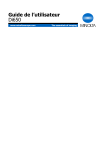
Link público atualizado
O link público para o seu chat foi atualizado.